Page 1

Page 2
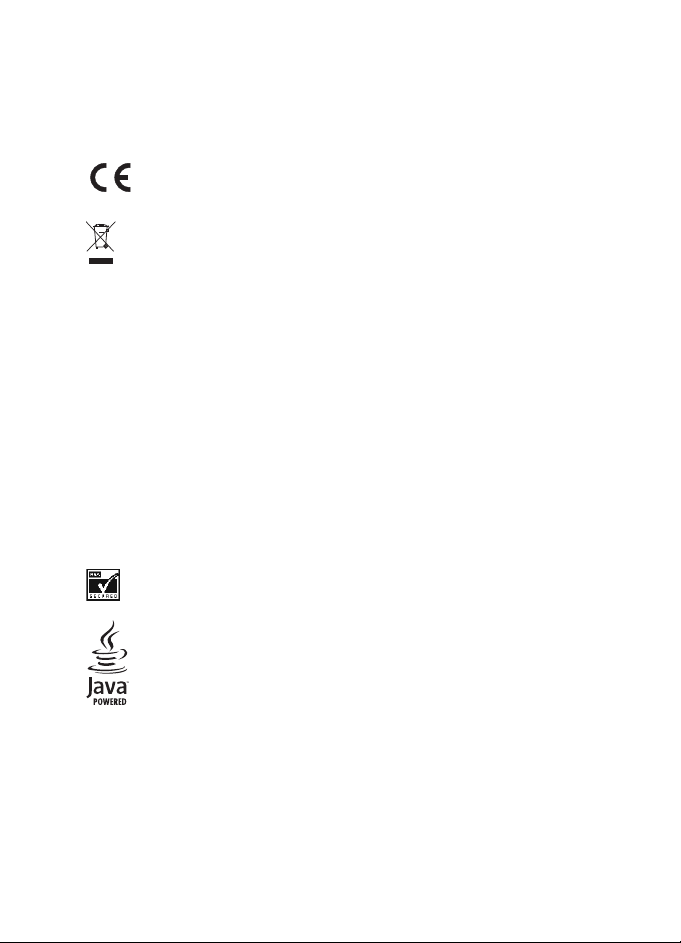
DECLARAÞIE DE CONFORMITATE
Prin prezenta, NOKIA CORPORATION, declarã cã acest produs RM-78 respectã cerinþele
esenþiale ºi alte prevederi relevante ale Directivei 1999/5/CE.
O copie a declaraþiei de conformitate poate fi gãsitã pe pagina de Internet
http://www.nokia.com/phones/declaration_of_conformity/.
0434
Coºul de gunoi pe roþi barat cu o cruce indicã faptul cã, în interiorul Uniunii
Europene, produsul trebuie colectat separat la sfârºitul ciclului sãu de viaþã. Acest
lucru este valabil atât pentru aparatul Dvs., cât ºi pentru orice accesorii marcate cu
acest simbol. Nu aruncaþi aceste produse la gunoiul municipal nesortat. Pentru
informaþii suplimentare, consultaþi declaraþia ecologicã a produsului sau
informaþiile specifice statului în care vã aflaþi, la adresa de Internet
www.nokia.com.
Copyright © 2006 Nokia. Toate drepturile rezervate.
Este interzisã reproducerea, transferul, distribuirea ºi stocarea unor pãrþi sau a întregului
conþinut al acestui material fãrã permisiunea prealabilã a firmei Nokia.
US Patent No 5818437 and other pending patents. T9 text input software
Copyright © 1999-2006. Tegic Communications, Inc. All rights reserved.
Nokia, Visual Radio, Nokia Connecting People ºi Pop-Port sunt mãrci comerciale sau mãrci
înregistrate ale Nokia Corporation. Alte nume de produse ºi de firme menþionate aici pot fi
nume comerciale sau mãrci comerciale aparþinând proprietarilor respectivi.
Nokia tune este o marcã sonorã a corporaþiei Nokia.
Bluetooth is a registered trademark of Bluetooth SIG, Inc.
Includes RSA BSAFE cryptographic or security protocol software from RSA Security.
Java is a trademark of Sun Microsystems, Inc.
This product is licensed under the MPEG-4 Visual Patent Portfolio License (i) for personal and
noncommercial use in connection with information which has been encoded in compliance
with the MPEG-4 Visual Standard by a consumer engaged in a personal and noncommercial
activity and (ii) for use in connection with MPEG-4 video provided by a licensed video
provider. No license is granted or shall be implied for any other use. Additional information
including that relating to promotional, internal and commercial uses may be obtained from
MPEG LA, LLC. See <http://www.mpegla.com>.
Page 3
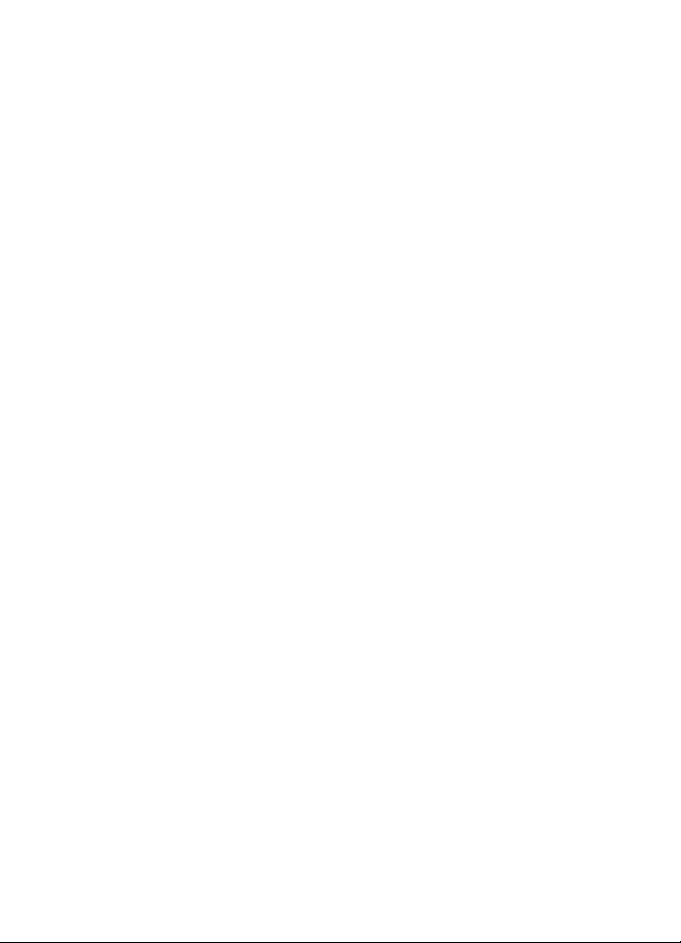
Acest produs este licenþiat sub licenþa MPEG-4 Visual Patent Portfolio (i) pentru uz personal
ºi necomercial în legãturã cu date care au fost elaborate în conformitate cu standardul
MPEG-4 Visual Standard de cãtre un client angajat într-o activitate cu scop personal ºi
necomercial ºi (ii) pentru a fi utilizat împreunã cu fiºierele video în format MPEG-4 livrate de
un furnizor licenþiat de materiale video. Nu s e acordã ºi nu se considerã acordatã implicit nici
o licenþã pentru nici un fel de altã utilizare. Informaþii suplimentare, inclusiv informaþii
referitoare la utilizarea în scopuri promoþionale, interne ºi comerciale, pot fi obþinute de la
MPEG LA, LLC. A se vedea <http://www.mpegla.com>.
Nokia duce o politicã de dezvoltare continuã. Ca atare, Nokia îºi rezervã dreptul de a face
modificãri ºi îmbunãtãþiri oricãrui produs descris în acest document fãrã notificare
prealabilã.
În nici un caz Nokia nu va fi rãspunzãtoare pentru nici un fel de pierderi de informaþii sau de
venituri sau pentru nici un fel de daune speciale, incidente, subsecvente sau indirecte, oricum
s-ar fi produs.
Conþinutul acestui document trebuie luat „ca atare". Cu excepþia cazurilor prevãzute de
legea aplicabilã, nici un fel de garanþii, explicite sau implicite, incluzând, dar fãrã a se limita
la garanþiile implicite de vandabilitate ºi adecvare la un scop anume, nu se oferã în legãturã
cu acurateþea, corectitudinea sau conþinutul acestui document. Nokia îºi rezervã dreptul de a
modifica acest document sau de a-l retrage oricând fãrã notificare prealabilã.
Este posibil ca nu toate produsele sã fie disponibile în zona dumneavoastrã. Vã rugãm sã
consultaþi pentru aceasta cel m ai apropiat dea ler Nokia.
Acest aparat poate conþine piese, tehnologii sau programe ce pot face obiectul unor legi sau
reglementãri privind exportul din SUA sau din alte þãri. Este interzisã încãlcarea legislaþiei
respective.
9252370/Ediþia 1
Nokia Corporation
P.O.Box 226
FIN-00045 Nokia Group
Finland
Page 4
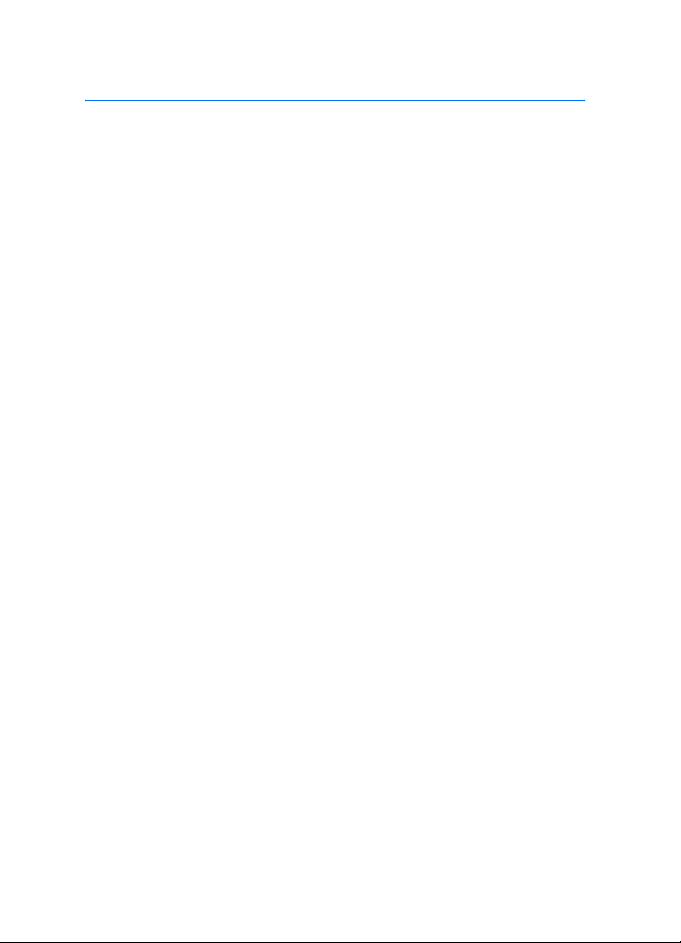
Cuprins
Pentru siguranþa Dvs. .............. 6
Informaþii generale .................. 9
Coduri de acces...................................... 9
Serviciul pentru setãri
de configurare...................................... 10
Descãrcarea din reþea
a conþinutului ºi a aplicaþiilor ......... 11
Asistenþã Nokia ºi informaþii
de contact............................................. 11
1.Pregãtirea pentru
utilizare.................................. 12
Instalarea cartelei SIM
ºi a acumulatorului ............................ 12
Instalarea unei cartele
de memorie........................................... 13
Încãrcarea acumulatorului............... 14
Pornirea ºi oprirea telefonului......... 15
Pornirea fãrã cartelã SIM ................. 16
Deschiderea tastaturii........................ 16
Poziþia normalã de funcþionare...... 16
2.Telefonul Dvs. .................... 18
Taste ºi componente.......................... 18
Modul de aºteptare............................ 19
Blocarea tastaturii
(Protecþia tastaturii)........................... 23
3.Funcþii de apel.................... 24
Efectuarea unui apel vocal.................24
Rãspunsul la un apel vocal sau
respingerea unui astfel de apel.......... 6
Opþiuni în timpul unui apel vocal....26
Efectuarea unui apel video.................27
Rãspunsul la un apel video sau
respingerea unui astfel de apel.........28
Opþiuni în timpul unui apel video....28
Partajarea video ....................................28
4.Scrierea textului ............... 30
Setãri...................................................... 30
Introducerea textului
cu funcþia de predicþie...................... 31
Introducerea textului prin
metoda tradiþionalã........................... 31
5. Parcurgerea meniurilor ..... 33
6. Mesaje ................................ 34
Mesaje text (SMS).............................. 34
Mesaje SIM........................................... 36
Mesaje multimedia............................. 36
Memorie încãrcatã la maximum .... 39
Dosare .................................................... 40
Mesaje instantanee............................ 40
Mesaje audio........................................ 41
Mesaje chat.......................................... 42
Aplicaþia e-mail................................... 47
Mesaje vocale ...................................... 51
Mesaje video ........................................ 51
Mesaje informative............................. 51
Comenzi de servicii............................. 51
ªtergerea mesajelor............................ 52
Setãrile mesajelor............................... 52
7. Contacte..............................56
Cãutarea unui contact.........................56
Memorarea numelor ºi
a numerelor de telefon........................56
Memorarea numerelor ºi
a articolelor de text..............................56
Mutarea sau copierea contactelor...57
Editarea detaliilor contactelor ..........58
ªtergerea contactelor..........................58
Prezenþa mea .........................................58
Nume înscrise ........................................59
Cãrþi de vizitã.........................................61
Setãri........................................................61
Grupuri.....................................................62
Apeluri rapide.........................................62
Numerele de servicii ºi
numerele mele.......................................62
4
Page 5
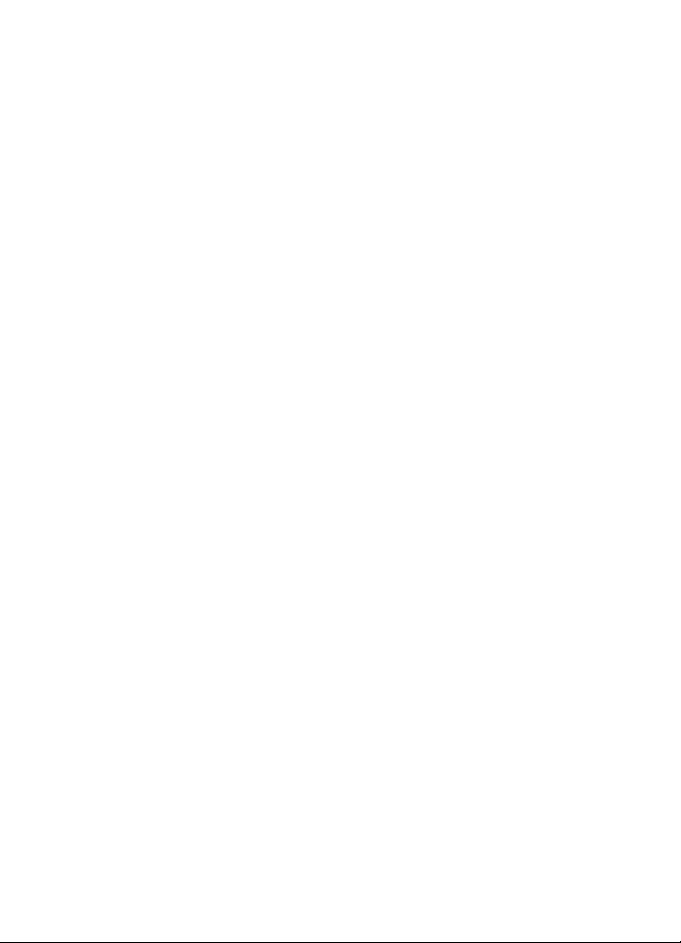
8.Jurnal apeluri..................... 63
9.Setãri .................................. 64
Profiluri................................................... 64
Teme........................................................ 65
Sunete..................................................... 65
Afiºaj....................................................... 65
Orã ºi datã............................................. 67
Comenzile mele rapide....................... 68
Conectivitate........................................ 69
Apeluri.................................................... 76
Telefon.................................................... 77
Accesorii................................................. 78
Configurare........................................... 79
Siguranþa ............................................... 80
Actualizãrile telefonului.................... 81
Revenirea la setãrile din fabricã...... 82
10.Meniul operatorului ........ 83
11.Galeria............................... 84
Formatarea cartelei de memorie..... 84
12.Medii................................. 85
Camera foto-video.............................. 85
Media player......................................... 86
Music player.......................................... 87
Radio....................................................... 89
Înregistrator voce ................................ 91
Egalizatorul........................................... 92
Extindere efect stereo........................ 92
13.Apasã ºi vorbeºte ............ 93
Conectarea la serviciul ASV.............. 93
Efectuarea ºi primirea unui
apel ASV................................................. 94
Cereri de apel invers........................... 96
Adãugarea unui contact
unu-la-unu............................................ 97
Canale ASV............................................ 97
Setãri ASV.............................................. 98
14.Organizator..................... 100
Ceas alarmã........................................ 100
Agendã................................................. 101
Lista cu probleme de rezolvat....... 102
Note...................................................... 102
Calculator........................................... 102
Temporizatorul.................................. 103
Cronometrul....................................... 104
15.Aplicaþii.......................... 105
Jocuri.................................................... 105
Colecþia de aplicaþii......................... 105
16.Internet ........................... 107
Principalele operaþii de
accesare ºi utilizare a serviciilor....107
Configurarea browserului ................107
Conectarea la un serviciu.................108
Parcurgerea paginilor........................108
Marcaje .................................................110
Setãri pentru aspect..........................110
Setãri pentru siguranþã.....................111
Setãrile pentru descãrcare...............112
Cãsuþa de intrare pentru servicii....112
Memoria de arhivã.............................113
Siguranþa browserului.......................113
17.Servicii SIM..................... 116
18.Conectivitatea
cu calculatorul .................... 117
Nokia PC Suite.....................................117
EGPRS, HSCSD, CSD ºi WCDMA.....117
Aplicaþii de transmitere
a datelor................................................118
19.Informaþii despre
acumulator .......................... 119
Încãrcarea ºi descãrcarea............... 119
Instrucþiuni pentru verificarea
autenticitãþii acumulatorilor
Nokia.................................................... 120
Îngrijire ºi întreþinere ......... 122
Informaþii suplimentare
privind siguranþa................. 123
Index .................................... 127
5
Page 6
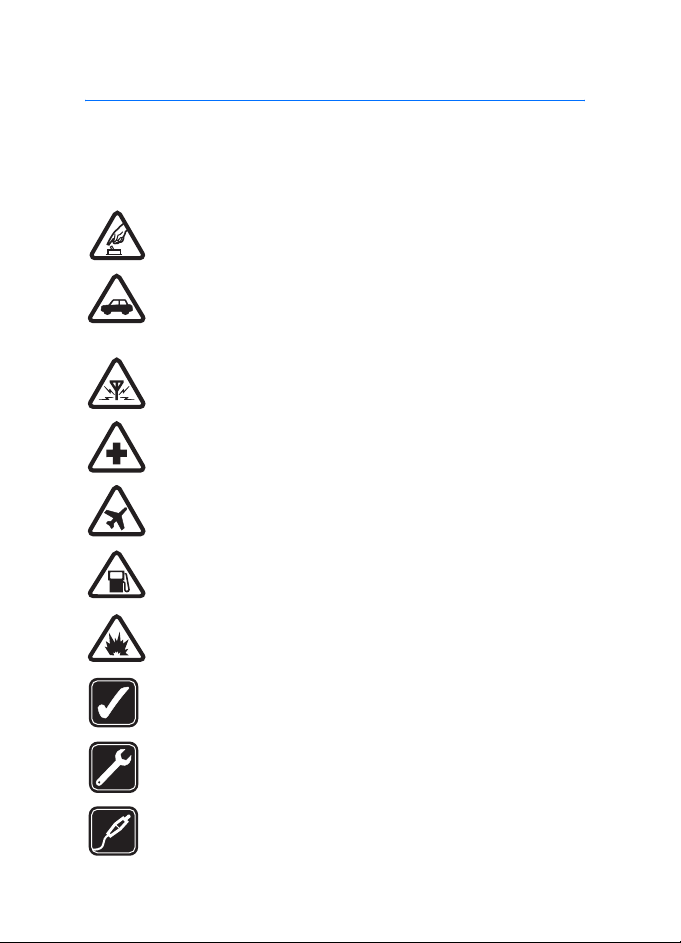
Pentru siguranþa Dvs.
Pentru siguranþa Dvs.
Citiþi aceste instrucþiuni simple. Nerespectarea acestor instrucþiuni poate fi
periculoasã sau ilegalã. Pentru informaþii suplimentare, citiþi în întregime ghidul
utilizatorului.
PORNIREA TELEFONULUI ÎN CONDIÞII DE SIGURANÞÃ
Nu porniþi telefonul dacã folosirea telefoanelor mobile este interzisã
sau dacã aceasta poate provoca interferenþe sau pericole.
SIGURANÞA CIRCULAÞIEI - ÎNAINTE DE TOATE
Respectaþi toate legile locale. Pãstraþi-vã întotdeauna mâinile libere
în timp ce conduceþi un autovehicul. Prima grijã a Dvs. în timp ce
conduceþi un autovehicul trebuie sã fie siguranþa circulaþiei.
INTERFERENÞE
Toate telefoanele mobile pot intra în interferenþã, ceea ce le-ar putea
afecta performanþele.
DECONECTAÞI ÎN SPITALE
Respectaþi toate restricþiile. Deconectaþi telefonul în apropierea
echipamentelor medicale.
DECONECTAÞI ÎN AVION
Respectaþi toate restricþiile. Aparatele mobile pot produce
interferenþe în avion.
DECONECTAÞI LA ALIMENTAREA CU CARBURANÞI
Nu folosiþi telefonul în staþiile de alimentare cu carburant. Nu-l
folosiþi în apropierea carburanþilor sau a substanþelor chimice.
DECONECTAÞI ÎN ZONE UNDE AU LOC EXPLOZII
Respectaþi toate restricþiile. Nu folosiþi telefonul în zone unde au loc
explozii.
FOLOSIÞI CU GRIJÃ
Folosiþi aparatul numai în poziþie normalã, conform instrucþiunilor
din documentaþia produsului. Evitaþi contactul inutil cu antena.
SERVICE CALIFICAT
Instalarea ºi repararea acestui produs este permisã numai
personalului calificat.
ACCESORII ªI ACUMULATORI
Folosiþi numai accesorii omologate ºi acumulatori omologaþi. Nu
conectaþi între ele produse incompatibile.
6
Page 7
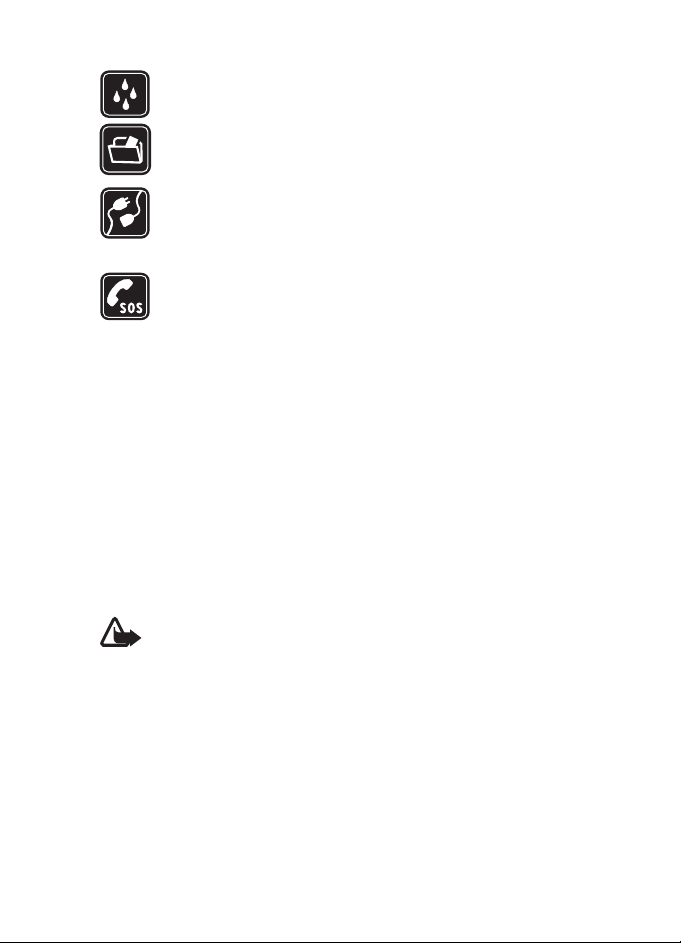
Pentru siguranþa Dvs.
REZISTENÞA LA APÃ
Telefonul Dvs. nu rezistã la apã. Feriþi aparatul de umiditate.
COPII DE SIGURANÞÃ
Nu uitaþi sã faceþi copii de siguranþã sau sã pãstraþi înregistrãri scrise
ale tuturor informaþiilor importante memorate în telefonul Dvs.
CONECTAREA LA ALTE ECHIPAMENTE
Când conectaþi la orice alt echipament, citiþi manualul de utilizare al
acestuia pentru instrucþiunile detaliate de siguranþã. Nu conectaþi
între ele produse incompatibile.
APELURI TELEFONICE ÎN CAZ DE URGENÞÃ
Asiguraþi-vã cã telefonul este pornit ºi în stare de funcþionare. Apãsaþi
tasta de terminare de câte ori este necesar pentru a ºterge afiºajul ºi a
reveni la ecranul de pornire. Tastaþi numãrul de urgenþã ºi apoi apãsaþi
tasta de apelare. Comunicaþi locul în care vã aflaþi. Nu încheiaþi
convorbirea pânã nu vi se permite acest lucru.
■ Despre aparatul Dvs.
Aparatul mobil descris în acest manual este omologat pentru a funcþiona în
reþelele EGSM 900; GSM 1800, 1900 ºi WCDMA2100. Pentru informaþii
suplimentare despre reþele, contactaþi furnizorul Dvs. de servicii.
La utilizarea funcþiilor acestui aparat, respectaþi toate legile precum ºi dreptul la
viaþã privatã ºi alte drepturi legitime ale celorlalte persoane.
Când înregistraþi sau folosiþi imagini sau video clipuri, respectaþi legis laþia localã,
obiceiurile locale precum ºi drepturile la viaþã privatã ºi alte drepturi ale
celorlalte persoane.
Atenþie: Pentru a utiliza orice funcþie a acestui aparat, alta decât
ceasul alarmã, aparatul trebuie sã fie pornit. Nu porniþi aparatul dacã
folosirea aparatelor mobile poate provoca interferenþe sau pericole.
■ Servicii de reþea
Pentru a utiliza telefonul trebuie sã beneficiaþi de serviciile unui furnizor de
servicii de comunicaþii mobile. Utilizarea multor funcþii ale acestui aparat
depinde de funcþiile disponibile în reþeaua mobilã. S-ar putea ca serviciile de
reþea sã nu fie disponibile în toate reþelele sau ar putea fi necesar sã încheiaþi
acorduri specifice cu furnizorul Dv s. de servicii înainte de a putea utiliza serviciile
de reþea. Ar putea fi necesar ca furnizorul Dvs. de servicii sã vã ofere instrucþiuni
suplimentare în ceea ce priveºte utilizarea acestor servicii ºi sã vã informeze
7
Page 8
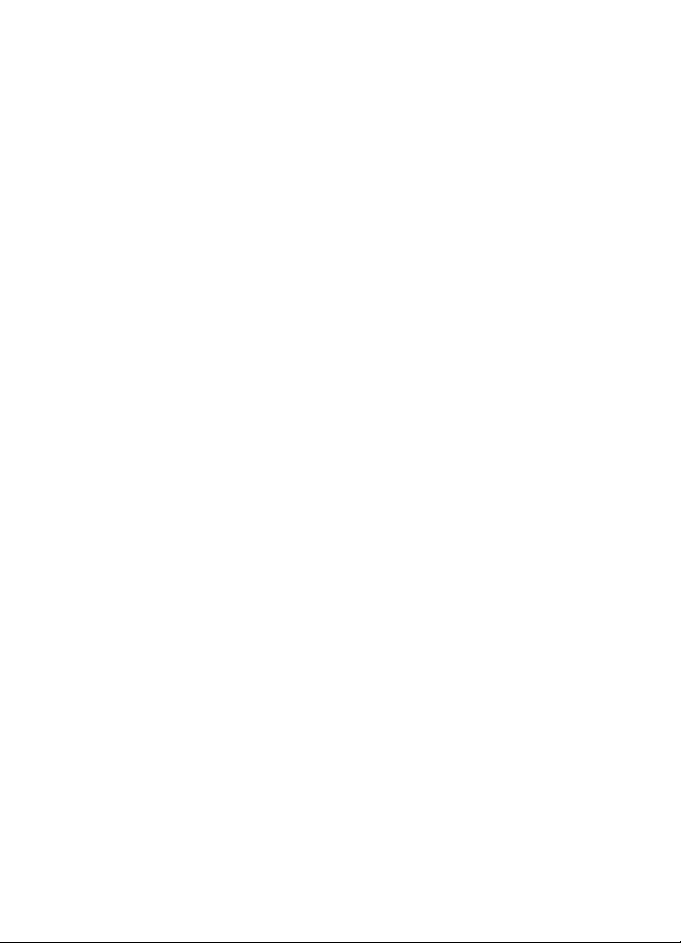
Pentru siguranþa Dvs.
asupra modului de taxare. Unele reþele ar putea avea limitãri care influenþeazã
modul în care puteþi utiliza serviciile de reþea. De exemplu, unele reþele ar putea
sã nu accepte toate caracterele ºi serviciile specifice unor limbi.
Este posibil ca furnizorul Dvs. de servicii sã fi solicitat ca anumite funcþii ale
aparatului Dvs. sã fie dezactivate sau sã nu fie activate. Dacã acesta este cazul,
funcþiile respective nu vor fi prezente în meniul aparatului Dvs. S-ar putea, de
asemenea, ca aparatul Dvs. sã fie configurat în mod special. Aceastã configurare
ar putea sã includã modificãri în numele meniurilor sau în ordinea de afiºare a
acestora, precum ºi pictograme modificate. Pentru informaþii suplimentare,
contactaþi furnizorul Dvs. de servicii.
Acest aparat acceptã protocoalele WAP 2.0 (HTTP ºi SSL) care ruleazã prin
protocoalele TCP/IP. Unele caracteristici ale acestui aparat, cum ar fi mesajele
multimedia (MMS), navigarea, mesajele e-mail, mesajele chat, contacte cu funcþia
de prezenþã, sincronizarea de la d istanþã, precum ºi descãrcarea conþinutului prin
intermediul browserului sau prin MMS necesitã suport tehnologic din partea reþelei.
■ Memoria partajatã
Urmãtoarele funcþii ale acestui aparat pot folosi memoria partajatã: galerie,
contacte, mesaje text, mesaje multimedia, mesaje chat, e-mail, agendã, note de
rezolvat, jocuri ºi aplicaþii Java
multora dintre aceste funcþii poate reduce spaþiul de memorie disponibil pentru
celelalte funcþii care folosesc memoria partajatã. De exemplu, memorarea mai
multor aplicaþii Java poate ocupa întreg spaþiul de memorie disponibil. Aparatul
Dvs. poate afiºa un mesaj care vã informeazã cã memoria este plinã, atunci când
încercaþi sã utilizaþi o funcþie care foloseºte memoria partajatã. În acest caz,
înainte de a continua, ºtergeþi unele informaþii sau înregistrãri care folosesc
memoria partajatã. Unele funcþii, cum ar f i mesajele text, ar putea avea alocat un
anumit spaþiu de memorie suplimentar faþã de memoria partajatã cu alte funcþii.
TM
, aplicaþia Note. Utilizarea uneia sau mai
■ Accesorii
Câteva reguli practice referitoare la accesorii.
• Nu lãsaþi nici un fel de accesorii la îndemâna copiilor mici.
• Când deconectaþi cablul de alimentare al oricãrui accesoriu, trageþi de
ºtecher ºi nu de cablu.
• Verificaþi periodic dacã accesoriile instalate într-un autovehicul sunt
montate corect ºi funcþioneazã corespunzãtor.
• Instalarea accesoriilor complexe auto trebuie fãcutã numai de personal calificat.
8
Page 9
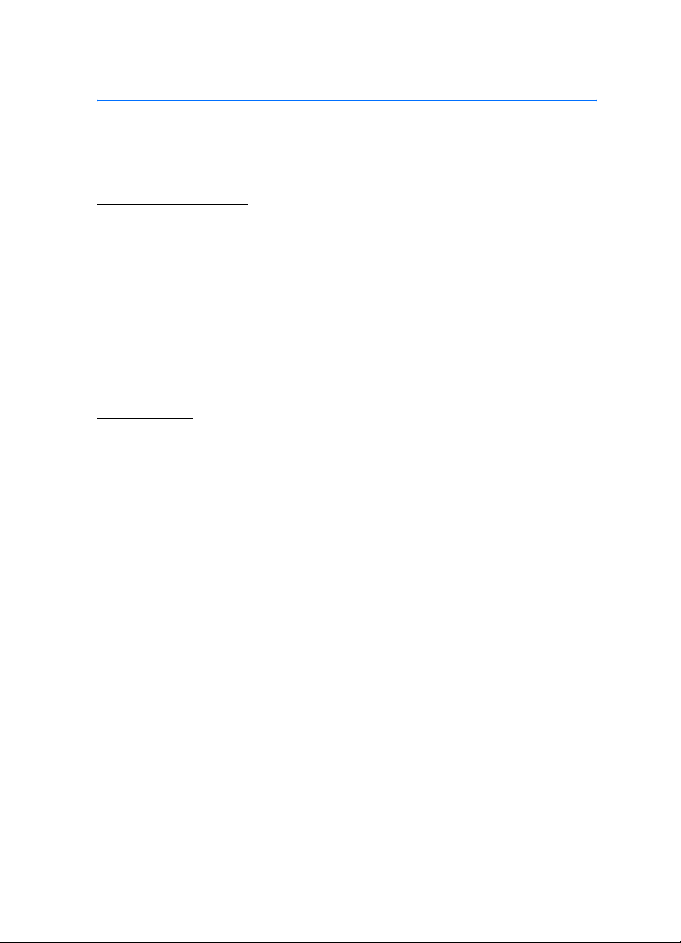
Informaþii generale
Informaþii generale
■ Coduri de acces
Cod de siguranþã
Codul de siguranþã (5 pânã la 10 cifre) vã ajutã sã protejaþi telefonul
Dvs. împotriva utilizãrii neautorizate. Codul presetat este 12345. Pentru
a schimba codul ºi a seta telefonul sã solicite acest cod, consultaþi
Siguranþa la pag. 80.
Dacã introduceþi de cinci ori consecutiv un cod de siguranþã incorect,
telefonul va ignora urmãtoarele introduceri ale codului. Aºteptaþi 5
minute ºi introduceþi din nou codul.
Coduri PIN
Codul personal de identificare (PIN) ºi codul personal universal de
identificare (UPIN) (4 pânã la 8 cifre) vã ajutã sã vã protejaþi cartela SIM
împotriva utilizãrii neautorizate. A se vedea Siguranþa la pag. 80. Codul
PIN este de obicei furnizat împreunã cu cartela SIM. Setaþi telefonul sã
solicite codul PIN la fiecare pornire a telefonului.
Codul PIN2 (4 pânã la 8 cifre) poate fi livrat împreunã cu cartela SIM ºi
este necesar pentru anumite funcþii.
Codul PIN modul este necesar pentru accesarea informaþiilor din
modulul de siguranþã. A se vedea Modulul de siguranþã la pag. 113.
Codul PIN modul este livrat împreunã cu cartela SIM, în cazul în care
cartela SIM are încorporat un modul de siguranþã.
Codul PIN semnãturã este necesar pentru semnãtura digitalã. A se vedea
Semnãtura digitalã la pag. 114. Codul PIN semnãturã este livrat
împreunã cu cartela SIM, în cazul în care cartela SIM are încorporat un
modul de siguranþã.
9
Page 10
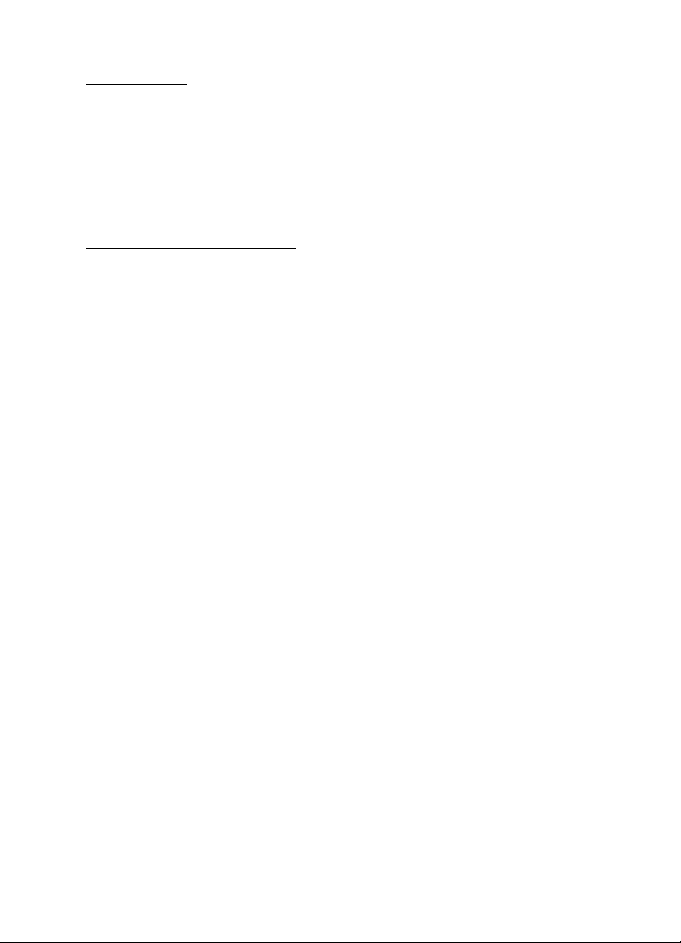
Informaþii generale
Coduri PUK
Codul personal de deblocare (PUK) ºi codul personal universal de
deblocare (UPUK) (8 cifre) este solicitat la schimbarea unui cod PIN
blocat, respectiv a unui cod UPIN blocat. În cazul în care codurile nu
sunt livrate împreunã cu cartela SIM, contactaþi furnizorul Dvs. de
servicii pentru a le afla.
Parola de restricþionare
Parola de restricþionare (4 cifre) este necesarã când se utilizeazã funcþia
Serviciu barare apeluri. A se vedea Siguranþa la pag. 80. Puteþi obþine
parola de la furnizorul Dvs. de servicii. Dacã tastaþi de trei ori succesiv o
parolã de restricþionare incorectã, parola va fi blocatã. Contactaþi
furnizorul Dvs. de servicii sau operatorul Dvs. de reþea.
■ Serviciul pentru setãri de configurare
Înainte de a utiliza mesajele multimedia, mesajele chat ºi serviciul de
prezenþã, serviciul Apasã ºi vorbeºte, aplicaþia e-mail, sincronizarea,
serviciul de streaming ºi browserul, trebuie sã aveþi în telefon setãrile de
configurare adecvate. Puteþi primi setãrile direct sub forma unui mesaj
de configurare, caz în care trebuie sã memoraþi setãrile respective în
telefonul Dvs. Pentru mai multe informaþii privind disponibilitatea,
contactaþi operatorul Dvs. de reþea, furnizorul Dvs. de servicii sau cel
mai apropiat distribuitor autorizat Nokia.
Dacã aþi primit setãrile sub forma unui mesaj de configurare, iar setãrile
nu sunt memorate ºi activate în mod automat, se afiºeazã mesajul
Setãri configurare recepþionate.
Pentru a memora setãrile primite, selectaþi Afiºaþi > Memoraþi. Dacã
telefonul vã cere sã Introduceþi PIN-ul pentru setãri:, introduceþi-l ºi
selectaþi OK. Pentru a obþine codul PIN, contactaþi furnizorul de servicii
care oferã setãrile.
Dacã nu existã nici o setare memoratã, aceste setãri vor fi memorate ºi
activate ca setãri de configurare implicite. În caz contrar, telefonul
afiºeazã întrebarea Activaþi se tãrile de con figurare m emorate ?
Pentru a elimina setãrile primite, selectaþi Afiºaþi > Eliminaþi.
10
Page 11
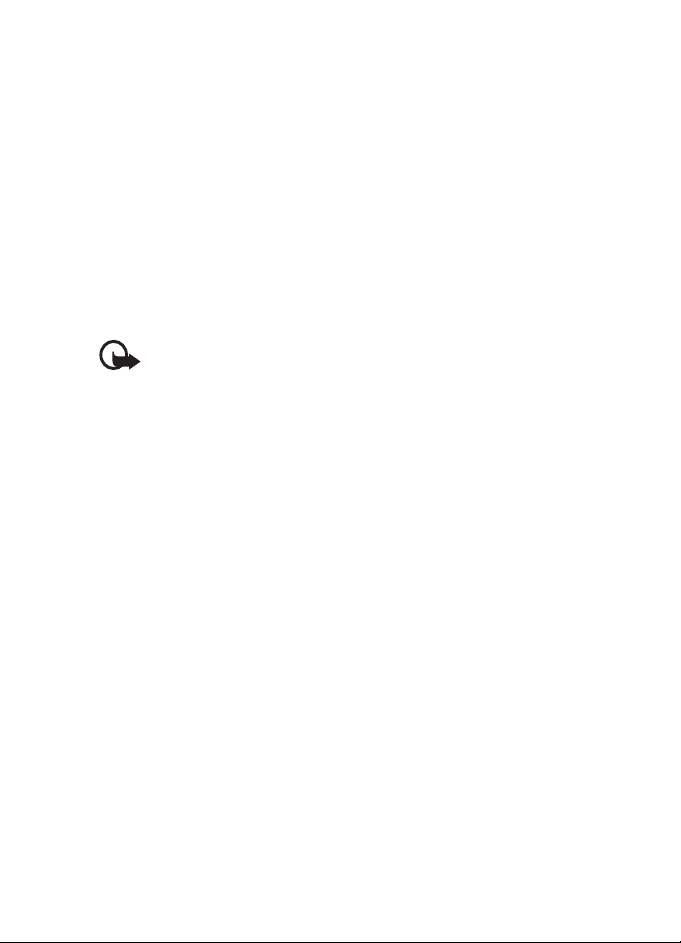
Informaþii generale
■ Descãrcarea din reþea a conþinutului ºi a
aplicaþiilor
Este posibil sã puteþi descãrca conþinut nou (de exemplu, teme) în
telefon (serviciu de reþea). Selectaþi funcþia de descãrcare din reþea (de
exemplu, în meniul Galerie). Pentru a accesa funcþia de preluare din
reþea, consultaþi descrierea meniului respectiv.
De asemenea, este posibil sã puteþi descãrca actualizãri ale programelor
din telefon (serviciu de reþea). Consultaþi Telefon la pag. 77, Actualizãri
telefon
Contactaþi furnizorul Dvs. de servicii cu privire la disponibilitatea
diferitelor servicii, preþuri ºi tarife.
Important: Folosiþi numai servicii în care aveþi încredere ºi care vã
asigurã o siguranþã ºi o protecþie adecvatã împotriva programelor
dãunãtoare.
■ Asistenþã Nokia ºi informaþii de contact
Cãutaþi la www.nokia.com/support sau pe site-ul local Nokia Web
ultima versiune a acestui ghid, informaþii suplimentare, materiale ce pot
fi preluate din reþea ºi servicii în legãturã cu produsul Dvs. Nokia.
Pe site-ul de Internet puteþi gãsi informaþii privind utilizarea produselor
ºi serviciilor Nokia. Dacã doriþi sã contactaþi serviciul clienþi, consultaþi
lista cu centrele de contact ºi asistenþã Nokia la www.nokia.com/
customerservice.
Pentru servicii de întreþinere, cãutaþi cel mai apropiat de centru de
service Nokia la adresa www.nokia.com/repair.
11
Page 12
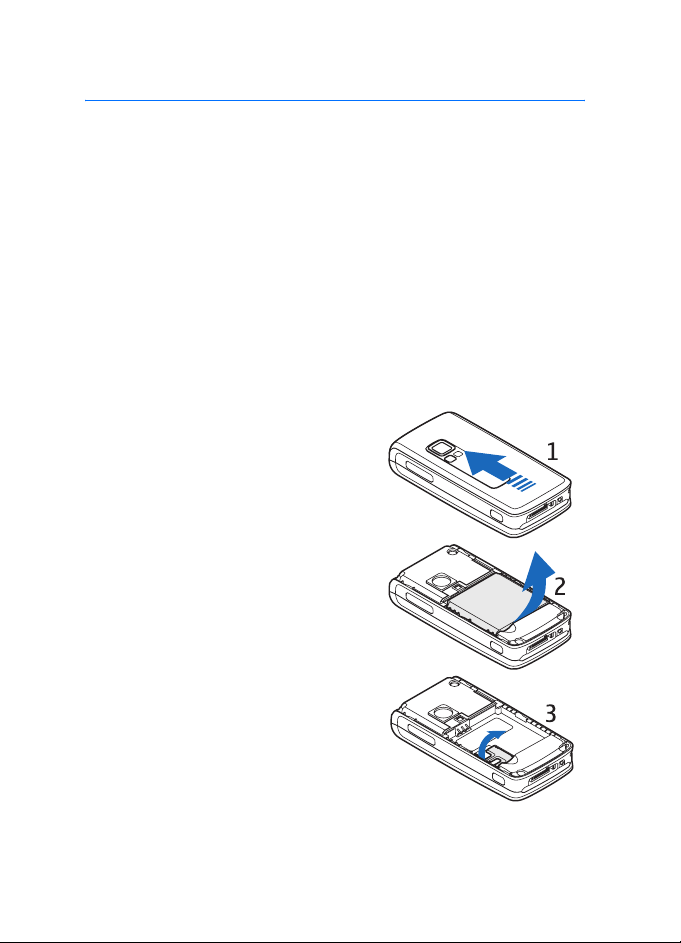
Pregãtirea pentru utilizare
1. Pregãtirea pentru utilizare
■ Instalarea cartelei SIM ºi a acumulatorului
Înainte de a scoate acumulatorul, opriþi întotdeauna aparatul ºi deconectaþi-l de
la încãrcãtor.
Nu lãsaþi cartelele SIM la îndemâna copiilor mici.
Pentru disponibilitate ºi informaþii referitoare la utilizarea serviciilor cartelei
SIM, contactaþi distribuitorul cartelei SIM. Acesta ar putea fi furnizorul de
servicii, operatorul de reþea sau alt distribuitor.
Acest aparat este destinat pentru a fi utilizat cu un acumulator BP-6M.
Cartela SIM ºi contactele sale pot fi uºor deteriorate prin zgâriere sau
prin îndoire, astfel cã va trebui sã fiþi foarte atenþi când manipulaþi,
introduceþi sau scoateþi aceastã cartelã.
1. Cu spatele telefonului orientat spre
Dvs., împingeþi capacul din spate
pentru a-l scoate de pe telefon (1).
2. Pentru a scoate acumulatorul,
ridicaþi-l dupã cum se aratã în
figurã (2).
3. Pentru a debloca suportul cartelei
SIM, trageþi cu atenþie de clema de
blocare a acestui suport ºi
deschideþi-l (3).
12
Page 13
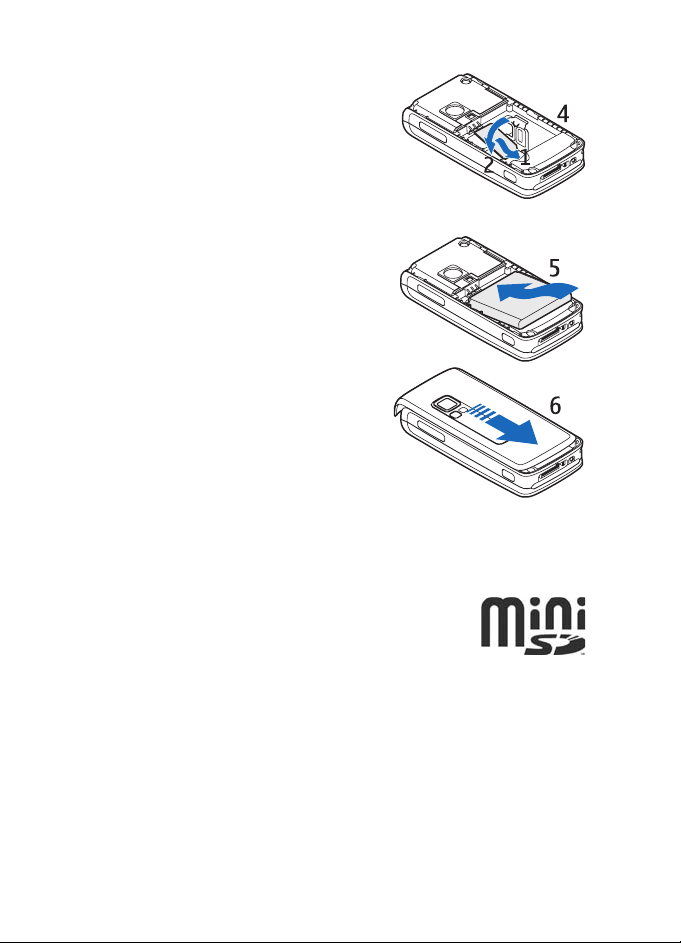
Pregãtirea pentru utilizare
4. Introduceþi cartela SIM în suportul
sãu (4). Asiguraþi-vã cã aþi introdus
corect cartela SIM (1) ºi cã faþa cu
contacte aurii este orientatã în jos.
Închideþi suportul cartelei SIM (2) ºi
apãsaþi-l pânã când se blocheazã în
poziþia sa.
5. Reintroduceþi acumulatorul (5).
6. Reintroduceþi capacul posterior prin
glisare (6).
■ Instalarea unei cartele de memorie
Cartela miniSD furnizatã împreunã cu telefonul Dvs.
conþine sunete de apel, teme, sunete ºi graficã
preinstalate. Dacã ºtergeþi, reîncãrcaþi sau înlocuiþi
cartela, este posibil ca aceste funcþii ºi caracteristici sã
nu mai funcþioneze corespunzãtor.
Utilizaþi cu acest aparat numai cartele miniSD compatibile. Alte cartele de
memorie, cum ar fi cartelele MMC de dimensiuni reduse, nu se potrivesc în
suportul cartelei de memorie ºi nu sunt compatibile cu acest aparat. Utilizarea
unei cartele incompatibile de memorie poate deteriora atât cartela de memorie
ºi/sau aparatul, cât ºi datele stocate pe cartela respectivã.
Utilizaþi numai cartele miniSD aprobate de Nokia pentru a fi utilizate cu acest
aparat. Nokia utilizeazã standarde pentru cartele de memorie aprobate în
13
Page 14
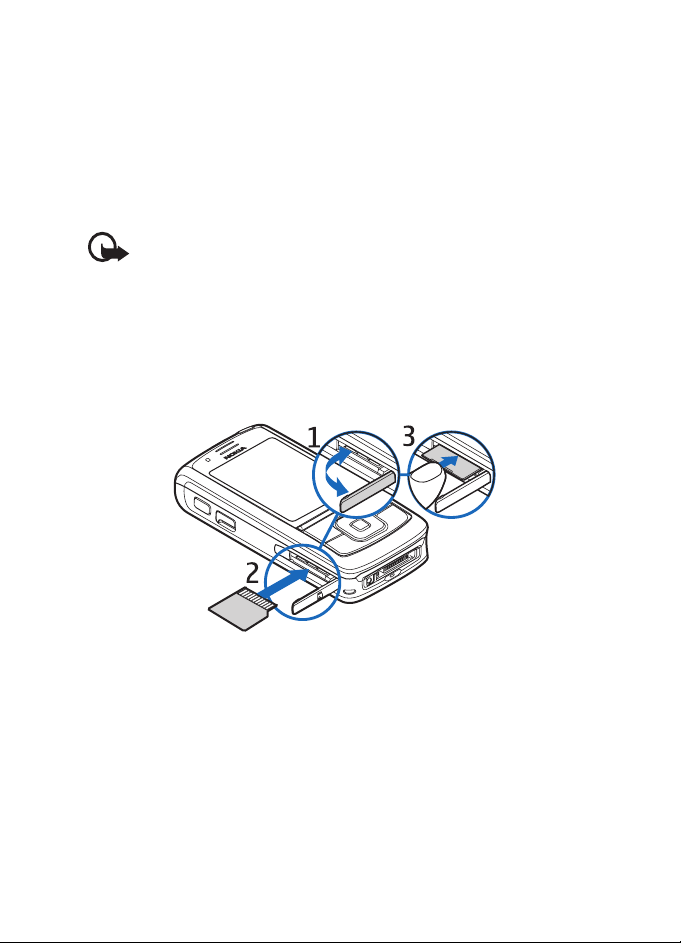
Pregãtirea pentru utilizare
industrie, dar este posibil ca unele mãrci sã nu fie compatibile cu acest aparat.
Utilizarea unei cartele de memorie care nu este aprobatã de Nokia poate
deteriora atât cartela de memorie ºi/sau aparatul, cât ºi datele stocate pe cartela
respectivã.
Puteþi utiliza o cartelã multimedia în scopul de a extinde memoria
pentru Galerie. Consultaþi Galeria la pag. 84.
Puteþi introduce sau înlocui cartela de memorie fãrã a opri telefonul.
Important: Nu scoateþi cartela de memorie în timpul unei operaþii de
accesare a acesteia. Scoaterea unei cartele în timpul unei operaþii de
accesare a acesteia poate deteriora atât cartela de memorie ºi/sau
aparatul, cât ºi datele stocate pe cartela respectivã.
Pentru a introduce cartela de memorie, deschideþi suportul acesteia aºa
cum se aratã în figurã (1). Plasaþi cartela de memorie în suportul sãu (2).
Asiguraþi-vã cã aþi introdus corect cartela de memorie – cã aceasta s-a
fixat în suportul sãu (3) - ºi cã faþa cu contacte aurii este orientatã în
sus. Închideþi suportul cartelei de memorie.
Puteþi utiliza cartela de memorie pentru a memora fiºiere multimedia,
cum sunt video clipurile, fiºierele audio ºi imaginile, în Galerie.
Pentru a formata cartela de memorie, consultaþi Formatarea cartelei de
memorie la pag. 84.
■ Încãrcarea acumulatorului
Verificaþi numãrul de model al oricãrui încãrcãtor, înainte de a-l utiliza cu acest
aparat. Acest aparat este proiectat pentru a fi alimentat de la încãrcãtoarele AC4, AC-1, AC-3 sau DC-4.
14
Page 15
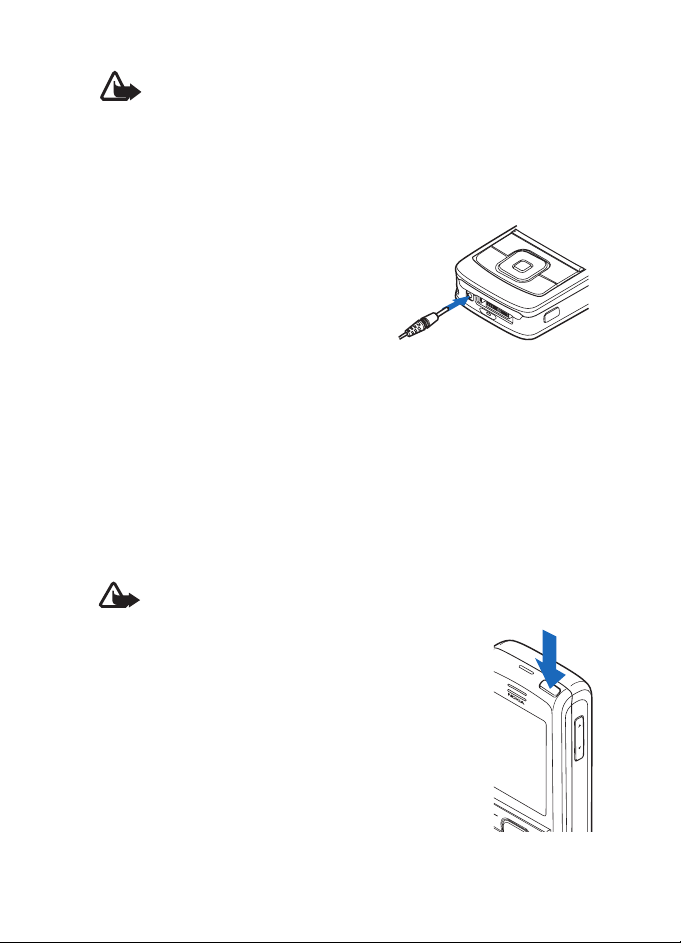
Pregãtirea pentru utilizare
Atenþie: Folosiþi numai acumulatori, încãrcãtoare ºi accesorii
omologate de Nokia pentru a fi utilizate cu acest model. Utilizarea altor
tipuri poate anula orice aprobare sau garanþie ºi poate constitui un
pericol.
Pentru procurarea de accesorii aprobate, adresaþi-vã distribuitorului Dvs. Când
deconectaþi cablul de alimentare al oricãrui accesoriu, trageþi de ºtecher ºi nu de
cablu.
1. Conectaþi încãrcãtorul la o prizã de
perete.
2. Conectaþi firul încãrcãtorului la
adaptorul de încãrcare CA-44 (1), iar
conectorul adaptorului la mufa din
partea inferioarã a telefonului (2).
Dacã acumulatorul este complet descãrcat, ar putea fi necesare
câteva minute înainte ca indicatorul de încãrcare sã aparã pe ecran
sau înainte de a putea efectua apeluri.
Durata încãrcãrii depinde de încãrcãtor ºi de acumulatorul utilizat. De
exemplu, încãrcarea unui acumulator BP-6M Li-Ion cu încãrcãtorul AC4 va dura aproximativ o orã ºi 45 minute, dacã telefonul este în modul
de aºteptare.
■ Pornirea ºi oprirea telefonului
Atenþie: Nu porniþi telefonul dacã folosirea telefoanelor mobile este
interzisã sau dacã aceasta poate provoca interferenþe sau pericole.
Apãsaþi ºi menþineþi apãsatã tasta de pornire, aºa cum
se aratã în figurã.
Dacã telefonul solicitã un cod PIN sau UPIN, introduceþi
codul ºi selectaþi OK.
Puteþi porni telefonul în modul demo fãrã a avea
introdusã o cartelã SIM. În acest mod sunt disponibile
toate funcþiile independente de purtãtor ºi puteþi
efectua, de exemplu, apeluri de urgenþã.
15
Page 16
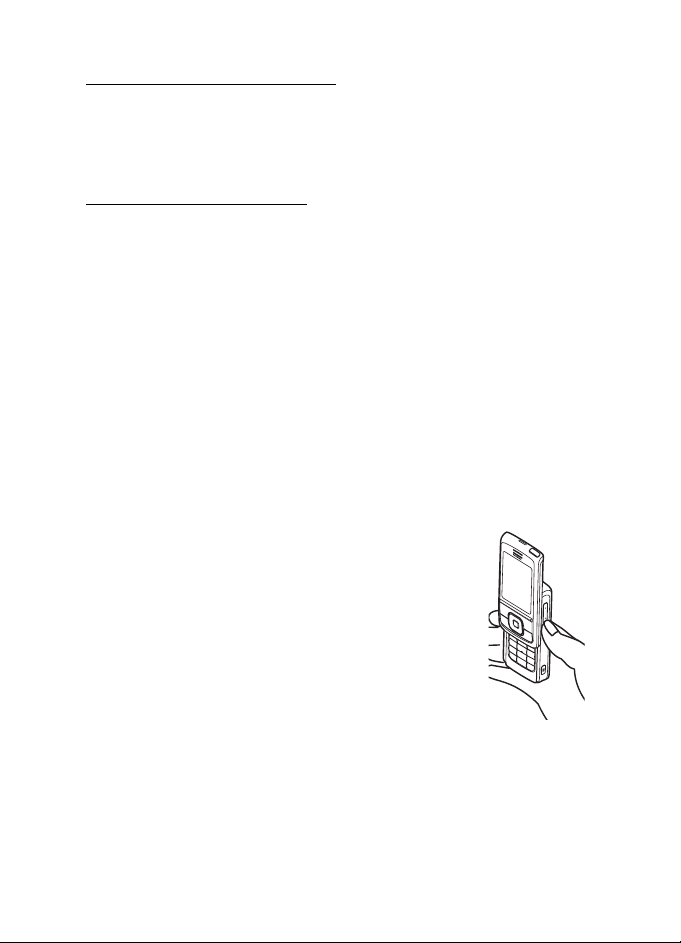
Pregãtirea pentru utilizare
Setaþi ora, fusul orar ºi data
Introduceþi ora localã, selectaþi fusul orar aferent locaþiei în care vã
aflaþi, þinând cont de diferenþa orarã faþã de meridianul Greenwich
(GMT) ºi introduceþi data. Consultaþi Orã ºi datã la pag. 67.
Serviciul „Plug and play”
Când porniþi telefonul pentru prima datã ºi dacã acesta se aflã în modul
de aºteptare, s-ar putea sã vi se solicite sã preluaþi setãrile de
configurare de la furnizorul de servicii (serviciu de reþea). Confirmaþi sau
respingeþi aceastã cerere. Consultaþi Con. suport furniz. servicii în
Configurare la pag. 79 ºi Serviciul pentru setãri de configurare la
pag. 10.
■ Pornirea fãrã cartelã SIM
Pentru a porni telefonul fãrã a introduce cartela SIM, rãspundeþi
afirmativ la întrebarea Pornire telefon fãrã cartela SIM. Apoi, utilizaþi
acele funcþii care nu necesitã o cartelã SIM.
■ Deschiderea tastaturii
Pentru a deschide tastatura, deschideþi capacul
telefonului aºa cum se aratã în figurã.
■ Poziþia normalã de funcþionare
Folosiþi telefonul numai în poziþia sa normalã de
funcþionare.
Aparatul Dvs. dispune de o antenã internã.
16
Page 17
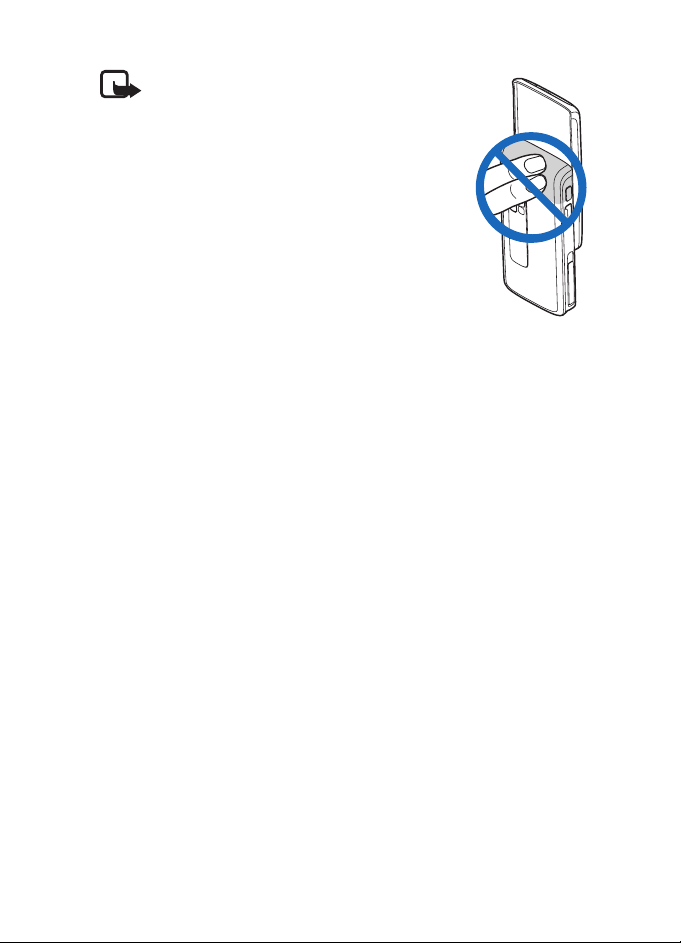
Pregãtirea pentru utilizare
Observaþie: Ca ºi în cazul oricãrui aparat de
emisie radio, nu atingeþi antena în mod inutil
când aparatul este pornit. Contactul cu antena
afecteazã calitatea convorbirii ºi poate provoca
funcþionarea aparatului la un nivel de consum
mai ridicat decât este necesar în mod normal.
Evitarea contactului cu zona în care se aflã
antena în timpul utilizãrii aparatului
optimizeazã performanþele antenei ºi durata de
viaþã a acumulatorului.
17
Page 18
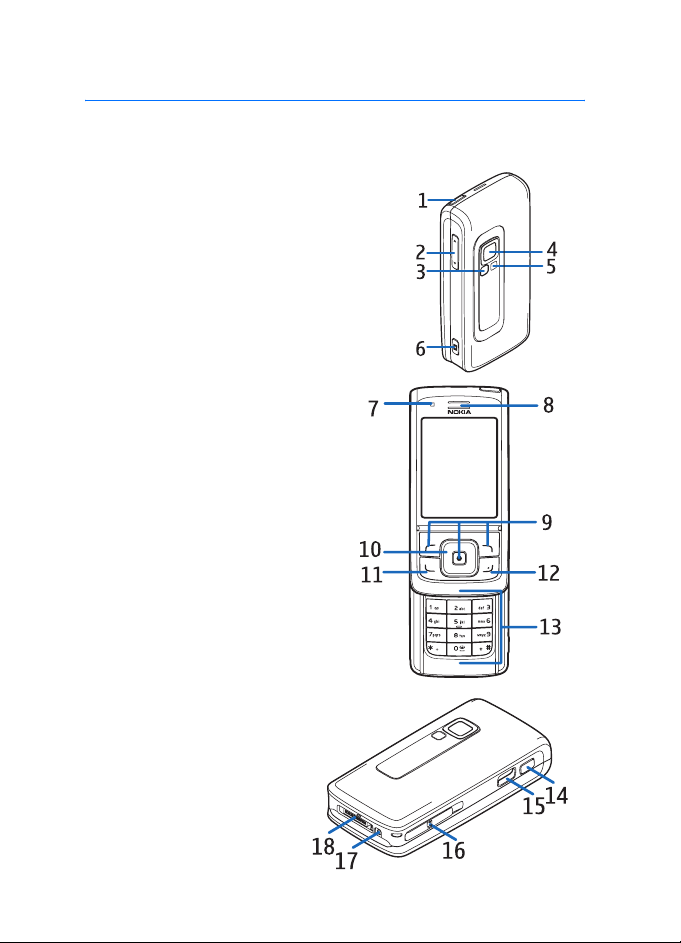
Telefonul Dvs.
2. Telefonul Dvs.
■ Taste ºi componente
1. Tastã de pornire
2. Taste de volum
3. Oglindã
4. Obiectiv camerã foto-video
5. Lampã camerã foto-video
6. Tastã camerã foto-video
7. Camerã frontalã
8. Receptor
9. Taste de selecþie stânga, centru
ºi dreapta
10.Tastã de navigare pe 4 direcþii
11.Tastã de apelare
12.Tastã de terminare
13.Taste numerice
14.Tastã „Apasã ºi
vorbeºte”
15.Port de infraroºu (IR)
16.Fantã pentru cartela de
memorie
17.Conector pentru
încãrcãtor
18
Page 19
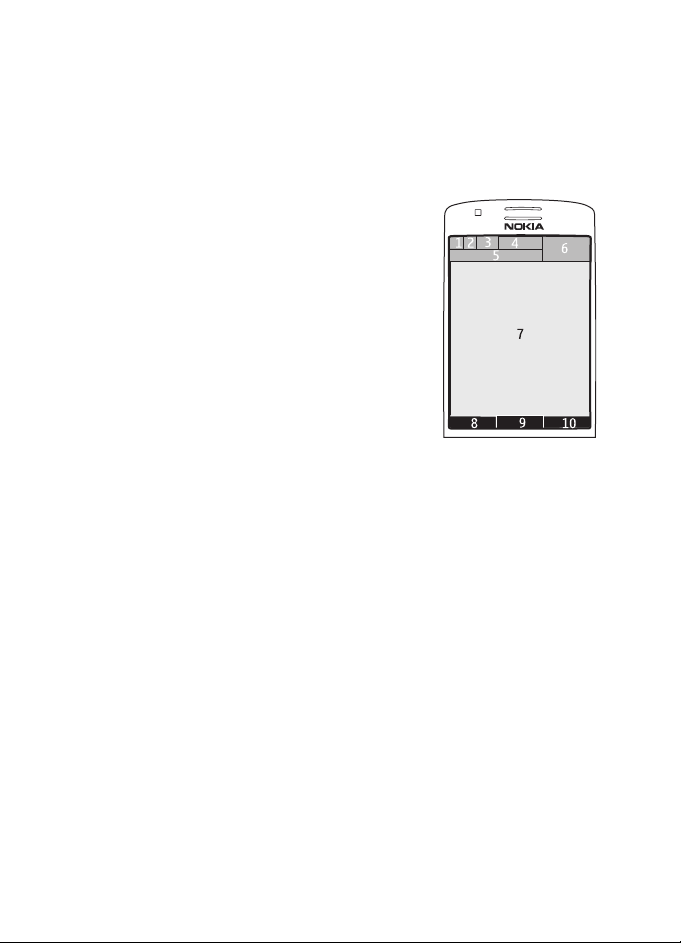
Telefonul Dvs.
18.Conector pentru accesorii
■ Modul de aºteptare
Dacã telefonul este pregãtit pentru utilizare ºi nu aþi introdus nici un
caracter, acesta se aflã în modul de aºteptare.
•Indicator 3G (1)
• Nivel semnal reþea celularã (2)
• Nivel de încãrcare acumulator (3)
• Indicatori (4)
• Nume reþea sau emblemã operator (5)
•Ceas (6)
•Afiºaj (7)
• Tasta de selecþie stânga (8) este Mergeþi la
sau o comandã rapidã pentru o altã funcþie.
Consultaþi Tasta de selecþie stânga la
pag. 68.
• Tasta de selecþie mijloc (9) este Meniu.
• Tasta de selecþie dreapta (10) poate fi Nume pentru accesarea listei
de contacte din meniul Contacte, poate fi un nume specific de
operator pentru accesarea unui site Internet specific al operatorului
sau poate fi o comandã rapidã pentru o funcþie pe care aþi selectat-o.
Consultaþi Tasta de selecþie dreapta la pag. 68.
19
Page 20
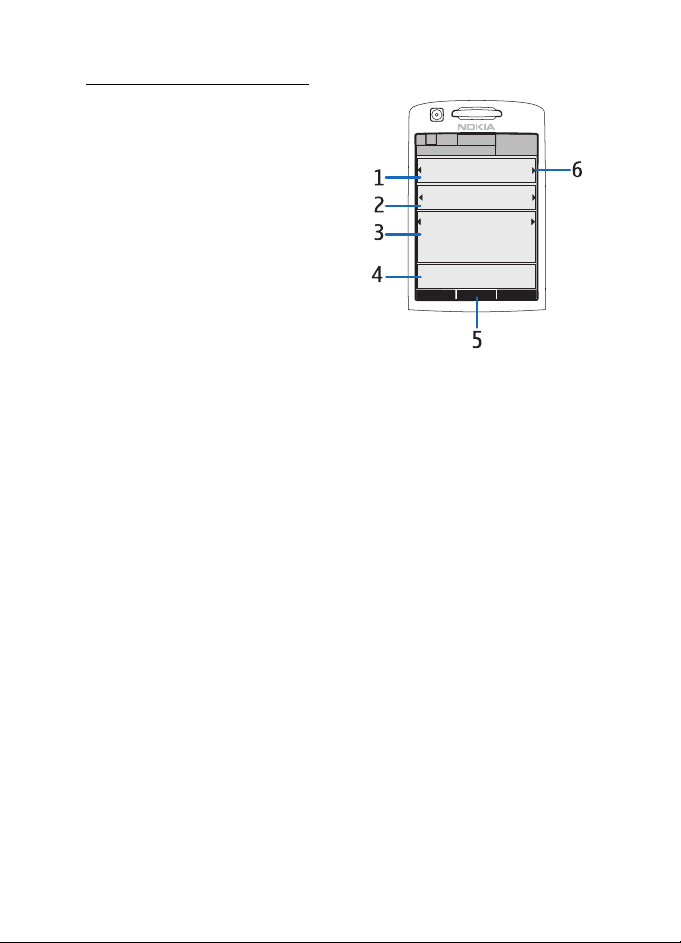
Telefonul Dvs.
Modul de aºteptare activ
În modul de aºteptare activ, ecranul
telefonului poate afiºa ferestre
separate cu articole de conþinut, cum
ar fi comenzi rapide (1), funcþii audio
(2), agenda (3) ºi o notã de utilizator
(4). Pentru a selecta afiºarea modului
de aºteptare activ, consultaþi
Aºteptare activã în Setãri pentru
modul de aºteptare la pag. 66.
Când modul de aºteptare activ nu este
activat, pentru a accesa structura
meniului, selectaþi Meniu (5). Pentru a
accesa funcþiile din modul de aºteptare activ, apãsaþi tasta de navigare
în sus sau în jos.
Pentru a schimba tasta de accesare a modului de navigare, consultaþi
Activare aºteptare activã în Setãri pentru modul de aºteptare la pag. 66.
Când sunt afiºaþi indicatorii sãgeatã (6), puteþi parcurge articolul la
stânga ºi la dreapta.
Articole de conþinut în modul de navigare
Barã comenzi rapide — Pentru a selecta o comandã rapidã, selectaþi
funcþia doritã, utilizând tasta de navigare stânga/dreapta ºi selectaþi-o.
Pentru a schimba sau organiza comenzi rapide în modul de navigare,
selectaþi Opþiuni > Aºteptare activã > Aºteptarea mea activã >
Opþiuni > Personalizare > Opþiuni > Selectare legãturi sau Organizare
legãturi.
Aplicaþii audio — Cãutaþi ºi selectaþi funcþia de radio sau music player
pentru a o activa. Pentru a schimba melodia din music player sau postul
la radio, apãsaþi tasta de navigare la stânga sau la dreapta. Pentru a
începe cãutarea posturilor de radio, apãsaþi ºi menþineþi apãsatã tasta
de navigare la stânga sau la dreapta.
Agendã — Pentru a vizualiza notele zilei curente, selectaþi nota doritã.
Pentru a vizualiza notele din ziua anterioarã sau urmãtoare, apãsaþi
tasta de navigare la stânga sau la dreapta.
20
Page 21
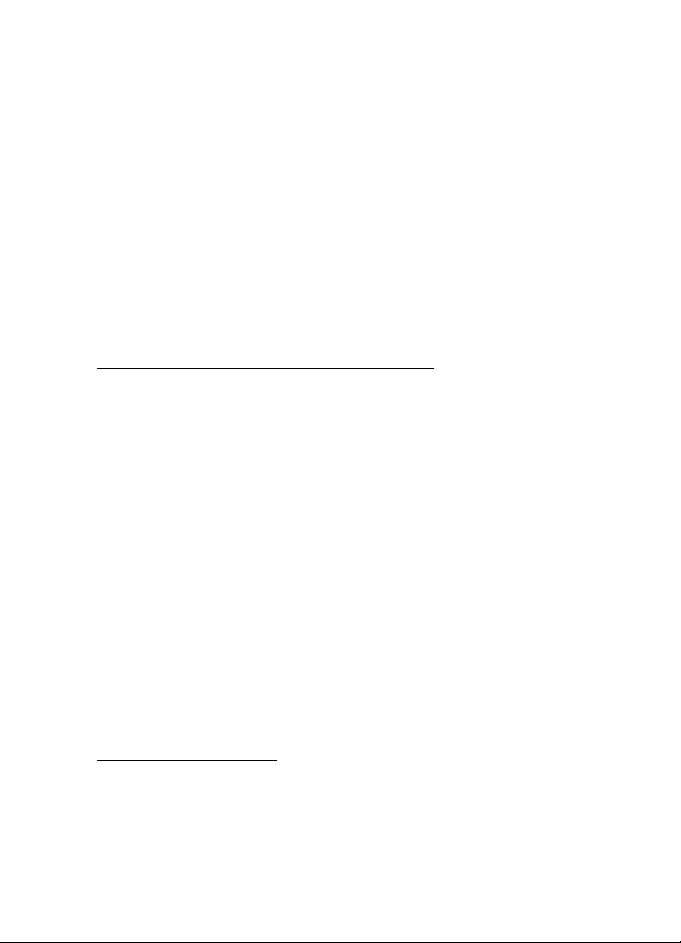
Telefonul Dvs.
Nota mea — Pentru a introduce o notã, selectaþi fereastra de conþinut,
scrieþi nota ºi memoraþi-o.
Prezenþa mea — Pentru a schimba informaþiile de stare privind prezenþa
Dvs., selectaþi articolul de conþinut.
Temporizator — Pentru a porni temporizatorul, selectaþi articolul de
conþinut. Se afiºeazã timpul rãmas împreunã cu o notã.
Indicatori generali — Pentru a afiºa indicatorii modului de aºteptare,
cum ar fi data, ecranul cu informaþii privind celula, mesajele
informative, numele presetat al grupului ASV ºi indexul grupurilor
închise de utilizatori. Data se afiºeazã dacã agenda nu este selectatã
drept conþinut al modului de aºteptare activ.
Comenzi rapide în modul de aºteptare
• Pentru a accesa lista cu numere formate, apãsaþi o datã tasta de
apelare. Consultaþi Efectuarea unui apel vocal la pag.24.
• Pentru a apela mesageria Dvs. vocalã (serviciu de reþea), dacã aþi
memorat numãrul mesageriei Dvs. vocale în telefon, apãsaþi ºi
menþineþi apãsat 1.
• Pentru a accesa numerele de mesagerie video, apãsaþi ºi menþineþi
apãsat 2.
• Pentru a vã conecta la un serviciu browser, apãsaþi ºi menþineþi
apãsat 0.
• Pentru a seta funcþii apelate prin comenzi rapide pentru tasta de
navigare, consultaþi Tastã navigare în Comenzile mele rapide la
pag. 68.
• Pentru a schimba profilul, deschideþi lista profilurilor apãsând scurt
tasta de pornire. Cãutaþi profilul dorit ºi selectaþi-l.
Economisire energie
Pentru a seta funcþia de economisire a energiei pe Activare, consultaþi
Economisire energie în Afiºaj la pag. 65.
21
Page 22
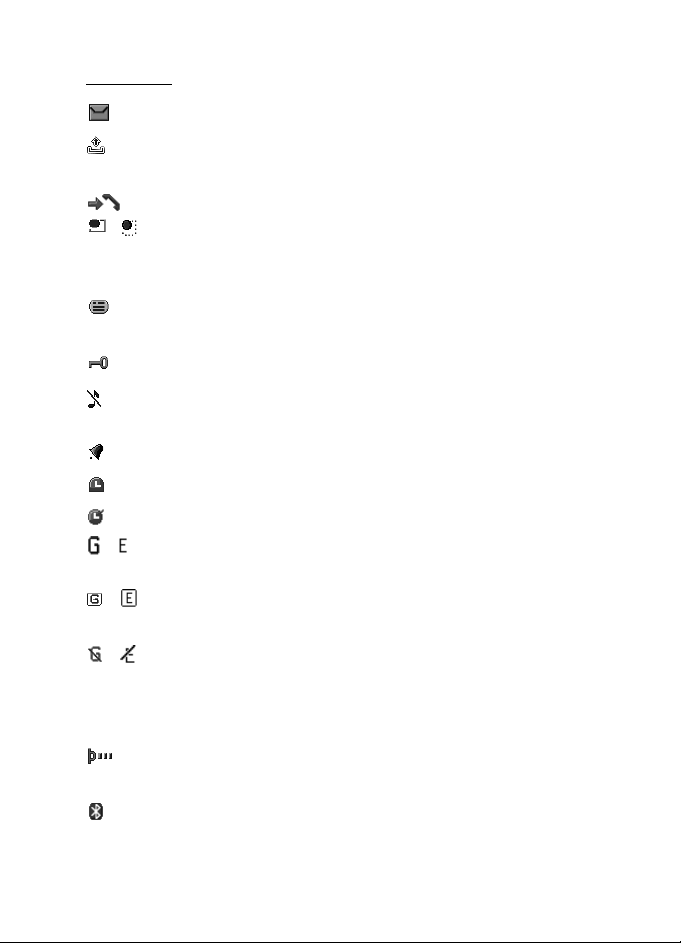
Telefonul Dvs.
Indicatori
Aveþi mesaje necitite în dosarul Curier intrãri.
Aveþi mesaje neexpediate, anulate sau nepreluate în dosarul
Cãsuþã ieºiri.
Telefonul a înregistrat un apel nepreluat.
/ Telefonul Dvs. este conectat la serviciul de mesaje chat, iar
starea de disponibilitate a serviciului este conectat sau
deconectat.
Aþi primit unul sau mai multe mesaje chat ºi sunteþi conectat la
serviciul de mesaje chat.
Tastatura este blocatã.
Telefonul nu sunã pentru apeluri sau mesaje text intrate. A se
vedea ºi Sunete la pag. 65.
Funcþia Ceas alarmã este setatã pe Activat.
Temporizatorul funcþioneazã.
Cronometrul funcþioneazã în fundal.
/ Telefonul este înregistrat într-o reþea GPRS, EGPRS sau
WCDMA.
/ A fost stabilitã o conexiune pentru transmiterea datelor sub
formã de pachete.
/ Conexiunea pentru transmiterea datelor sub formã de pachete
este suspendatã (trecutã în aºteptare), de exemplu în cazul în
care se primeºte sau se expediazã un apel pe parcursul unei
astfel de conexiuni.
Dacã este activatã conexiunea prin infraroºu, indicatorul este
afiºat continuu.
Este activã o conexiune Bluetooth.
22
Page 23
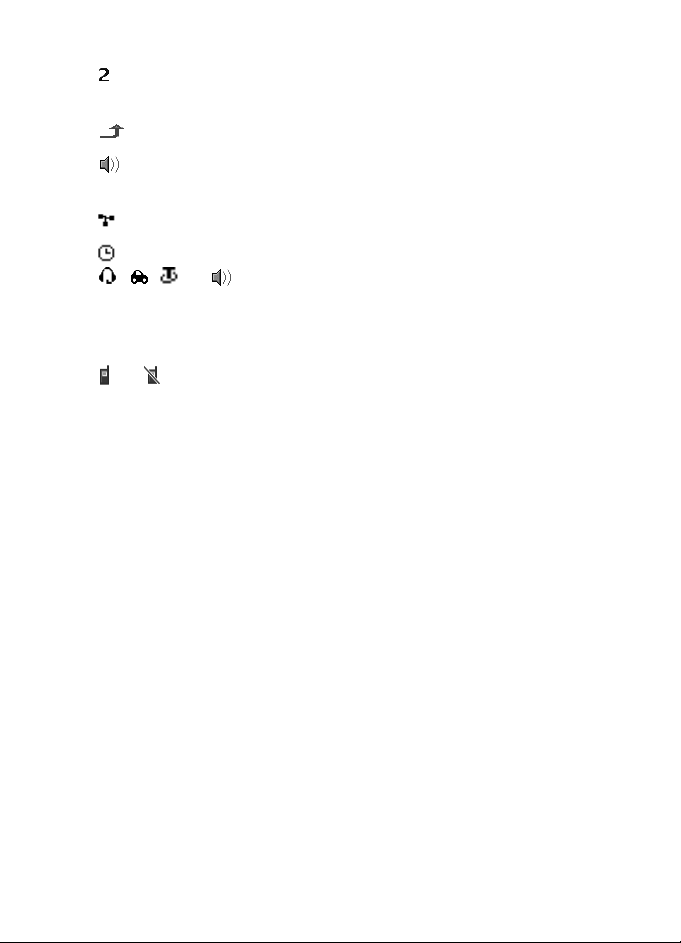
Telefonul Dvs.
Dacã aveþi douã linii telefonice, este selectatã a doua linie
telefonicã.
Toate apelurile intrate sunt redirecþionate cãtre alt numãr.
Difuzorul este activat sau suportul pentru muzicã este conectat
la telefon.
Apelurile sunt limitate la un grup închis de utilizatori.
Este selectat profilul temporizat.
, , sau
Un set cu cascã, un sistem fãrã comenzi manuale, un dispozitiv
inductiv de cuplaj sau un suport muzical este conectat la
telefon.
sau
O conexiune tip Apasã ºi vorbeºte este activã sau suspendatã.
■ Blocarea tastaturii (Protecþia tastaturii)
Pentru a preveni apãsarea accidentalã a tastelor, selectaþi Meniu ºi
apãsaþi * în interval de 3,5 secunde pentru a bloca tastatura sau
închideþi capacul ºi selectaþi Blocaþi.
Pentru a debloca tastatura, deschideþi capacul sau selectaþi Deblocaþi >
OK. În cazul în care capacul este deschis, selectaþi Deblocaþi ºi apãsaþi *
în interval de 1,5 secunde. Dacã funcþia Blocare taste este setatã pe
Activare, selectaþi Deblocaþi, apãsaþi * ºi introduceþi codul de siguranþã.
Pentru a rãspunde la apeluri când protecþia tastaturii este activatã,
apãsaþi tasta de apelare. Când terminaþi convorbirea sau respingeþi
apelul, tastatura se blocheazã automat.
Pentru funcþiile Autoblocare taste ºi Blocare taste, consultaþi Telefon la
pag. 77.
Când este activatã protecþia tastaturii, efectuarea de apeluri cãtre numãrul
oficial de urgenþã programat în aparatul Dvs. poate fi posibilã.
23
Page 24
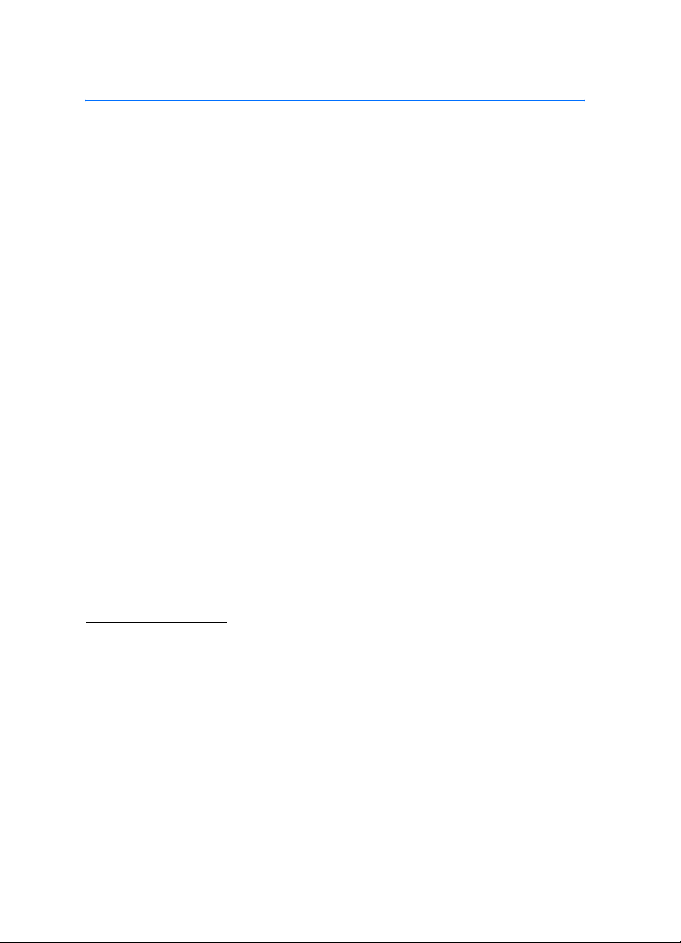
Funcþii de apel
3. Funcþii de apel
■ Efectuarea unui apel vocal
1. Introduceþi numãrul de telefon, inclusiv prefixul zonal.
Pentru apeluri internaþionale, apãsaþi de douã ori * pentru prefixul
internaþional (caracterul + înlocuieºte codul de acces internaþional),
introduceþi codul telefonic al þãrii, prefixul zonal fãrã primul 0, dacã
este necesar, ºi numãrul de telefon.
2. Pentru a apela numãrul, apãsaþi tasta de apelare.
3. Pentru a termina convorbirea sau pentru a anula încercarea de
apelare, apãsaþi tasta de terminare.
Pentru a termina o convorbire prin închiderea capacului, consultaþi
Manevrare capac glisant în Apeluri la pag. 76.
Pentru a cãuta un nume sau numãr de telefon memorat în Contacte,
consultaþi Cãutarea unui contact la pag. 56. Apãsaþi tasta de apelare
pentru a apela numãrul.
În modul de aºteptare, apãsaþi o datã tasta de apelare pentru a accesa
lista celor mai recente numere de telefon pe care le-aþi apelat sau aþi
încercat sã le apelaþi. Pentru a apela numãrul, selectaþi numãrul sau
numele dorit ºi apãsaþi tasta de apelare.
Apelarea rapidã
Alocaþi un numãr de telefon uneia dintre tastele de apelare rapidã, de la
3 la 9. Consultaþi Apeluri rapide la pag. 62. Apelaþi numãrul într-unul
din urmãtoarele moduri:
• Apãsaþi tasta de apelare rapidã ºi apoi tasta de apelare.
• Dacã opþiunea Apelare rapidã este setatã pe Activatã, apãsaþi ºi
menþineþi apãsatã o tastã de apelare rapidã pânã când se iniþiazã
apelul. Consultaþi Apeluri la pag. 76.
24
Page 25
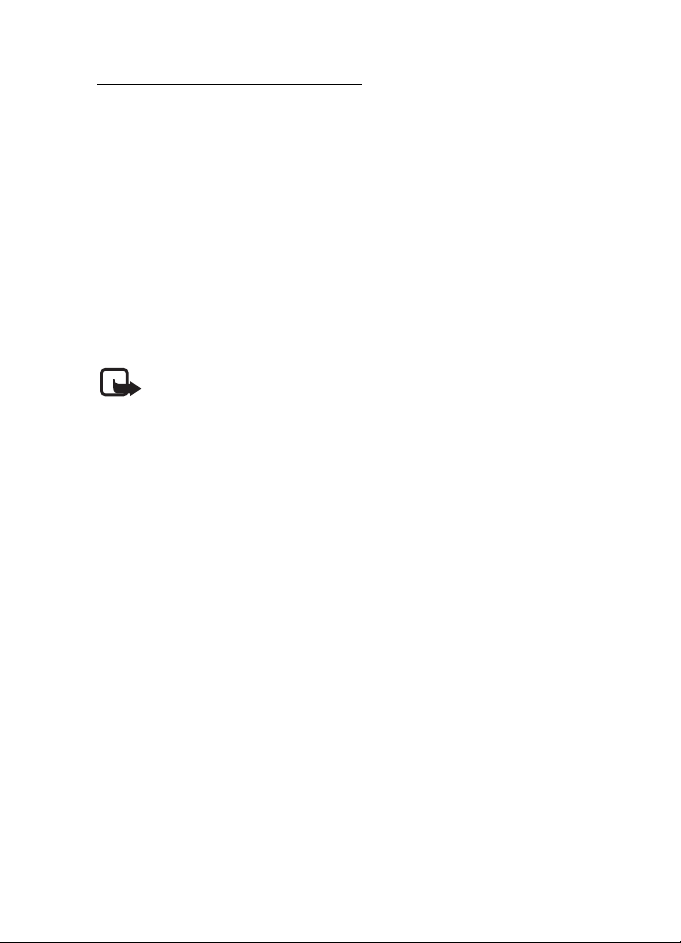
Funcþii de apel
Apelarea vocalã îmbunãtãþitã
Pentru a efectua un apel, selectaþi ºi menþineþi apãsatã tasta Nume ºi
pronunþaþi numele contactului pe care doriþi sã îl apelaþi. Telefonul va
asocia în mod automat fiecãrui contact un indicativ vocal virtual, în
memoria telefonului.
Efectuarea unui apel prin apelare vocalã
Dacã o aplicaþie expediazã sau primeºte date folosind o conexiune de
transmitere a datelor sub formã de pachete, închideþi aceastã aplicaþie
înainte de a utiliza apelarea vocalã în reþeaua GSM. În reþelele WCDMA
pot fi transmise simultan apeluri vocale ºi date.
Comenzile vocale sunt dependente de limbã. Pentru a seta limba,
consultaþi Limbã redare vocalã în Telefon la pag. 77.
Observaþie: Utilizarea indicativelor vocale s-ar putea dovedi dificilã în
zone zgomotoase sau în cazul unor apeluri de urgenþã, astfel cã nu
trebuie sã vã bazaþi numai pe apelarea vocalã în toate împrejurãrile.
1. În modul de aºteptare, apãsaþi ºi menþineþi apãsatã tasta de selecþie
dreapta. Este redat un sunet scurt ºi se afiºeazã textul Vorbiþi acum.
Dacã utilizaþi un set cu cascã compatibil prevãzut cu buton, apãsaþi
ºi menþineþi apãsat butonul setului cu cascã pentru a iniþia apelarea
vocalã.
2. Pronunþaþi clar comanda vocalã. Dacã recunoaºterea vocalã s-a
efectuat cu succes, se afiºeazã o listã cu identificãri. Telefonul redã
comanda vocalã a identificãrii de pe prima poziþie a listei. Dupã cca.
1,5 secunde, telefonul formeazã numãrul; în cazul în care rezultatul
nu este cel corect, cãutaþi o altã înregistrare ºi selectaþi-o pentru a
forma numãrul corespunzãtor.
Utilizarea comenzilor vocale pentru efectuarea unei funcþii selectate
a telefonului este similarã cu apelarea vocalã. Consultaþi Comenzi
vocale în Comenzile mele rapide la pag. 68.
25
Page 26
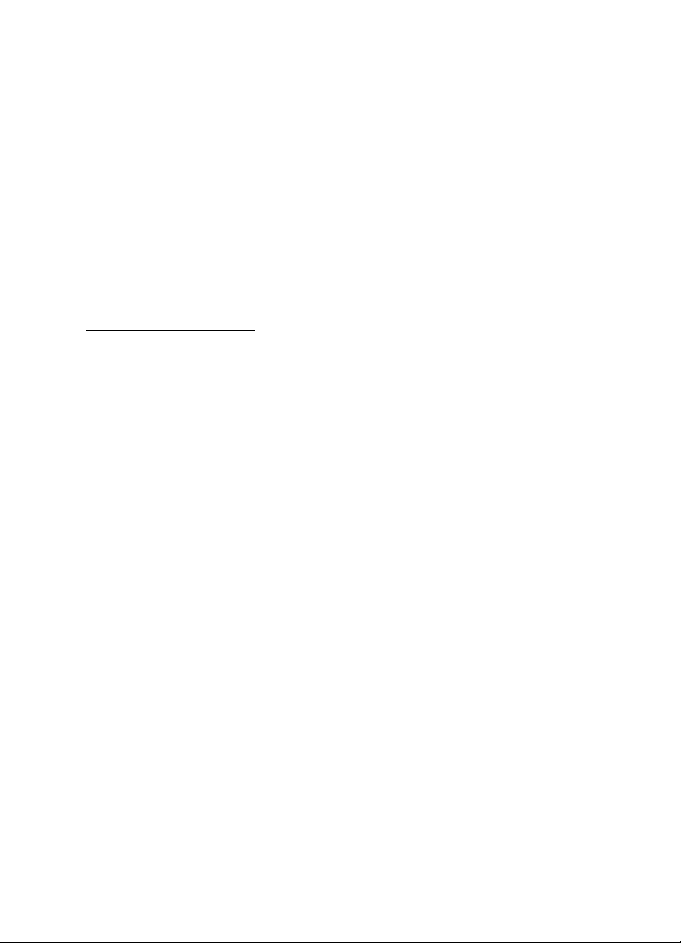
Funcþii de apel
■ Rãspunsul la un apel vocal sau respingerea unui
astfel de apel
Pentru a rãspunde la un apel, apãsaþi tasta de apelare. Pentru a
rãspunde la un apel prin deschiderea capacului telefonului, consultaþi ºi
Manevrare capac glisant în Apeluri la pag. 76.
Pentru a dezactiva sunetul de apel înainte de a rãspunde, selectaþi
Silenþios.
Pentru a termina convorbirea sau pentru a respinge un apel, apãsaþi
tasta de terminare.
Apelul în aºteptare
În timpul unei convorbiri, apãsaþi tasta de apelare pentru a rãspunde la
apelulîn aºteptare. Primul apel trece în aºteptare. Pentru a termina
convorbirea activã, apãsaþi tasta de terminare.
Pentru a activa funcþia Serv. de apel în aºteptare, consultaþi Apeluri la
pag. 76.
■ Opþiuni în timpul unui apel vocal
Multe dintre opþiunile utilizate în timpul unei convorbiri sunt servicii de
reþea. Pentru disponibilitate, contactaþi operatorul Dvs. de reþea sau
furnizorul Dvs. de servicii.
Opþiunile în timpul convorbirii sunt Mut sau Microfon activ, Contacte,
Meniu, Blocare taste, Înregistraþi, Difuzor sau Telefon.
Opþiunile reprezentând servicii de reþea sunt Rãspundeþi, Respingeþi,
Suspendaþi sau Reluaþi, Apel nou, Adãugare la conferinþã, Terminaþi,
Terminare totalã apeluri, ºi urmãtoarele:
Expediaþi DTMF — pentru a expedia serii de tonuri
Comutaþi — pentru a comuta între convorbirea activã ºi apelul aflat în
aºteptare
Transferaþi — pentru a conecta un apel în aºteptare la convorbirea
activã ºi a vã deconecta din circuitul acestora
26
Page 27
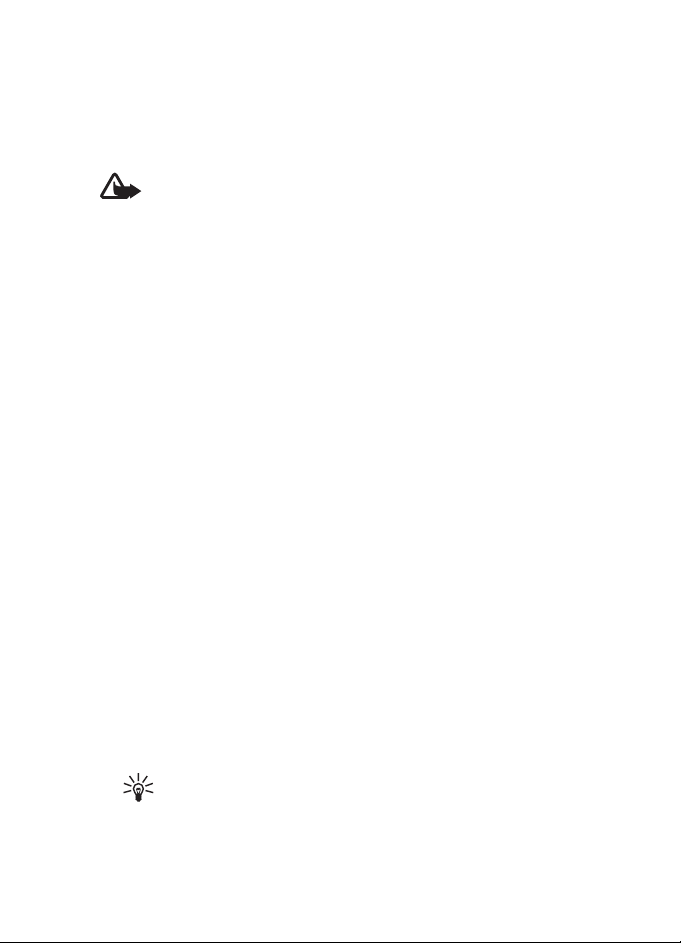
Funcþii de apel
Conferinþã — pentru a efectua un apel tip conferinþã, care permite
participarea unui numãr de pânã la cinci persoane
Apel privat — pentru a discuta în particular cu unul din participanþii la
conferinþã
Atenþie: Nu þineþi aparatul la ureche atunci când utilizaþi difuzorul,
deoarece volumul sonor poate fi extrem de puternic.
■ Efectuarea unui apel video
La efectuarea unui apel video, expediaþi o imagine video în timp real
cãtre destinatarul apelului. Imaginea video captatã de camera din
spatele telefonului Dvs. va fi afiºatã pe telefonul destinatarului apelului
video.
Pentru a putea efectua un apel video, trebuie sã deþineþi o cartelã USIM
ºi sã fiþi conectat la o reþea WCDMA. Pentru informaþii referitoare la
disponibilitate ºi la modalitatea de abonare la serviciile de apel video,
contactaþi operatorul Dvs. de reþea sau furnizorul Dvs. de servicii. Un
apel video poate fi efectuat numai între doi abonaþi. Un apel video poate
fi efectuat cãtre un telefon compatibil sau un client ISDN. Apelurile
video nu pot fi efectuate când sunt active alte apeluri vocale, video sau
pentru transmitere de date.
1. Pentru a iniþia un apel video, tastaþi numãrul de telefon în modul de
aºteptare sau selectaþi Contacte ºi apoi selectaþi un contact.
2. Apãsaþi ºi menþineþi apãsatã tasta de apelare sau selectaþi Opþiuni >
Apel video.
Iniþierea unui apel video poate necesita un anumit timp. Pe afiºaj
apare mesajulApel video ºi o animaþie care indicã expedierea. Dacã
apelul video nu poate fi efectuat (de exemplu din cauza faptului cã
reþeaua nu acceptã apeluri video sau aparatul de recepþie nu este
compatibil), sunteþi întrebat dacã nu doriþi în schimb sã încercaþi
efectuarea unui apel normal sau expedierea unui mesaj.
Indicaþie: Pentru a mãri sau micºora volumul în timpul unui
apel, apãsaþi tastele de volum.
27
Page 28
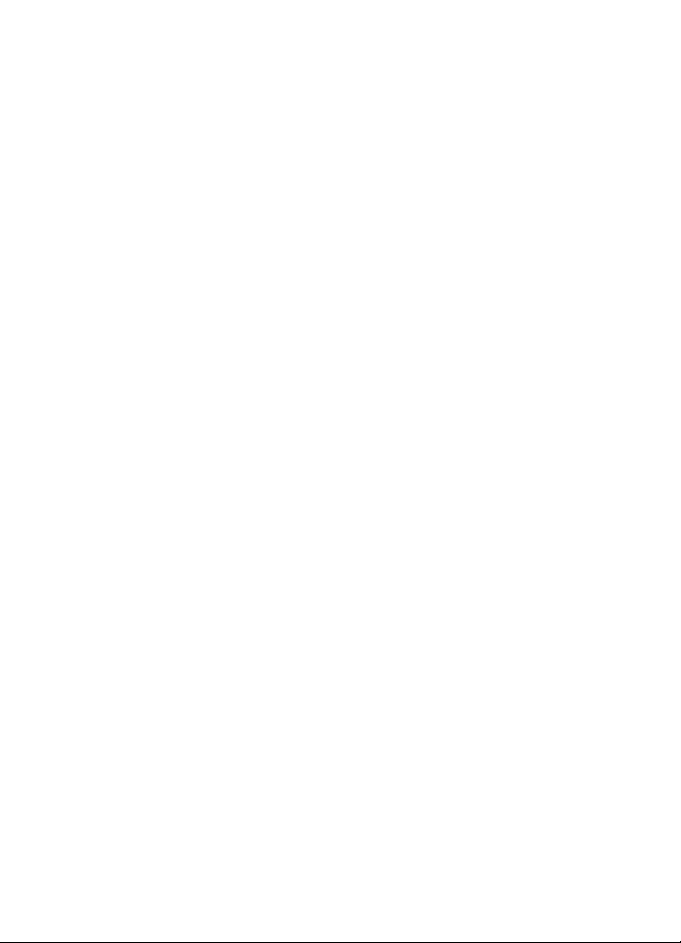
Funcþii de apel
Apelul video este activ când puteþi vedea douã imagini video ºi puteþi
auzi sunetul în difuzor. Destinatarul apelului poate refuza
transmiterea imaginilor video, caz în care puteþi vedea o imagine
staticã sau o imagine graficã de fond. Veþi auzi, însã, sunetul.
3. Pentru a termina apelul, apãsaþi tasta de terminare.
■ Rãspunsul la un apel video sau respingerea unui
astfel de apel
La recepþionarea unui apel video, se va afiºa mesajul Apel vide o.
1. Apãsaþi tasta de apelare pentru a rãspunde la apelul video. Este
afiºat mesajul Permiteþi ca imaginea video sã fie expediatã cãtre
apelant?.
Dacã selectaþi Da, imaginea captatã de camera foto-video din
telefonul Dvs. va fi afiºatã pe ecranul telefonului apelantului. Dacã
selectaþi Nu sau dacã nu întreprindeþi nici o acþiune, transmisia
video nu va fi activatã ºi veþi auzi un sunet. În partea superioarã a
imaginii video este afiºat un element grafic ce indicã faptul cã
aceasta nu a fost transmisã. Transmiterea imaginii video poate fi
activatã sau dezactivatã oricând în timpul apelului video.
2. Pentru a termina apelul video, apãsaþi tasta de terminare.
Chiar dacã aþi refuzat transmiterea video în timpul unui apel video,
apelul va fi taxat ca apel video. Solicitaþi informaþii cu privire la tarife de
la operatorul Dvs. de reþea sau furnizorul Dvs. de servicii.
■ Opþiuni în timpul unui apel video
Selectaþi Opþiuni în timpul unei convorbiri pentru a accesa unele din
urmãtoarele opþiuni: Setaþi contrastul, Miºcare video, Comutaþi pe apel
vocal, Terminaþi, Expediaþi DTMF ºi Difuzor.
■ Partajarea video
În timpul unui apel vocal, puteþi partaja imaginile capturate de camera
Dvs. foto-video cu destinatarul apelului. Pentru a putea partaja o
imagine video, destinatarul t rebuie sã deþinã un aparat mobil compatibil
28
Page 29
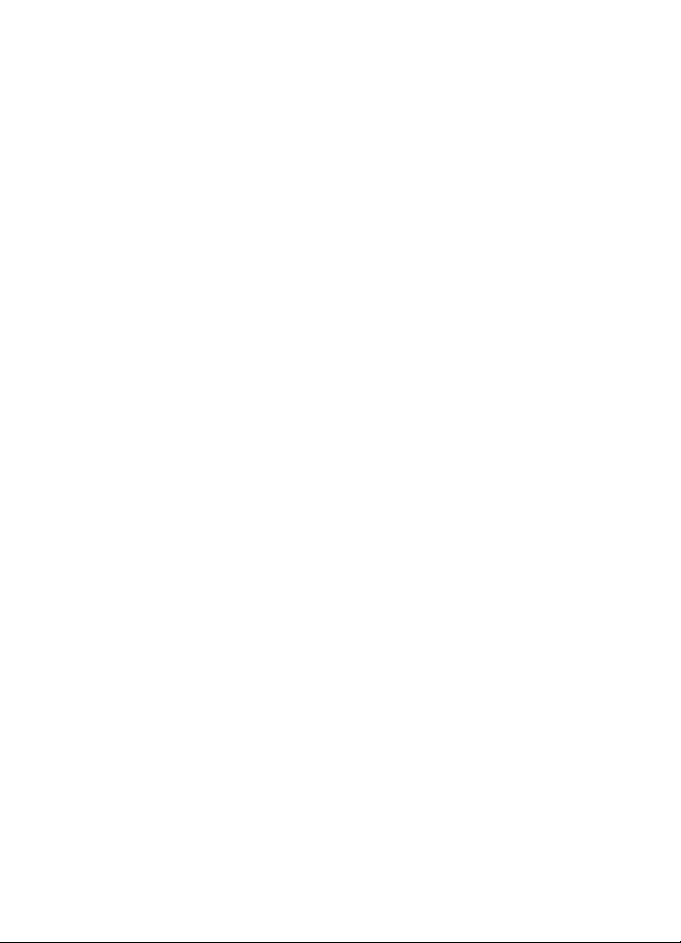
Funcþii de apel
ºi o adresã SIP memoratã în agenda Dvs. telefonicã. Dacã adresa SIP a
destinatarului lipseºte, introduceþi-o.
Selectaþi Opþiuni >Partajare video. Telefonul expediazã o invitaþie, pe
ecranul Dvs. fiind afiºat mesajul Expediere invitaþie cãtre. Dacã
destinatarul acceptã invitaþia, pe ecranul dvs. se afiºeazã mesajul
Începeþi partajarea video?, apãsaþi Da, iar telefonul va iniþia transmisia
video. Semnalul audio este dirijat spre difuzor.
Pentru a întrerupe partajarea video, apãsaþi Pauzã. Funcþia tastei de
selecþie centru devine Contin..
Pentru a relua partajarea video, apãsaþi Contin.. Funcþia tastei de
selecþie centru devine Pauzã.
Pentru a termina o sesiune de partajare video, apãsaþi Stop, mesajul
Partajare video terminatã va fi afiºat pe ambele ecrane.
Pentru a verifica disponibilitatea ºi tarifele serviciului precum ºi pentru
a vã abona la acesta, contactaþi operatorul Dvs. de reþea sau furnizorul
Dvs. de servicii.
29
Page 30
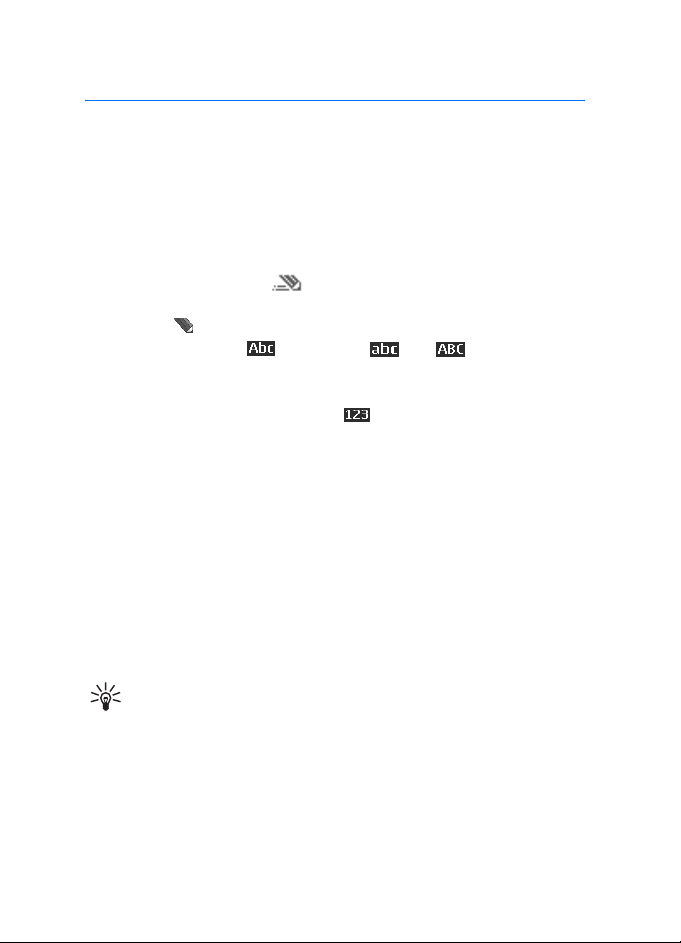
Scrierea textului
4. Scrierea textului
Pentru a introduce text (de exemplu, pentru scrierea mesajelor), puteþi
utiliza metoda tradiþionalã sau metoda de scriere cu funcþia de
predicþie. Pentru a utiliza metoda tradiþionalã de introducere a textului,
apãsaþi o tastã numericã, 1 la 9, de câte ori este necesar pânã când
apare caracterul dorit. În cazul introducerii textului cu funcþia de
predicþie, puteþi introduce o literã printr-o singurã apãsare de tastã.
Când scrieþi text, simbolul este afiºat în partea din stânga sus a
ecranului pentru a indica metoda predictivã de introducere a textului,
iar simbolul este afiºat pentru a indica metoda tradiþionalã de
introducere a textului. , Simbolurile sau sunt afiºate în
dreptul indicatorului de introducere a textului pentru a indica modul de
folosire a literelor mari ºi mici. Pentru a schimba modul de folosire a
literelor mari ºi mici, apãsaþi tasta #. indicã modul numeric. Pentru
a trece de la modul de scriere litere la modul de scriere cifre, apãsaþi ºi
menþineþi apãsatã tasta # ºi selectaþi Mod numeric.
■ Setãri
Pentru a seta limba de scriere când creaþi un text, selectaþi Opþiuni >
Scriere în limba.
Când scrieþi text, selectaþi Opþiuni > Setãri predicþie.
Pentru a seta metoda de introducere a textului cu funcþia de predicþie
sau pentru a reveni la metoda tradiþionalã de introducere a textului,
selectaþi Predicþie > Activat sau Dezactivat.
Indicaþie: Pentru a activa sau dezactiva rapid modul de
introducere a textului cu funcþia de predicþie când scrieþi text,
apãsaþi # de douã ori sau apãsaþi ºi menþineþi apãsatã tasta
Opþiuni.
30
Page 31

Scrierea textului
■ Introducerea textului cu funcþia de predicþie
Introducerea textului cu funcþia de predicþie vã permite sã scrieþi rapid
un text utilizând tastatura telefonului ºi un dicþionar încorporat.
1. Pentru a începe sã scrieþi un cuvânt, folosiþi tastele de la 2 la 9.
Pentru fiecare literã, apãsaþi tasta o singurã datã. Telefonul afiºeazã
caracterul * sau litera, dacã aceasta are semnificaþia unui cuvânt
separat. Literele introduse sunt afiºate subliniat.
Dacã selectaþi Sugestii cuvinte ca tip de predicþie, telefonul începe sã
prezicã fiecare cuvânt pe care îl scrieþi. Dupã ce aþi introdus câteva
litere ºi dacã aceste litere nu formeazã un cuvânt, telefonul încearcã
sã prezicã cuvinte mai lungi. Numai literele introduse sunt afiºate
subliniat.
Pentru a introduce un caracter special, apãsaþi ºi menþineþi apãsatã
tasta * sau selectaþi Opþiuni > Inseraþi simbolul. Alegeþi un caracter
ºi selectaþi Utilizaþi.
2. Dupã ce aþi terminat de scris cuvântul ºi dacã acesta este corect,
apãsaþi 0 pentru a-l confirma adãugând un spaþiu.
Dacã respectivul cuvânt este incorect, apãsaþi tasta * în mod repetat
sau selectaþi Opþiuni > Identificãri. Când apare cuvântul dorit,
selectaþi Utilizaþi.
Dacã, dupã cuvântul pe care intenþionaþi sã îl scrieþi, este afiºat
caracterul ?, atunci acel cuvânt nu se aflã în dicþionar. Pentru a
adãuga cuvântul în dicþionar, selectaþi Normal. Completaþi cuvântul
(folosind metoda tradiþionalã de introducere a textului) ºi selectaþi
Memoraþi.
■ Introducerea textului prin metoda tradiþionalã
Apãsaþi în mod repetat o tastã numericã, 1 pânã la 9, pânã când apare
caracterul dorit. Nu toate caracterele care pot fi scrise cu o tastã
numericã sunt marcate pe aceasta. Caracterele disponibile depind de
limba selectatã pentru scriere. Consultaþi Setãri la pag. 30.
31
Page 32

Scrierea textului
Dacã litera pe care doriþi sã o scrieþi în continuare este plasatã pe
aceeaºi tastã cu cea anterioarã, aºteptaþi pânã când apare din nou
cursorul sau apãsaþi scurt oricare din tastele de navigare ºi apoi
introduceþi litera.
Cele mai frecvente semne de punctuaþie ºi caractere speciale pot fi
scrise cu ajutorul tastei 1. Pentru mai multe caractere, apãsaþi *.
32
Page 33

Parcurgerea meniurilor
5. Parcurgerea meniurilor
Telefonul vã oferã o gamã largã de funcþii care sunt grupate în meniuri.
1. Pentru a accesa meniul, selectaþi Meniu.
Pentru a schimba aspectul meniului, selectaþi Opþiuni > Ecran meniu
principal > Listã, Grilã sau Grilã cu etichete.
Pentru a rearanja meniul, alegeþi meniul pe care doriþi sã îl mutaþi ºi
selectaþi Opþiuni > Organizare > Mutaþi. Alegeþi locul în care doriþi
sã mutaþi meniul ºi selectaþi OK. Pentru a memora modificarea,
selectaþi Realizat > Da.
2. Parcurgeþi meniul ºi selectaþi o opþiune (de exemplu, Setãri).
3. Dacã meniul selectat conþine submeniuri, selectaþi-l pe cel dorit (de
exemplu, Apeluri).
4. Dacã meniul selectat conþine, la rândul sãu, alte submeniuri, repetaþi
secvenþa 3.
5. Selectaþi setarea doritã.
6. Pentru a reveni la nivelul anterior de meniu, selectaþi Înapoi. Pentru
a pãrãsi meniul, selectaþi Ieºiþi.
Meniurile, submeniurile ºi opþiunile sunt numerotate. Pentru a accesa o
parte din acestea, utilizaþi codul lor numeric de comandã rapidã.
Pentru a accesa meniul, selectaþi Meniu. Introduceþi rapid, în interval de
2 secunde, codul numeric de comandã rapidã al funcþiei de meniu pe
care doriþi sã o accesaþi. Pentru a accesa funcþiile de meniu din nivelul
de meniu 1, introduceþi 0 ºi 1.
33
Page 34

Mesaje
6. Mesaje
Puteþi citi, scrie, trimite ºi memora mesaje text, multimedia, e-mail,
audio ºi mesaje instantanee. Toate mesajele sunt organizate în dosare.
■ Mesaje text (SMS)
Cu serviciul de mesaje scurte (SMS) puteþi expedia ºi primi mesaje text ºi
puteþi primi mesaje care conþin imagini (serviciu de reþea).
Înainte de a putea sã expediaþi mesaje text sau e-mail SMS, trebuie sã
memoraþi în telefon numãrul centrului Dvs. de mesaje. Consultaþi
Setãrile mesajelor la pag. 52.
Pentru a verifica disponibilitatea serviciului de e-mail prin SMS ºi
pentru a vã abona la acest serviciu, contactaþi furnizorul Dvs. de servicii.
Pentru a memora o adresã de e-mail în Contacte, consultaþi Memorarea
numerelor ºi a articolelor de text la pag. 56.
Aparatul Dvs. acceptã expedierea mesajelor text având un numãr de caractere
mai mare decât limita prevãzutã pentru un singur mesaj. Mesajele mai lungi vor
fi expediate sub forma unei serii de douã sau mai multe mesaje. S-ar putea ca
furnizorul Dvs. de servicii sã vã taxeze în mod corespunzãtor. Caracterele ce
folosesc accente sau alte semne, precum ºi caracterele din unele limbi, cum ar fi
limba chinezã, ocupã mai mult spaþiu, limitând astfel numãrul de caractere ce
pot fi expediate printr-un singur mesaj.
În partea superioarã a ecranului, puteþi vedea indicatorul pentru
lungimea mesajelor numãrând descrescãtor începând de la numãrul
maxim de caractere acceptat de telefon.
Scrierea ºi expedierea mesajelor SMS
1. Selectaþi Meniu > Mesagerie > Creare mesaj > Mesaj text.
2. Introduceþi numãrul de telefon al destinatarului în câmpul Cãtre: .
Pentru a extrage un numãr de telefon din Contacte, selectaþi
Adãugaþi > Contact. Pentru a expedia mesajul la mai mulþi
destinatari, adãugaþi contactele dorite unul câte unul. Apãsaþi tasta
de parcurgere în sus pentru a adãuga manual contacte noi în câmpul
34
Page 35

Mesaje
Cãtre: . Pentru a expedia mesajul la persoanele dintr-un grup,
selectaþi Grup de contact ºi apoi grupul dorit. Pentru a extrage
contactele cãrora le-aþi expediat recent mesaje, selectaþi
Adãugaþi > Utilizate recent.
3. Parcurgeþi câmpurile în jos ºi scrieþi mesajul în câmpul Mesaj: .
Consultaþi Scrierea textului la pag. 30.
Pentru a introduce un ºablon în mesaj, selectaþi Opþiuni > Utilizaþi
ºablon.
4. Pentru a expedia mesajul, selectaþi Expediere sau apãsaþi tasta de
apelare. Consultaþi Expedierea unui mesaj la pag. 37.
Citirea unui mesaj SMS ºi transmiterea unui rãspuns
La primirea unui mesaj, pe ecran se afiºeazã 1 mesaj recepþionat sau
numãrul de mesaje noi urmat de mesaje recepþionate.
1. Pentru a vedea noul mesaj, selectaþi Afiºaþi. Pentru a vedea mesajul
mai târziu, selectaþi Ieºiþi.
Pentru a citi mesajul mai târziu, selectaþi Meniu > Mesagerie >
Curier intrãri. Dacã aþi primit mai multe mesaje, selectaþi mesajul pe
care doriþi sã-l citiþi. indicã un mesaj necitit în Curier intrãri.
2. Pentru a vedea lista opþiunilor disponibile în timp ce citiþi un mesaj,
selectaþi Opþiuni. De exemplu, puteþi copia textul de la începutul
unui mesaj în agenda de lucru a telefonului Dvs. sub formã de notã
pro memoria.
3. Pentru a rãspunde la un mesaj, selectaþi Rãspund. > Mesaj text,
Multimedia, Mesaj instantaneu sau Mesaj audio.
Pentru a expedia un mesaj text cãtre o adresã e-mail, introduceþi
adresa de e-mail în câmpul Cãtre: .
Parcurgeþi câmpurile în jos ºi scrieþi mesajul în câmpul Mesaj: .
Consultaþi Scrierea textului la pag. 30.
Dacã doriþi sã schimbaþi tipul mesajului de rãspuns, selectaþi
Opþiuni > Schimbare tip mesaj.
4. Pentru a expedia mesajul, selectaþi Expediere sau apãsaþi tasta de
apelare.
35
Page 36

Mesaje
■ Mesaje SIM
Mesajele SIM sunt mesaje text memorate pe cartela Dvs. SIM. Puteþi
copia sau muta mesajele respective în memoria telefonului, dar nu ºi
invers. Mesajele primite sunt memorate în memoria telefonului.
Pentru a citi mesajele SIM, selectaþi Meniu > Mesagerie > Opþiuni >
Mesaje SIM.
■ Mesaje multimedia
Observaþie: Numai aparatele care au caracteristici compatibile pot
recepþiona ºi afiºa mesaje multimedia. Aspectul unui mesaj poate fi
diferit în funcþie de aparatul care îl recepþioneazã.
Pentru a verifica disponibilitatea serviciului de mesaje multimedia ºi
modalitatea de abonare la acesta, contactaþi operatorul Dvs. de reþea
sau furnizorul Dvs. de servicii. Consultaþi Mesaj multimedia la pag. 54.
Un mesaj multimedia poate conþine text, sunet, imagini, video clipuri, o
carte de vizitã sau o notã de agendã. Dacã mesajul este prea mare, s-ar
putea ca telefonul sã nu-l poatã recepþiona. Unele reþele permit
trimiterea unui mesaj text care conþine o adresã de Internet la care
puteþi vizualiza mesajul multimedia.
Sistemul de transmitere a mesajelor multimedia acceptã urmãtoarele
formate:
• Imagine: JPEG, GIF, GIF animate ºi WBMP
• Sunet: AMR audio
• Clip video: format .3gp cu H.263 sau MPEG video (rezoluþie QCIF),
WB sau AMR audio
• Altele: vCard (Carte de vizitã) ºi vCalendar (Notã de agendã)
Este posibil ca telefonul sã nu accepte toate variantele acestor formate
de fiºier.
Puteþi recepþiona mesaje multimedia în timpul unei convorbiri, a unui
joc, a unei alte aplicaþii Java sau a unei sesiuni active de navigare prin
transmisie de date WCDMA.
36
Page 37

Mesaje
Scrierea ºi expedierea unui mesaj multimedia
Reþeaua mobilã poate limita mãrimea mesajelor MMS. Dacã imaginea inseratã
depãºeºte aceastã limitã, s-ar putea ca aparatul sã o micºoreze pentru a o putea
expedia prin MMS.
1. Selectaþi Meniu > Mesagerie > Creare mesaj > Multimedia.
2. Introduceþi mesajul.
Telefonul Dvs. acceptã mesaje multimedia care conþin mai multe
pagini (cadre - numite uneori ºi diapozitive). Un mesaj poate conþine
ca fiºiere ataºate o notã de agendã ºi o carte de vizitã. Un cadru
poate conþine text, o imagine ºi un clip audio, sau poate conþine text
ºi un video clip. Pentru a insera un cadru în mesaj, selectaþi Nou sau
Opþiuni > Inserare > Diapozitiv.
Pentru a insera un fiºier în mesaj, selectaþi Inseraþi sau Opþiuni >
Inserare.
Puteþi prelua imagini ºi video clipuri din Galerie sau pentru a le
prelua direct din sistemul de cãutare a imaginilor, selectaþi
Opþiuni > Inserare > Imagine nouã sau Clip video nou.
3. Pentru a vedea mesajul înainte de expediere, selectaþi Opþiuni >
Previzualizaþi.
4. Pentru a expedia mesajul, selectaþi Expediere sau apãsaþi tasta de
apelare. Consultaþi Expedierea unui mesaj la pag. 37.
5. Introduceþi numãrul de telefon al destinatarului în câmpul Cãtre: .
Pentru a extrage un numãr de telefon din Contacte, selectaþi
Adãugaþi > Contact. Pentru a expedia mesajul la mai mulþi
destinatari, adãugaþi contactele dorite unul câte unul. Pentru a
expedia mesajul cãtre persoanele dintr-un grup, selectaþi Grup de
contact ºi grupul dorit. Pentru a extrage contactele cãrora le-aþi
expediat recent mesaje, selectaþi Adãugaþi > Utilizate recent.
Expedierea unui mesaj
Protecþia drepturilor de autor ar putea împiedica copierea, modificarea,
transferul sau retransmiterea unor imagini, piese muzicale (inclusiv sunete de
apel) sau a altui tip de conþinut.
37
Page 38

Mesaje
Dupã ce aþi terminat de scris mesajul, pentru a-l expedia, selectaþi
Expediere sau apãsaþi tasta de apelare. Telefonul memoreazã mesajul în
dosarul Cãsuþã ieºiri, dupã care începe expedierea. Dacã selectaþi
Memorare mes. expediate > Da, mesajul expediat este memorat în
dosarul Articole expediate. Consultaþi Setãri generale la pag. 52.
Observaþie: Când telefonul expediazã un mesaj, pe ecran este afiºat
indicatorul animat . Aceasta este o indicaþie cã mesajul a fost
expediat de aparat la numãrul centrului de mesaje programat în
aparatul Dvs. Aceasta nu este o indicaþie cã mesajul a fost recepþionat
de destinatar. Pentru mai multe detalii privind serviciile de mesaje,
consultaþi furnizorul Dvs. de servicii.
Pentru expedierea unui mesaj multimedia este necesarã o duratã de
timp mai mare decât în cazul unui mesaj text. În timpul expedierii
mesajului puteþi utiliza alte funcþii ale telefonului. Dacã apare o
întrerupere în timpul expedierii mesajului, telefonul încearcã sã
reexpedieze mesajul dupã scurt timp. Dacã aceste încercãri nu reuºesc,
mesajul rãmâne în dosarul Cãsuþã ieºiri. Puteþi încerca sã-l expediaþi
mai târziu.
Anularea expedierii mesajului
Când telefonul memoreazã un mesaj în dosarul Cãsuþã ieºiri, se afiºeazã
Expediere mesaj sau Expediere mesaje. Pentru a anula expedierea
mesajului text, selectaþi Anulaþi.
Pentru a anula expedierea mesajului multimedia aflat în dosarul Cãsuþã
ieºiri, alegeþi mesajul dorit ºi selectaþi Opþiuni > Anulare expediere.
Citirea unui mesaj multimedia ºi trimiterea unui
rãspuns
Important: Procedaþi cu precauþie când deschideþi mesaje. Obiectele
din mesajele multimedia pot conþine programe de virusare sau pot fi
dãunãtoare în alt mod aparatului sau calculatorului Dvs.
Dupã ce aþi primit un mesaj multimedia, pe ecran se afiºeazã Mesaj
multimedia recepþionat sau numãrul de mesaje noi urmat de mesaje
recepþionate.
38
Page 39

Mesaje
1. Pentru a citi mesajul, selectaþi Afiºaþi. Pentru a vedea mesajul mai
târziu, selectaþi Ieºiþi.
Pentru a citi mesajul mai târziu, selectaþi Meniu > Mesagerie >
Curier intrãri. Cãutaþi mesajul pe care doriþi sã-l vedeþi ºi selectaþi-l.
Dacã aveþi mesaje necitite în Curier intrãri, pe ecran se afiºeazã
indicatorul .
2. Pentru a vedea întregul mesaj când mesajul primit conþine o
prezentare, selectaþi Redaþi.
Pentru a vedea fiºierele din prezentare sau fiºierele ataºate, selectaþi
Opþiuni > Obiecte sau Anexe.
3. Pentru a rãspunde la mesaj, selectaþi Opþiuni > Rãspundeþi > Mesaj
text, Multimedia, Mesaj instantaneu sau Mesaj audio. Scrieþi mesajul
de rãspuns.
Dacã doriþi sã schimbaþi tipul mesajului de rãspuns, selectaþi
Opþiuni > Schimbare tip mesaj. S-ar putea ca noul tip de mesaj sã nu
accepte întregul conþinut pe care l-aþi adãugat.
4. Pentru a expedia mesajul, selectaþi Expediere sau apãsaþi tasta de
apelare. Consultaþi Expedierea unui mesaj la pag. 37.
■ Memorie încãrcatã la maximum
Dacã primiþi un mesaj, iar memoria de mesaje este încãrcatã la
maximum, se afiºeazã mesajul Memorie plinã. Imposibil de recepþionat
mesaje. Pentru a ºterge mai întâi mesajele vechi, selectaþi OK > Da ºi
dosarul. Cãutaþi mesajul dorit ºi selectaþi ªtergeþi. Dacã unul sau mai
multe mesaje sunt marcate, selectaþi Marcaþi. Marcaþi toate mesajele
pe care doriþi sã le ºtergeþi ºi selectaþi Opþiuni > ªtergere marcat/e.
Pentru a elibera spaþiu în memorie, a ºterge fotografii, sunete de apel
sau alte date din memoria telefonului.
39
Page 40

Mesaje
■ Dosare
Telefonul stocheazã mesajele primite în dosarul Curier intrãri.
Mesajele care nu au fost încã expediate sunt memorate în dosarul
Cãsuþã ieºiri.
Pentru a seta telefonul sã memoreze mesajele expediate în dosarul
Articole expediate, consultaþi Memorare mes. expediate în Setãri
generale la pag. 52.
Pentru a memora în dosarul Ciorne mesajul pe care îl scrieþi ºi pe care
doriþi sã îl expediaþi mai târziu, selectaþi Meniu > Mesagerie > Ciorne.
Puteþi muta mesajele în dosarul Articole memorate. Pentru a organiza
dosarele subordonate cu Articole memorate, selectaþi Meniu >
Mesagerie > Articole memorate > Mesaje memorate sau un dosar pe
care l-aþi adãugat. Pentru a adãuga un nou dosar destinat mesajelor
Dvs., selectaþi Opþiuni > Adãugaþi dosarul. Pentru a ºterge sau a
redenumi in dosar, alegeþi dosarul dorit ºi selectaþi Opþiuni > ªtergeþi
dosarul sau Redenumire dosar.
Telefonul Dvs. dispune de ºabloane. Pentru a crea un nou ºablon,
memoraþi sau copiaþi un mesaj ca ºablon. Pentru a accesa lista cu
ºabloane, selectaþi Meniu > Mesagerie > Articole memorate >
ªabloane.
■ Mesaje instantanee
Mesajele instantanee sunt mesaje text care se afiºeazã instantaneu la
recepþionare. Mesajele instantanee nu sunt memorate în mod automat.
Scrierea unui mesaj instantaneu
Selectaþi Meniu > Mesagerie > Creare mesaj > Mesaj instantaneu.
Introduceþi numãrul de telefon al destinatarului în câmpul Cãtre: .
Scrieþi mesajul în câmpul Mesaj: . Lungimea maximã a unui mesaj
instantaneu este de 70 caractere. Pentru a expedia mesajul, selectaþi
Expediaþi.
40
Page 41

Mesaje
Primirea unui mesaj instantaneu
Primirea unui mesaj instantaneu este semnalatã prin textul Mesaj:ºi
câteva cuvinte de la începutul mesajului. Pentru a citi mesajul, selectaþi
Citiþi. Pentru a extrage din mesajul curent numere de telefon, adrese e-
mail ºi adrese Internet, selectaþi Opþiuni > Utilizaþi detalii.
■ Mesaje audio
Cu acest meniu puteþi utiliza serviciul de mesaje multimedia pentru a
crea ºi a expedia mesaje vocale într-un mod convenabil. Serviciul de
mesaje multimedia trebuie activat înainte de a putea utiliza mesajele
audio.
Crearea unui mesaj audio
1. Selectaþi Meniu > Mesagerie > Creare mesaj > Mesaj audio. Se
deschide înregistratorul. Pentru a utiliza înregistratorul, consultaþi
Înregistrator voce la pag. 91.
2. Pentru a vedea opþiunile disponibile, selectaþi Opþiuni.
3. Introduceþi numãrul de telefon al destinatarului în câmpul Cãtre: .
Pentru a extrage un numãr de telefon din Contacte, selectaþi
Adãugaþi > Contact. Pentru a expedia mesajul la mai mulþi
destinatari, adãugaþi contactele dorite unul câte unul. Pentru a
expedia mesajul cãtre persoanele dintr-un grup, selectaþi Grup de
contact ºi grupul dorit. Pentru a extrage contactele cãrora le-aþi
expediat recent mesaje, selectaþi Adãugaþi > Utilizate recent.
4. Pentru a expedia mesajul, selectaþi Expediaþi.
Primirea unui mesaj audio
Când telefonul Dvs. primeºte mesaje audio, se afiºeazã numãrul de
mesaje ºi textul mesaje recepþionate. Pentru a deschide mesajul,
selectaþi Redaþi; sau, dacã au fost primite mai multe mesaje, selectaþi
Afiºaþi > Redaþi. Pentru a asculta mesajul mai târziu, selectaþi Ieºiþi.
Selectaþi Opþiuni pentru a vedea opþiunile disponibile.
41
Page 42

Mesaje
■ Mesaje chat
Observaþie: Este posibil ca aceastã funcþie sã nu fie
disponibilã în aparatul dumneavoastrã, din cauza tipului dvs.
de abonament .
Serviciul de mesaje chat (serviciu de reþea) este un mod de a expedia
mesaje text simple ºi scurte cãtre utilizatori conectaþi, prin intermediul
protocoalelor TCP/IP.
Înainte de a putea utiliza funcþia chat, trebuie sã vã abonaþi la acest
serviciu. Pentru a verifica disponibilitatea ºi tarifele, precum ºi pentru a
vã abona la acest serviciu, contactaþi operatorul Dvs. de reþea sau
furnizorul Dvs. de servicii, de la care veþi primi ºi un identificator ºi o
parolã unice, precum ºi setãrile necesare.
Pentru a activa setãrile necesare pentru serviciul de mesaje chat,
consultaþi Setãri conexiune în Accesarea meniului pentru mesaje chat la
pag. 42. Pictogramele ºi textele de pe ecran pot diferi în funcþie de
serviciul de mesaje chat.
Când sunteþi conectat la serviciul chat, puteþi utiliza celelalte funcþii ale
telefonului, conversaþia prin chat rãmânând activã în fundal. În funcþie
de reþea, conversaþia chat activã poate consuma acumulatorul
telefonului mai rapid ºi este posibil sã fie necesarã conectarea
telefonului la un încãrcãtor.
Accesarea meniului pentru mesaje chat
Pentru a accesa meniul Mesaje instantanee în modul neconectat,
selectaþi Meniu > Mesaje instantanee. Dacã sunt disponibile mai multe
seturi de setãri de conectare pentru serviciul de mesaje chat, selectaþi
setul dorit. Dacã este definit doar un set, acesta este selectat automat.
Sunt afiºate urmãtoarele opþiuni:
Conectare — pentru conectarea la serviciul de mesaje chat. Pentru a
seta telefonul sã se conecteze automat la serviciul chat atunci când îl
porniþi, selectaþi Meniu > Mesaje instantanee, conectaþi-vã la serviciul
chat ºi selectaþi Setãri > Conectare automatã > La pornirea telefonului.
42
Page 43

Mesaje
Conversaþii memorate — pentru a vedea, a ºterge sau a redenumi
conversaþiile pe care le-aþi memorat în timpul unei sesiuni chat
Setãri conexiune — pentru a edita setãrile necesare conexiunilor de
mesaje ºi prezenþã
Conectarea la serviciul de mesaje chat
Pentru a vã conecta la serviciul de mesaje chat, accesaþi meniul Mesaje
instantanee, selectaþi serviciul chat dorit dacã acest lucru este necesar,
apoi selectaþi Conectare. Dupã ce telefonul s-a conectat, se afiºeazã
textul Conectat.
Pentru a vã deconecta de la serviciul chat, selectaþi Deconectare.
Iniþierea unei conversaþii chat
Accesaþi meniul Mesaje instantanee ºi conectaþi-vã la serviciul de
mesaje chat. Puteþi iniþia o conversaþie în mai multe moduri:
Selectaþi Conversaþii. Este afiºatã lista cu sesiunile de mesaje noi ºi
citite sau cu invitaþiile la conversaþii chat din timpul conversaþiei active.
Alegeþi un mesaj sau o invitaþie ºi selectaþi Deschid..
indicã mesaje chat noi iar le indicã pe cele citite.
indicã mesaje de grup noi iar indicã mesaje de grup citite.
indicã invitaþii.
Pictogramele ºi textele de pe ecran pot diferi în funcþie de serviciul de
mesaje chat.
Selectaþi Contacte IM. Sunt afiºate contactele pe care le-aþi adãugat în
listã. Alegeþi contactul cu care doriþi sã iniþiaþi o sesiune chat ºi selectaþi
Chat sau, dacã este afiºat lângã un contact, selectaþi Deschid..
indicã un contact conectat ºi un contact deconectat în lista de
contacte din memoria telefonului.
indicã un contact blocat. Consultaþi Blocarea ºi deblocarea
mesajelor la pag. 46.
indicã faptul cã aþi primit un mesaj nou de la un contact.
43
Page 44

Mesaje
Puteþi adãuga con tactul în listã. Consultaþi Conta cte pentru m esaje chat
la pag. 46.
Selectaþi Grupuri > Canal public (opþiunea este estompatã dacã
grupurile nu sunt acceptate în reþea). Este afiºatã lista cu marcajele
pentru grupuri publice oferitã de operatorul de reþea sau furnizorul de
servicii. Pentru a începe o conversaþie, alegeþi un grup ºi selectaþi
Intraþi. Introduceþi numele pe care doriþi sã-l utilizaþi ca pseudonim în
cadrul conversaþiei. Dupã ce v-aþi alãturat conversaþiei de grup, puteþi
începe o conversaþie în grup. De asemenea, puteþi crea un grup privat.
Consultaþi Grupuri la pag. 47.
Selectaþi Cãutaþi > Utilizatori sau Grupuri pentru a cãuta alþi utilizatori
sau grupuri publice de mesaje chat în reþea, dupã numãrul de telefon,
pseudonim, adresã e-mail sau nume. Dacã aþi selectat Grupuri, puteþi
cãuta un grup dupã un membru al grupului sau dupã numele grupului,
dupã subiect sau dupã identitate.
Pentru a iniþia conversaþia dupã ce aþi gãsit utilizatorul sau grupul dorit,
selectaþi Opþiuni > Chat sau Intrare în grup.
Iniþiaþi o conversaþie din Contacte. Consultaþi Vizualizarea numelor
înscrise la pag. 60.
Invitaþie la mesaje chat
În modul de aºteptare, când sunteþi conectat la serviciul de mesaje chat
ºi primiþi o invitaþie nouã, se afiºeazã mesajul Recepþionat o nouã
invitaþie. Pentru a-l citi, selectaþi Citiþi. Dacã au fost recepþionate mai
multe invitaþii, alegeþi o invitaþie ºi selectaþi Deschid..
Pentru a vã alãtura unei conversaþii de grup private, selectaþi Acceptaþi.
Introduceþi numele pe care doriþi sã-l utilizaþi ca pseudonim în cadrul
conversaþiei.
Pentru a respinge sau a ºterge invitaþia, selectaþi Opþiuni > Respingere
sau ªtergeþi. Puteþi scrie un motiv pentru respingere.
44
Page 45

Mesaje
Citirea unui mesaj chat primit
În modul de aºteptare, când sunteþi conectat la serviciul de mesaje chat
ºi primiþi un nou mesaj chat care nu este un mesaj asociat unei
conversaþii active, se afiºeazã notificarea Mesaj instant nou. Pentru a-l
citi, selectaþi Citiþi.
Dacã aþi primit mai multe mesaje, este afiºat numãrul de mesaje urmat
de textul mesaje instant noi. Selectaþi Citiþi, alegeþi un mesaj ºi apoi
selectaþi Deschid..
Mesajele noi primite în timpul unei conversaþii sunt pãstrate în Mesaje
instantanee > Conversaþii. Dacã aþi primit un mesaj de la cineva care nu
se aflã în lista Contacte IM, este afiºat identificatorul expeditorului.
Dacã expeditorul se aflã în memoria telefonului ºi telefonul îl
recunoaºte, va fi afiºat numele persoanei respective. Pentru a memora
un contact nou care nu se aflã în memoria telefonului, selectaþi
Opþiuni > Me morare contact .
Participarea la o conversaþie chat
Pentru a vã alãtura la o conversaþie sau pentru a iniþia o conversaþie,
selectaþi Scrieþi sau începeþi sã scrieþi.
Indicaþie: Dacã, în timpul unei conversaþii, primiþi un mesaj nou
de la o persoanã care nu participã la conversaþia curentã, se
afiºeazã ºi telefonul emite un ton de alertã.
Scrieþi mesajul. Pentru a expedia mesajul, selectaþi Expediaþi sau
apãsaþi tasta de apelare. Mesajul rãmâne afiºat pe ecran ºi mesajul de
rãspuns apare sub mesajul Dvs.
Editarea stãrii Dvs. de disponibilitate
1. Accesaþi meniul Mesaje instantanee ºi conectaþi-vã la serviciul de
mesaje chat.
2. Pentru a vedea ºi edita propriile Dvs. informaþii de disponibilitate sau
pseudonimul, selectaþi Setãri.
45
Page 46

Mesaje
3. Pentru a permite tuturor celorlalþi utilizatori de mesaje chat sã vadã
dacã sunteþi conectat, selectaþi Disponibilitate > Disponibil pentru
toþi.
Pentru a permite numai contactelor din lista Dvs. chat sã vadã dacã
sunteþi conectat, selectaþi Disponibilitate > Disponibil pt. contacte.
Pentru a apãrea ca neconectat, selectaþi Disponibilitate > Apare
neconectat.
Când sunteþi conectat la serviciul chat, indicã faptul cã sunteþi
conectat iar indicã faptul cã nu sunteþi vizibil pentru ceilalþi
participanþi.
Contacte pentru mesaje chat
Pentru a adãuga contacte în lista cu contacte chat, procedaþi în felul
urmãtor:
1. Conectaþi-vã la serviciul chat ºi selectaþi Contacte IM.
2. Selectaþi Opþiuni > Adãugare contact sau, dacã nu aveþi contacte în
listã, selectaþi Adãugaþi. Selectaþi Introd. manualã identit., Cãutaþi
în server, Copiaþi din server sau Dupã numãrul de mobil. Dupã ce
contactul a fost adãugat, telefonul îl confirmã.
3. Alegeþi un contact ºi, pentru a începe o conversaþie, selectaþi Chat.
Blocarea ºi deblocarea mesajelor
Pentru a bloca mesajele, conectaþi-vã la serviciul chat ºi selectaþi
Conversaþii > Contacte IM sau alãturaþi-vã la sau iniþiaþi o conversaþie.
Alegeþi contactul pentru care doriþi sã blocaþi recepþionarea mesajelor ºi
selectaþi Opþiuni > Blocare contact > OK.
Pentru a debloca mesajele, conectaþi-vã la serviciul chat ºi selectaþi
Listã blocatã. Alegeþi contactul de la care doriþi sã deblocaþi primirea
mesajelor ºi selectaþi Deblocaþi.
Puteþi, de asemenea, sã deblocaþi mesajele din lista de contacte.
46
Page 47

Mesaje
Grupuri
Vã puteþi crea propriile Dvs. grupuri private pentru o conversaþie chat
sau puteþi utiliza grupurile publice puse la dispoziþie de furnizorul de
servicii. Grupurile private existã numai pe durata unei conversaþii chat.
Grupurile sunt memorate pe serverul furnizorului de servicii. Dacã
serverul la care sunteþi conectat nu acceptã serviciile pentru grupuri,
toate meniurile referitoare la grupuri sunt afiºate estompat.
Grupuri publice
Puteþi marca grupuri publice pe care le poate administra furnizorul Dvs.
de servicii. Conectaþi-vã la serviciul chat ºi selectaþi Grupuri > Canal
public. Alegeþi un grup cu care doriþi sã iniþiaþi o sesiune chat ºi selectaþi
Intraþi. Dacã nu sunteþi în grup, scrieþi numele cu care sunteþi afiºat pe
ecran ca pseudonim al Dvs. pentru grup. Pentru a ºterge un grup din lista
Dvs. de grupuri, selectaþi Opþiuni > ªtergeþi grupul.
Pentru a cãuta un grup, selectaþi Grupuri > Cãutaþi grupuri. Puteþi cãuta
un grup dupã un membru al grupului, dupã numele grupului, dupã
subiect sau dupã identitate.
Crearea unui grup privat
Conectaþi-vã la serviciul chat ºi selectaþi Grupuri > Creare grup.
Introduceþi numele grupului ºi pseudonimul pe care doriþi sã-l utilizaþi.
Marcaþi membrii grupului privat în lista de contacte ºi scrieþi o invitaþie.
■ Aplicaþia e-mail
Aplicaþia e-mail utilizeazã o conexiune de transmitere date sub formã
de pachete (serviciu de reþea) pentru a vã permite sã accesaþi contul
Dvs. de e-mail de pe telefonul Dvs. atunci când nu sunteþi la birou sau
acasã. Aceastã aplicaþie e-mail este diferitã de funcþia de e-mail prin
SMS. Pentru a utiliza funcþia de e-mail pe telefonul Dvs., aveþi nevoie de
un sistem de mesaje e-mail compatibil.
Puteþi scrie, expedia ºi citi mesaje e-mail cu ajutorul telefonului Dvs. De
asemenea, puteþi memora ºi ºterge mesajele e-mail pe un calculator
compatibil. Telefonul Dvs. acceptã servere de e-mail POP3 ºi IMAP4.
47
Page 48

Mesaje
Înainte de a putea expedia ºi primi mesaje e-mail, trebuie sã efectuaþi
urmãtoarele operaþii:
• Obþineþi un nou cont de e-mail sau folosiþi contul Dvs. curent. Pentru
a verifica disponibilitatea contului Dvs. de e-mail, contactaþi
furnizorul Dvs. de servicii e-mail.
• Aflaþi setãrile Dvs. de e-mail de la operatorul Dvs. de reþea sau la
furnizorul de servicii e-mail. Puteþi primi setãrile de configurare a
serviciului de e-mail sub forma unui mesaj de configurare. Consultaþi
Serviciul pentru setãri de configurare la pag. 10. Puteþi, de
asemenea, sã introduceþi setãrile manual. Consultaþi Configurare la
pag. 79.
Pentru a activa setãrile de e-mail, selectaþi Meniu > Mesagerie >
Setãri mesaje > Mesaje e-mail. Consultaþi E-mail la pag. 55.
Aceastã aplicaþie nu acceptã taste sonore.
Asistentul de configurare
Asistentul de configurare va porni automat dacã în telefon nu sunt
definite setãri pentru e-mail. Pentru a introduce manual setãrile,
selectaþi Meniu > Mesagerie > E-mail > Opþiuni > Gestionare
conturi > Opþiuni > Nou.
Opþiunea Gestionare conturi vã permite sã adãugaþi, sã ºtergeþi ºi sã
modificaþi setãrile pentru e-mail. Asiguraþi-vã cã aþi definit corect
punctul de acces preferat al operatorului Dvs. Consultaþi Configurare la
pag. 79.
Aplicaþia e-mail necesitã un punct de acces Internet fãrã proxy. În mod
normal, punctele de acces WAP includ un proxy ºi nu funcþioneazã cu
aplicaþia e-mail.
Scrierea ºi expedierea unui mesaj e-mail
Puteþi scrie mesajul Dvs. e-mail înainte de a vã conecta la serviciul de
e-mail sau vã puteþi conecta mai întâi la serviciu ºi apoi puteþi scrie ºi
expedia respectivul mesaj e-mail.
1. Selectaþi Meniu > Mesagerie > E-mail > Scriere e-mail nou.
48
Page 49

Mesaje
2. Dacã au fost definite mai multe conturi de e-mail, selectaþi-l pe cel
de pe care doriþi sã expediaþi mesajul.
3. Introduceþi adresa de e-mail a destinatarului.
4. Scrieþi un subiect pentru mesajul e-mail.
5. Scrieþi textul mesajului e-mail. Consultaþi Scrierea textului la
pag. 30.
Pentru a ataºa un fiºier la mesajul e-mail, selectaþi Opþiuni >
Ataºare fiºier ºi un fiºier din Galerie.
6. Pentru a expedia imediat mesajul e-mail, selectaþi Expediere >
Trimitere acum.
Pentru a memora mesajul e-mail în dosarul De trimis în scopul
expedierii lui mai târziu, selectaþi Expediere > Trimitere ulterioarã.
Pentru a edita sau a continua scrierea mesajului e-mail mai târziu,
selectaþi Opþiuni > Memorare ca schiþã. Mesajul e-mail este
memorat în Listã de trimis > Schiþe.
Pentru a expedia mesajul e-mail mai târziu, selectaþi Meniu >
Mesagerie > E-mail > Opþiuni > Trimitere acum sau Trimitere ºi
verif. e-mail.
Preluarea mesajelor e-mail
1. Pentru a descãrca mesajele e-mail trimise în contul Dvs. e-mail,
selectaþi Meniu > Mesagerie > E-mail > Verif. e- mail nou.
Dacã au fost definite mai multe conturi de e-mail, selectaþi-l pe cel
de pe care doriþi sã descãrcaþi mesajele e-mail.
Iniþial, aplicaþia e-mail descarcã numai titlurile mesajelor e-mail.
2. Selectaþi Înapoi.
3. Selectaþi Listã curier intrãrinumele contului, mesajul nou ºi Preluare
pentru a prelua integral mesajul e-mail.
Pentru a descãrca mesajele e-mail noi ºi a expedia mesajele e-mail
memorate în dosarul De trimis, selectaþi Opþiuni > Trimitere ºi verif.
e-mail
49
Page 50

Mesaje
Citirea unui mesaj e-mail ºi trimiterea unui rãspuns
Important: Procedaþi cu precauþie când deschideþi mesaje. Mesajele email pot conþine programe de virusare sau pot fi dãunãtoare în alt mod
aparatului sau calculatorului Dvs.
1. Selectaþi Meniu > Mesagerie > E-mail > Listã curier intrãri, numele
contului ºi mesajul dorit.
2. În timp ce citiþi mesajul, selectaþi Opþiuni pentru a vedea opþiunile
disponibile.
3. Pentru a rãspunde la un mesaj e-mail, selectaþi Rãspuns > Textul
original sau Mesaj gol. Pentru a rãspunde mai multor destinatari,
selectaþi Opþiuni > Rãspuns tuturor. Confirmaþi sau editaþi adresa ºi
subiectul mesajului e-mail, apoi scrieþi mesajul de rãspuns.
4. Pentru a expedia mesajul, selectaþi Expediere > Trimitere acum.
Dosare e-mail
Telefonul Dvs. memoreazã mesajele e-mail descãrcate din contul Dvs. de
e-mail în dosarul Listã curier intrãri. Dosarul Listã curier intrãri conþine
urmãtoarele dosare: „Nume cont” pentru mesajele e-mail primite,
Arhivã pentru arhivarea mesajelor e-mail, Personalizat 1—Personalizat 3
pentru sortarea mesajelor e-mail, Nedorit unde sunt memorate toate
mesajele e-mail spam, Schiþe pentru memorarea mesajelor e-mail
neterminate, De trimis pentru memorarea mesajelor e-mail care nu au
fost expediate ºi Trimise pentru memorarea mesajelor e-mail expediate.
Pentru a administra dosarele ºi mesajele e-mail pe care acestea le
conþin, selectaþi Opþiuni pentru a vizualiza opþiunile disponibile pentru
fiecare dosar.
Filtre spam
Aplicaþia e-mail vã permite activarea filtrului spam încorporat. Pentru a
activa ºi defini acest filtru, selectaþi Opþiuni> Filtru spam> Setãri în
ecranul principal de aºteptare e-mail. Filtrul spam permite utilizatorului
plasarea anumitor expeditori pe o listã neagrã sau o listã albã. Mesajele
primite de la expeditorii din lista neagrã sunt filtrate în dosarul Nedorit.
Mesajele de la expeditori necunoscuþi sau din lista albã sunt preluate în
50
Page 51

Mesaje
dosarul Cãsuþã intrãri. Pentru a introduce un expeditor pe lista neagrã,
selectaþi mesajul e-mail din dosarul Listã curier intrãri ºi Opþiuni >
Expeditor pe listã neagrã.
■ Mesaje vocale
Mesageria vocalã este un serviciu de reþea ºi ar putea fi necesar sã vã
abonaþi la acest serviciu. Contactaþi furnizorul Dvs. de servicii pentru
mai multe informaþii ºi pentru numãrul mesageriei vocale.
Pentru a apela mesageria Dvs. vocalã, selectaþi Meniu > Mesagerie >
Mesaje vocale > Ascultaþi mesajele vocale. Pentru a introduce, cãuta sau
edita numãrul mesageriei Dvs. vocale, selectaþi Numãr mesagerie vocalã.
Dacã funcþia este acceptatã de reþea, indicã noile mesaje vocale.
Pentru a apela numãrul mesageriei Dvs. vocale, selectaþi Ascultaþi.
■ Mesaje video
Mesageria video este un serviciu de reþea ºi ar putea fi necesar sã vã
abonaþi la acest serviciu. Contactaþi furnizorul Dvs. de servicii pentru
mai multe informaþii ºi pentru numãrul mesageriei video.
Pentru a apela mesageria Dvs. video, selectaþi Meniu > Mesagerie >
Mesaje video > Vizualizare mesaje video. Pentru a introduce, cãuta sau
edita numãrul mesageriei Dvs. video, selectaþi Numãr mesagerie video.
Dacã funcþia este acceptatã de reþea, indicã noile mesaje video.
Pentru a apela numãrul mesageriei Dvs. video, selectaþi Mesaje video.
■ Mesaje informative
Prin intermediul serviciului de reþea Mesaje informative, puteþi
recepþiona mesaje cu subiecte diferite de la furnizorul Dvs. de servicii.
Contactaþi furnizorul Dvs. de servicii pentru a verifica disponibilitatea,
temele ºi numãrul de acces la temele respective.
■ Comenzi de servicii
Selectaþi Meniu > Mesagerie > Comenzi servicii. Scrieþi ºi trimiteþi
cãtre furnizorul Dvs. de servicii cereri de servicii (cunoscute ºi sub
51
Page 52

Mesaje
denumirea de comenzi USSD), cum ar fi comenzi de activare a serviciilor
de reþea.
■ ªtergerea mesajelor
Pentru a ºterge mesajele unul câte unul, selectaþi Meniu > Mesagerie >
ªtergere mesaje > Dupã mesaj ºi dosarul din care doriþi sã ºtergeþi
mesaje. Cãutaþi mesajul dorit ºi selectaþi ªtergeþi. Dacã unul sau mai
multe mesaje sunt marcate, selectaþi Marcaþi. Marcaþi toate mesajele
pe care doriþi sã le ºtergeþi ºi selectaþi Opþiuni > ªtergere marcat/e.
Pentru a ºterge toate mesajele dintr-un dosar, selectaþi Meniu >
Mesagerie > ªtergere mesaje > Dupã dosar ºi dosarul din care doriþi sã
ºtergeþi mesajele. În funcþie de dosar, telefonul vã întreabã dacã doriþi
sã ºtergeþi mesajele. Pentru a ºterge, selectaþi Da. În caz contrar, dacã
dosarul conþine mesaje necitite sau mesaje care neexpediate, telefonul
vã întreabã dacã doriþi sã le pãstraþi. Pentru a pãstra aceste mesaje,
selectaþi Da.
Pentru a ºterge toate mesajele din toate dosarele, selectaþi Meniu >
Mesagerie > ªtergere mesaje > Toate mesajele > Da.
■ Setãrile mesajelor
Setãri generale
Setãrile generale sunt comune pentru mesajele text ºi multimedia.
Selectaþi Meniu > Mesagerie > Setãri mesaje > Setãri generale ºi dintre
opþiunile urmãtoare:
Memorare mes. expediate > Da — pentru a seta telefonul sã memoreze
mesajele expediate în dosarul Articole expediate
Mãrime corp literã — pentru a selecta mãrimea fontului utilizat în
mesaje
Emoticoane grafice > Da — pentru a seta telefonul sã înlocuiascã
simbolurile amuzante compuse din caractere, cu simboluri grafice.
52
Page 53

Mesaje
Mesaje text ºi mesaje e-mail prin SMS
Setãrile pentru mesaje text afecteazã expedierea, recepþionarea ºi
vizualizarea mesajelor.
Selectaþi Meniu > Mesagerie > Setãri mesaje > Mesaje text ºi dintre
opþiunile urmãtoare:
Rapoarte remitere > Da — pentru a solicita reþelei sã expedieze rapoarte
de remitere privind mesajele (serviciu de reþea)
Centre mesaje > Adãugare centru — pentru a seta numãrul de telefon ºi
numele centrului de mesaje, necesare pentru expedierea mesajelor text.
Veþi primi acest numãr de la furnizorul Dvs. de servicii. Dacã selectaþi
Centru mesaje SIM, puteþi vedea informaþii privind centrul de mesaje
SIM.
Centru mesaje în uz — pentru a selecta centrul de mesaje în uz
Centre mesaje e-mail > Adãugare centru — pentru a seta numerele de
telefon ºi numele centrului e-mail pentru expedierea mesajelor e-mail
SMS. Dacã selectaþi Centru e-mail SIM, puteþi vedea informaþii privind
centrul de e-mail SIM.
Centru e-mail în uz — pentru a selecta centrul de mesaje e-mail SMS în
uz
Valabilitate mesaj — pentru a alege durata de timp în care reþeaua
încearcã sã transmitã mesajul Dvs.
Mesaje expediate ca — pentru a selecta formatul mesajelor ce urmeazã
a fi expediate: Text, Paging sau Fax (serviciu de reþea)
Utilizare pachete de date > Da — pentru a seta GPRS sau WCDMA ca
purtãtor SMS preferat
Suport caractere > Total — pentru a selecta ca toate caracterele din
mesaje sã fie expediate aºa cum se vãd
Rãsp. prin acelaºi centru > Da — pentru a permite destinatarului
mesajului sã vã trimitã un rãspuns prin acelaºi centru (serviciu de reþea)
53
Page 54

Mesaje
Mesaj multimedia
Setãrile pentru mesaje afecteazã expedierea, primirea ºi vizualizarea
mesajelor multimedia.
Puteþi primi setãrile de configurare pentru mesaje multimedia sub forma
unui mesaj de configurare. Consultaþi Serviciul pentru setãri de
configurare la pag. 10. Puteþi, de asemenea, sã introduceþi setãrile
manual. Consultaþi Configurare la pag. 79.
Selectaþi Meniu > Mesagerie > Setãri mesaje > Mesaje multimedia ºi
apoi selectaþi între urmãtoarele opþiuni:
Rapoarte remitere > Da — pentru a solicita reþelei sã expedieze rapoarte
de remitere privind mesajele (serviciu de reþea)
Cron. implicitã cadre — pentru a defini temporizarea implicitã între
cadrele din mesajele multimedia.
Permit. recep. multimedia — pentru a primi sau a bloca mesajul
multimedia, selectaþi Da sau Nu. Dacã selectaþi În reþeaua proprie, nu
puteþi primi mesaje multimedia când vã aflaþi în afara reþelei Dvs. de
domiciliu. Setarea implicitã pentru serviciul de mesaje multimedia este,
în general, În reþeaua proprie.
Intr. mesaje multimedia — pentru a permite primirea mesajelor
multimedia fie în mod automat, fie manual dupã semnalare, sau pentru
a respinge primirea. Aceastã setare nu este afiºatã dacã opþiunea
Permit. recep. multimedia este setatã pe Nu.
Permiteþi reclame — pentru a primi sau respinge reclamele. Aceastã
setare nu este afiºatã dacã opþiunea Permit. recep. multimedia este
setatã pe Nu sau dacã opþiunea Intr. mesaje multimedia este setatã pe
Respingeþi.
Setãri configurare > Configurare — numai dacã sunt afiºate configuraþiile
care acceptã mesajele multimed ia. Selectaþi un furnizor de s er vicii, Implicite
sau Configurãri personale pentru mesaje multimedia. Selectaþi Cont ºi un
cont de serviciu de mesaje multimedia în setãrile de configurare active.
54
Page 55

Mesaje
E-mail
Setãrile afecteazã expedierea, primirea ºi vizualizarea mesajelor e-mail.
Puteþi primi setãrile de configurare pentru aplicaþia e-mail sub forma
unui mesaj de configurare. Consultaþi Serviciul pentru setãri de
configurare la pag. 10. Puteþi, de asemenea, sã introduceþi setãrile
manual. Consultaþi Configurare la pag. 79.
Pentru a activa setãrile aplicaþiei e-mail, selectaþi Meniu > Mesagerie >
Setãri mesaje > Mesaje e-mail ºi dintre opþiunile urmãtoare:
Configurare — Selectaþi setul pe care doriþi sã-l activaþi.
Cont — Selectaþi un cont oferit de furnizorul de servicii.
Numele meu — Introduceþi numele sau pseudonimul Dvs.
Adres ã de e-mail — Introduceþi adresa Dvs. de e-mail.
Inclu dere semnãturã — Puteþi defini o semnãturã care este adãugatã
automat la sfârºitul mesajului e-mail, atunci când scrieþi mesajul.
Adresã rãspuns — Introduceþi adresa de e-mail cãtre care doriþi sã fie
trimise mesajele de rãspuns.
Nume utilizator SMTP — Introduceþi numele pe care doriþi sã-l utilizaþi
pentru expedierea mesajelor e-mail.
Parolã SMTP — Introduceþi parola pe care doriþi sã o utilizaþi pentru
expedierea mesajelor e-mail.
Afiºare fereastrã terminal — Selectaþi Da pentru a efectua
autentificarea manualã a utilizatorului pentru conexiuni intranet.
Tip server intrãri — Selectaþi POP3 sau IMAP4, în funcþie de tipul
sistemului e-mail pe care îl folosiþi. Dacã sunt acceptate ambele tipuri,
selectaþi IMAP4.
Setãri intrãri mail — Selectaþi opþiunile disponibile pentru POP3 sau
IMAP4.
55
Page 56

Contacte
7. Contacte
Puteþi memora nume ºi numere de telefon (contacte) în
memoria telefonului ºi în memoria cartelei SIM.
Memoria telefonului poate memora contacte cu detalii suplimentare,
cum ar fi mai multe numere de telefon ºi articole de text pentru un
nume. Puteþi, de asemenea, sã memoraþi câte o imagine sau un clip
video pentru un numãr limitat de contacte. De asemenea, puteþi sã
utilizaþi video clipul memorat pentru un contact, ca sunet de apel
pentru acel contact.
Memoria cartelei SIM poate memora nume cu un singur numãr de
telefon ataºat. Contactele memorate în memoria cartelei SIM sunt
marcate cu .
■ Cãutarea unui contact
Selectaþi Meniu > Contacte > Nume. Parcurgeþi lista de contacte sau
introduceþi primele caractere ale numelui pe care îl cãutaþi.
■ Memorarea numelor ºi a numerelor de telefon
Numele ºi numerele sunt memorate în memoria aflatã în uz. Pentru a
memora un nume ºi un numãr de telefon, selectaþi Meniu > Contacte >
Nume > Opþiuni > Adãugare contact nou. Tastaþi numele, prenumele ºi
numãrul de telefon.
■ Memorarea numerelor ºi a articolelor de text
În memoria pentru contacte a telefonului puteþi memora diferite tipuri
de numere de telefon ºi scurte articole de text pentru fiecare nume.
Primul numãr memorat este setat automat ca numãr implicit ºi este
marcat cu un cadru în jurul indicatorului pentru tip de numãr (de
exemplu ). Când selectaþi un nume din contacte (de exemplu pentru
a-l apela), va fi utilizat numãrul implicit dacã nu selectaþi alt numãr.
56
Page 57

Contacte
1. Asiguraþi-vã cã memoria în uz este fie Telefon sau Telefon ºi SIM.
2. Cãutaþi contactul pentru care doriþi sã adãugaþi un nou numãr sau
un articol de text, apoi selectaþi Detalii > Opþiuni > Adãugaþi detalii.
3. Pentru a adãuga un numãr, selectaþi Numãr ºi un tip de numãr.
Pentru a adãuga un alt detaliu, selectaþi un tip de text, o imagine sau
un video clip din Galerie sau selectaþi o nouã imagine.
Pentru a cãuta o identitate pe serverul furnizorului Dvs. de servicii,
dacã v-aþi conectat la serviciul de prezenþã, selectaþi Identitate
utilizator > Cãutaþi. Consultaþi Prezenþa mea la pag. 58. Dacã este
gãsitã o singurã identitate, aceasta este memoratã automat. În caz
contrar, pentru a memora identitatea, selectaþi Opþiuni > Memoraþi.
Pentru a introduce manual identitatea, selectaþi Introd. manualã
identit.. Introduceþi identitatea ºi selectaþi OK pentru a o memora.
Pentru a schimba tipul numãrului, alegeþi numãrul dorit ºi selectaþi
Opþiuni > Modificaþi tipul. Pentru a seta numãrul selectat ca numãr
predefinit, selectaþi Setare ca implicit.
4. Introduceþi numãrul sau articolul de text; pentru a-l memora,
selectaþi Memorare.
■ Mutarea sau copierea contactelor
Puteþi muta ºi copia contacte din memoria telefonului în memoria
cartelei SIM sau invers. Memoria cartelei SIM poate memora nume cu
un singur numãr de telefon ataºat.
Pentru a muta sau copia toate contactele, selectaþi Meniu > Contacte >
Mutare contacte sau Copiere contacte
Pentru a muta sau copia contactele unul câte unul, selectaþi Meniu >
Contacte > Nume. Alegeþi contactul ºi selectaþi Opþiuni > Mutare
contact sau Copiere contact.
Pentru a muta sau copia contactele marcate, selectaþi Meniu >
Contacte > Nume. Alegeþi un contact ºi selectaþi Opþiuni > Marcaþi.
Apoi marcaþi toate celelalte contacte ºi selectaþi Opþiuni > Mutare
marcat/e sau Copiere marcat/e
57
Page 58

Contacte
■ Editarea detaliilor contactelor
Cãutaþi contactul pe care doriþi sã-l editaþi ºi selectaþi Detalii. Pentru a
edita un nume, un numãr, un articol de text sau pentru a modifica o
imagine, selectaþi Opþiuni > Editare. Nu puteþi edita o identitate dacã
aceasta se aflã în lista Contacte IM sau Nume înscrise.
■ ªtergerea contactelor
Pentru a ºterge toate contactele ºi detaliile ataºate acestora din
memoria telefonului sau de pe cartela SIM, selectaþi Meniu >
Contacte > ªt. toate contactele > Din memoria telefonului sau De pe
cartela SIM. Confirmaþi cu codul de siguranþã.
Pentru a ºterge un contact, cãutaþi contactul dorit ºi selectaþi Opþiuni >
ªtergeþi contactul.
Pentru a ºterge un numãr, un articol de text sau o imagine ataºatã
contactului, cãutaþi contactul ºi selectaþi Detalii. Alegeþi detaliul dorit
ºi selectaþi Opþiuni > ªtergeþi > ªtergeþi numãrul, ªtergeþi detaliile sau
ªtergeþi imaginea. ªtergerea unei imagini din Contacte nu are ca efect ºi
ºtergerea respectivei imagini din Galerie.
■ Prezenþa mea
Observaþie: Este posibil ca aceastã funcþie sã nu fie
disponibilã în aparatul Dvs., din cauza tipului de abonament
(serviciu de reþea).
Cu ajutorul serviciului de prezenþã (serviciu de reþea) puteþi oferi
informaþiile despre starea prezenþei Dvs. altor utilizatori, cum ar fi
familiei, prietenilor ºi colegilor care deþin aparate compatibile ºi au
acces la acest serviciu. Informaþiile despre starea prezenþei includ
disponibilitatea Dvs., mesajul de stare ºi emblema personalã. Alþi
utilizatori care au acces la aceste serviciu ºi care solicitã informaþiile
Dvs. au posibilitatea de a vedea informaþiile Dvs. de stare. Informaþia
solicitatã este afiºatã în lista de Nume înscrise în meniul Contacte
aferent celor ce pot vizualiza respectivele informaþii. Puteþi personaliza
informaþiile pe care doriþi sã le oferiþi altor persoane ºi puteþi selecta
persoanele care vor avea acces la informaþiile de stare.
58
Page 59

Contacte
Înainte de a putea utiliza funcþia de prezenþã, trebuie sã vã abonaþi la
acest serviciu. Pentru a verifica disponibilitatea ºi tarifele, precum ºi
pentru a vã abona la acest serviciu, contactaþi operatorul Dvs. de reþea
sau furnizorul de servicii, de la care veþi primi ºi un identificator ºi o
parolã unice, precum ºi setãrile necesare pentru serviciu. Consultaþi
Configurare la pag. 79.
Când sunteþi conectat la serviciul de prezenþã, puteþi utiliza celelalte
funcþii ale telefonului, serviciul de prezenþã rãmânând activ în fundal.
Dacã vã deconectaþi de la serviciu, starea prezenþei Dvs. este afiºatã la
ceilalþi utilizatori pentru o anumitã perioadã de timp, în funcþie de
furnizorul de servicii.
Selectaþi Meniu > Contacte > Prezenþa mea ºi dintre opþiunile urmãtoare:
Conect. la 'Prezenþa mea' sau Deconectare de la serviciu —pentru a vã
conecta la sau a vã deconecta de la serviciu
Afiºare prezenþã proprie > Prezenþã privatã sau Prezenþã publicã
— pentru a vedea starea prezenþei Dvs.
Editare prezenþã proprie > Disponibilitatea mea, Mes. despre prezenþa
mea, Emblema prezenþei mele sau Afiºaþi pentru — pentru a schimba
starea prezenþei Dvs.
Privitorii mei > Privitori curenþi, Listã privatã sau Listã blocatã — pentru
a vedea persoanele înscrise pentru informaþiile privind prezenþa Dvs. sau
pe cele al cãror acces la aceste informaþii este blocat
Setãri > Afiº. prez. în aºteptare, Sincronizaþi cu profilurile, Tip de
conectare sau Setãri IM ºi prezenþa mea
■ Nume înscrise
Puteþi crea o listã cu contacte ale cãror informaþii despre starea
prezenþei doriþi sã le recepþionaþi. Puteþi vizualiza informaþiile dacã
acest fapt este permis de contactele respective ºi de reþea. Pentru a
vedea aceste nume înscrise, parcurgeþi lista de contacte sau utilizaþi
meniul Nume înscrise.
Asiguraþi-vã cã memoria în uz este Telefon sau Telefon ºi SIM.
Pentru a vã conecta la serviciul de prezenþã, selectaþi Meniu >
Contacte > Prezenþa mea > Conect. la 'Preze nþa mea'.
59
Page 60

Contacte
Adãugarea contactelor la lista de nume înscrise
1. Selectaþi Meniu > Contacte > Nume înscrise. Dacã nu sunteþi
conectat la serviciul de prezenþã, telefonul vã va întreba dacã doriþi
sã vã conectaþi.
2. Dacã nu aveþi contacte în lista Dvs., selectaþi Adãugaþi. În caz
contrar, selectaþi Opþiuni > Înscriere nouã. Va fi afiºatã lista Dvs. de
contacte.
3. Selectaþi un contact din listã. În cazul în care contactul are
memoratã o identitate, contactul este adãugat la lista de nume
înscrise. Dacã sunt mai multe identitãþi, selectaþi una dintre ele.
Dupã înscrierea la contactul respectiv, este afiºat mesajul Înscriere
activatã.
Indicaþie: Pentru a vã înscrie la un contact din lista Contacte,
cãutaþi contactul dorit ºi selectaþi Detalii > Opþiuni > Solicitare
prezenþã > Ca înscriere.
Dacã doriþi numai sã vedeþi informaþiile despre prezenþã, fãrã a
vã înscrie la un contact, selectaþi Solicitare prezenþã > O singurã
datã.
Vizualizarea numelor înscrise
Pentru vizualizarea informaþiilor despre prezenþã, consultaþi ºi Cãutarea
unui contact la pag. 56.
1. Selectaþi Meniu > Contacte > Nume înscrise.
Sunt afiºate informaþiile de stare ale primului contact din lista
numelor înscrise. Informaþiile pe care persoana respectivã doreºte sã
le punã la dispoziþia celorlalþi pot include text ºi o pictogramã.
, sau indicã faptul cã persoana respectivã este disponibilã,
nu este vizibilã pentru celelalte persoane sau este indisponibilã.
indicã faptul cã nu sunt disponibile informaþii despre prezenþa
persoanei respective.
2. Selectaþi Opþiuni > Afiºaþi detaliile pentru a vedea detalii ale
contactului selectat; sau selectaþi Opþiuni > Înscriere nouã,
Expediaþi mesaj, Expediere carte vizitã sau Retragere.
60
Page 61

Contacte
Retragerea unui contact
Pentru a retrage un contact din lista Contacte, selectaþi contactele ºi
Opþiuni > Retragere > OK.
Pentru a vã retrage din meniul Nume înscrise, consultaþi Vizualizarea
numelor înscrise la pag. 60.
■ Cãrþi de vizitã
Puteþi expedia ºi primi informaþii de contact ale unei persoane de pe un
aparat compatibil care acceptã standardul vCard pentru cãrþi de vizitã.
Pentru a expedia o carte de vizitã, cãutaþi contactul ale cãrui informaþii
doriþi sã le expediaþi ºi selectaþi Detalii > Opþiuni > Expediere carte
vizitã > Prin multimedia, Prin mesaj text, Prin infraroºu sau Prin
Bluetooth.
Când primiþi o carte de vizitã, selectaþi Afiºaþi > Memoraþi pentru a
memora cartea de vizitã în memoria telefonului. Pentru a renunþa la
cartea de vizitã, selectaþi Ieºiþi > Da.
■ Setãri
Selectaþi Meniu > Contacte > Setãri ºi apoi selectaþi dintre urmãtoarele
opþiuni:
Memor ie în uz — pentru a selecta pentru contactele Dvs. memoria
cartelei SIM sau memoria telefonului. Selectaþi Telefon ºi SIM pentru a
extrage nume ºi numere din ambele memorii. În acest caz, atunci când
memoraþi nume ºi numere, acestea vor fi memorate în memoria
telefonului.
Afiºare contacte — pentru a selecta modul în care sunt afiºate numele ºi
numerele din Contacte
Afiºaj nume — pentru a selecta dacã întâi se afiºeazã prenumele sau
numele contactului
Mãrime corp literã — pentru a seta mãrimea fontului folosit în lista
contactelor
Spaþiu memorie — pentru a vedea spaþiul de memorie liber ºi cel folosit
61
Page 62

Contacte
■ Grupuri
Selectaþi Meniu > Contacte > Grupuri pentru a organiza numele ºi
numerele de telefon stocate în memorie în grupuri de apelanþi cu sunete
de apel ºi imagini de grup diferite.
■ Apeluri rapide
Pentru a aloca un numãr unei taste de apelare rapidã, selectaþi Meniu >
Contacte > Apelare rapidã ºi apoi cãutaþi numãrul de apelare rapidã
dorit.
Selectaþi Alocaþi sau, dacã a fost deja alocat un numãr tastei respective,
selectaþi Opþiuni > Modificaþi. Selectaþi Cãutaþi ºi contactul pe care
doriþi sã-l alocaþi. În cazul în care funcþia Apelare rapidã este
dezactivatã, veþi fi întrebat dacã doriþi sã o activaþi. Consultaþi ºi
Apelare rapidã în capitolul Apeluri la pag. 76.
Pentru a efectua un apel utilizând tastele de apelare rapidã, consultaþi
Apelarea rapidã la pag. 24.
■ Numerele de servicii ºi numerele mele
Selectaþi Meniu > Contacte ºi apoi selectaþi dintre urmãtoarele opþiuni:
Nume re servicii — pentru a apela numerele de servicii ale furnizorului
Dvs. de servicii, dacã aceste numere sunt prezente pe cartela Dvs. SIM
(serviciu de reþea)
Numerele mele — pentru a vedea numerele de telefon alocate cartelei
Dvs. SIM. Aceastã opþiune vã indicã numai dacã numerele respective
sunt sau nu incluse pe cartela SIM.
62
Page 63

Jurnal apeluri
8. Jurnal apeluri
Pentru a vedea informaþii privind apelurile Dvs., selectaþi Meniu >
Jurnal > Apeluri nepreluate, Apeluri recepþionate sau Numere formate.
Pentru a vedea o listã cronologicã a apelurilor nepreluate sau primite
recent precum ºi numerele recent formate, selectaþi Jurnal apeluri.
Pentru a vedea contactele cãrora le-aþi expediat recent mesaje, selectaþi
Destinatari mesaje.
Pentru a vedea informaþii aproximative privind comunicaþiile Dvs.
recente, selectaþi Meniu > Jurnal > Durata apelului, Contor pach. de
date sau Cron. con. pach. date.
Pentru a vedea câte mesaje text ºi multimedia aþi expediat ºi aþi primit,
selectaþi Meniu > Jurnal > Jurnal mesaje.
Observaþie: Facturarea din partea furnizorului de servicii pentru
convorbiri ºi servicii poate diferi în funcþie de caracteristicile reþelei,
rotunjiri, taxe º.a.m.d.
Observaþie: Unele cronometre, inclusiv cronometrul duratei totale de
funcþionare, pot fi resetate în timpul reparaþiei sau la actualizarea
programului.
63
Page 64

Setãri
9. Setãri
■ Profiluri
Telefonul Dvs. dispune de mai multe grupuri de setãri, numite profiluri,
pe care le puteþi personaliza în funcþie de diferite evenimente ºi situaþii.
Selectaþi Meniu > Setãri > Profiluri ºi profilul dorit. Selectaþi dintre
urmãtoarele opþiuni:
Activaþi — pentru a activa profilul selectat.
Personalizaþi — pentru a personaliza profilul. Selectaþi setarea pe care
doriþi sã o modificaþi ºi efectuaþi modificãrile.
Pentru a modifica informaþiile despre starea prezenþei Dvs., selectaþi
Prezenþa mea > Disponibilitatea mea sau Mes. despre prezenþa mea.
Meniul Prezenþa mea este disponibil dacã aþi selectat Sincronizaþi cu
profilurile > Activaþi. Consultaþi Prezenþa mea la pag. 58.
Cronometrat — pentru a seta profilul sã fie activ pentru o anumitã
perioadã de timp de pânã la 24 ore, dupã care setaþi ora de terminare.
Când intervalul de timp setat pentru profilul respectiv expirã, devine
activ profilul anterior care nu a fost temporizat.
Modul avion
În modul deconectat, puteþi accesa jocuri, agenda ºi numerele de telefon,
chiar dacã aþi dezactivat toate funcþiile de radiofrecvenþã. Utilizaþi modul
avion în zonele cu sensibilitate la unde radio —la bordul avioanelor sau în
spitale. Simbolul este afiºat dacã este activ modul avion.
Selectaþi Meniu > Setãri > Profiluri > Avion > Activaþi sau
Personalizaþi.
Pentru a dezactiva modul avion, selectaþi orice alt profil.
În modul avion puteþi efectua apeluri de urgenþã. Introduceþi numãrul
de urgenþã, apãsaþi tasta de apelare ºi selectaþi Da la întrebarea Pãrãsiþi
profilul avion? Telefonul va încerca sã efectueze apelul de urgenþã.
La terminarea apelului de urgenþã, telefonul comutã automat pe modul
profil general.
64
Page 65

Setãri
■ Teme
O temã conþine mei multe elemente destinate personalizãrii telefonului
Dvs., cum ar fi imagini de fundal, protectoare de ecran, scheme de culori
ºi sunete de apel.
Selectaþi Meniu > Setãri > Teme ºi apoi selectaþi dintre urmãtoarele
opþiuni:
Selectaþi tema — pentru a seta o temã în telefonul Dvs. Se deschide o
listã de dosare din Galerie. Deschideþi dosarul Teme ºi selectaþi o temã.
Preluãri teme — pentru a deschide o listã de legãturi pentru preluarea
mai multor teme.
■ Sunete
Puteþi modifica setãrile profilului activ selectat.
Selectaþi Meniu > Setãri > Sunete > Alertã intrare apel, Sunet de apel,
Volumul soneriei, Alertã vibrare, Setãri grupuri de apel, Sunet alertã
mesaj, Sunet alertã mes. instant., Taste sonore sau Sunete de avertizare.
Puteþi gãsi aceleaºi setãri în meniul Profiluri.
Pentru a seta telefonul sã sune numai la apeluri de la numere de telefon
ce aparþin unui anumit grup selectat de apelanþi, selectaþi Alertaþi
pentru. Alegeþi grupul de apelanþi dorit sau Toate apelurile ºi selectaþi
Marcaþi.
■ Afiºaj
Cu setãrile de afiºaj puteþi personaliza aspectul ecranului telefonului Dvs.
Modul de aºteptare
Activarea sau dezactivarea modului de aºteptare activ
Pentru a activa modul de aºteptare activ, selectaþi Meniu > Setãri >
Afiºaj > Setãri mod de aºteptare > Aºteptare activã > Aºteptarea mea
activã.
Pentru a dezactiva modul de aºteptare activ, selectaþi Meniu > Setãri >
Afiºaj > Setãri mod de aºteptare > Aºteptare activã > Dezactivare
65
Page 66

Setãri
Setãri pentru modul de aºteptare
Selectaþi Meniu > Setãri > Afiºaj > Setãri mod de aºteptare ºi apoi
selectaþi dintre urmãtoarele opþiuni:
Aºteptare activã > Aºteptarea mea activã — pentru a afiºa modul de
aºteptare activ. Selectaþi Opþiuni ºi apoi selectaþi din urmãtoarele
opþiuni:
• Personalizare — pentru a schimba elementele de pe ecran
• Organizare — pentru a reorganiza conþinutul ecranului
• Activare aºteptare activã — pentru a schimba tasta de accesare a
modului de navigare. Aceeaºi setare existã ºi în meniul Comenzile
mele rap.. Consultaþi Activarea modului de aºteptare activ la pag. 69.
Imagine fond — pentru a seta telefonul sã afiºeze ca imagine de fundal
în modul de aºteptare o imagine sau un cadru. Selectaþi Imagini de
fond > Imagine sau Set diapozitive. Selectaþi o imagine sau un cadru din
Galerie ºi Opþiuni > Setare ca imagine fond. Pentru a transfera mai
multã graficã, selectaþi Preluãri graficã.
Animaþie capac glisant — pentru a seta ca telefonul Dvs. sã afiºeze o
animaþie la deschidere sau la închidere
Culoare litere în aºteptare — pentru a selecta culoarea textului de pe
afiºaj în modul de aºteptare.
Icoane taste navigare — pentru a seta pictogramele tastelor de
parcurgere în modul de aºteptare
Emblemã operator — pentru a seta telefonul Dvs. sã afiºeze sau nu
emblema operatorului
Afiºare info celulã > Activatã — pentru a primi informaþii din partea
operatorului de reþea, în funcþie de reþeaua celularã utilizatã (serviciu de
reþea)
Protectorul de ecran
Pentru a selecta un protector de ecran din Galerie, selectaþi Meniu >
Setãri > Afiºaj > Protecþie ecran > Protecþii ecran > Imagine, Set
diapozitive, Clip video sau Deschidere Aparat foto. Pentru a transfera
mai multe protectoare de ecran, selectaþi Preluãri graficã. Pentru a
66
Page 67

Setãri
selecta durata de timp dupã care este activat protectorul de ecran,
selectaþi Interval. Pentru a activa protectorul de ecran, selectaþi
Activaþi.
Economisire energie
Pentru a economisi energia acumulatorului, selectaþi Meniu > Setãri >
Afiºaj > Economisire energie. Dacã nu este utilizatã nici o funcþie a
telefonului pe o anumitã perioadã de timp, se afiºeazã un ceas digital.
Modul de veghe
Pentru a economisi energia acumulatorului, selectaþi Meniu > Setãri >
Afiºaj > Mod de veghe. Dacã nu este utilizatã nici o funcþie a telefonului
pe o anumitã perioadã de timp, ecranul telefonului devine negru.
Mãrimea fontului
Pentru a seta mãrimea fontului la citirea ºi vizualizarea contactelor ºi a
paginilor Internet, selectaþi Meniu > Setãri > Afiºaj > Mãrime corp
literã.
■ Orã ºi datã
Pentru a modifica setãrile orei, fusului orar ºi datei, selectaþi Meniu >
Setãri > Orã ºi datã > Ceas, Data sau Actualiz. autom. datã/orã (serviciu
de reþea).
Când cãlãtoriþi cãtre o zonã cu un fus orar diferit, selectaþi Meniu >
Setãri > Orã ºi datã > Ceas > Fus orar ºi fusul orar al locaþiei Dvs. din
punctul de vedere al diferenþei orare faþã de Greenwich Mean Time
(GMT) sau Universal Time Coordinated (UTC). Ora ºi data sunt setate
conform fusului orar ºi permit telefonului Dvs. sã afiºeze cu acurateþe
ora de expediere a mesajelor text sau multimedia recepþionate de Dvs.
De exemplu, GMT -5 indicã fusul orar pentru New York (SUA), 5 ore la
vest faþã de Greenwich/Londra (Marea Britanie).
67
Page 68

Setãri
■ Comenzile mele rapide
Cu ajutorul comenzilor rapide personale puteþi accesa rapid funcþiile
frecvent utilizate ale telefonului.
Tasta de selecþie stânga
Pentru a selecta din listã o funcþie pentru tasta de selecþie stânga,
selectaþi Meniu > Setãri > Comenzile mele rap. > Tastã selecþie stânga.
A se vedea ºi Modul de aºteptare la pag. 19.
Pentru a activa o funcþie în modul de aºteptare când tasta de selecþie
stânga este Mergeþi la, selectaþi Mergeþi la ºi funcþia doritã din lista cu
comenzi rapide personale. Selectaþi Opþiuni ºi apoi selectaþi din
urmãtoarele opþiuni:
Opþiuni selecþie — pentru a adãuga sau ºterge o funcþie din lista de
comenzi rapide. Alegeþi funcþia ºi selectaþi Marcaþi sau Deselect..
Organizaþi — pentru a rearanja funcþiile în lista Dvs. personalã cu
comenzi rapide. Alegeþi funcþia pe care doriþi sã o mutaþi ºi selectaþi
Mutaþi. Alegeþi locul în care doriþi sã mutaþi funcþia ºi selectaþi OK.
Tasta de selecþie dreapta
Pentru a selecta din listã o funcþie pentru tasta de selecþie dreapta,
selectaþi Meniu > Setãri > Comenzile mele rap. > Tastã selecþie dreapta.
A se vedea ºi Modul de aºteptare la pag. 19.
Tasta de navigare
Pentru a selecta funcþii de comenzi rapide pentru tastele de navigare,
selectaþi Meniu > Setãri > Comenzile mele rap. > Tastã navigare.
Alegeþi tasta doritã, selectaþi Modificaþi ºi o funcþie din listã. Pentru a
elimina din listã o funcþie de comandã rapidã, selectaþi (lipsã). Pentru a
realoca o funcþie pentru tastã, selectaþi Alocaþi. Consultaþi Comenzi
rapide în modul de aºteptare la pag. 21.
68
Page 69

Setãri
Activarea modului de aºteptare activ
Pentru a selecta tasta de accesare a modului de navigare în modul activ
de aºteptare, selectaþi Meniu > Setãri > Comenzile mele rap. > Activare
aºteptare activã > Tastã navigare sus, Tastã navigare jos sau Tastã
navigare sus/jos.
Comenzi vocale
Puteþi apela contacte ºi puteþi accesa funcþii ale telefonului prin
pronunþarea unor comenzi vocale. Comenzile vocale sunt dependente
de limbã. Pentru a seta limba, consultaþi Limbã redare vocalã în Telefon
la pag. 77.
Comenzile vocale ale telefonului sunt activate în mod implicit. Selectaþi
Meniu > Setãri > Comenzile mele rap. > Comenzi vocale ºi un dosar.
Alegeþi o funcþie. indicã faptul cã este activat un indicativ vocal.
Pentru a reda comanda vocalã activã, selectaþi Redaþi. Pentru a utiliza
comenzi vocale, consultaþi Apelarea vocalã îmbunãtãþitã la pag. 25.
Pentru a organiza comenzile vocale, selectaþi o funcþie a telefonului ºi
alegeþi dintre urmãtoarele opþiuni:
Editaþi sau Eliminare — pentru a modifica sau a dezactiva comanda
vocalã alocatã funcþiei selectate. Dacã editaþi textului indicativului
vocal, telefonul îl va asocia unui nou indicativ vocal virtual.
Adãugare totalã sau Eliminare totalã — pentru a activa sau a dezactiva
comenzile vocale pentru toate funcþiile din lista de comenzi vocale.
OpþiuneaAdãugare totalã sau Eliminare t otalã nu este afiºatã dacã toate
comenzile vocale sunt active sau inactive.
■ Conectivitate
Puteþi conecta telefonul la un aparat compatibil utilizând o conexiune
prin infraroºu, o conexiune radio Bluetooth, sau o conexiune prin cablu
de date USB (CA-53 sau DKU-2). Puteþi defini, de asemenea, setãrile
pentru conexiuni de transmitere a datelor sub formã de pachete.
69
Page 70

Setãri
Tehnologia radio Bluetooth
Acest aparat este compatibil cu specificaþiile Bluetooth 2.0 ºi acceptã
urmãtoarele profiluri: hands-free, headset, object push, file transfer, dial-up
networking, SIM access ºi serial port. Pentru a asigura interoperabilitatea cu alte
aparate cu sistem Bluetooth, utilizaþi accesorii omologate de Nokia pentru acest
model. Consultaþi producãtorii celorlalte aparate pentru a determina gradul de
compatibilitate al acestora cu aparatul Dvs.
În unele zone este posibil sã existe restricþii cu privire la utilizarea sistemului
Bluetooth. Verificaþi acest lucru la autoritãþile locale sau la furnizorul de servicii.
Funcþiile care utilizeazã sistemul Bluetooth sau folosirea acestor funcþii în fundal
în timpul utilizãrii altor funcþii solicitã suplimentar acumulatorul ºi reduce
durata de viaþã a acestuia.
Tehnologia Bluetooth vã permite sã conectaþi telefonul la un aparat
compatibil Bluetooth aflat la o distanþã de pânã la 10 metri. Deoarece
aparatele care utilizeazã tehnologia Bluetooth comunicã prin
intermediul undelor radio, telefonul Dvs. ºi celãlalt aparat nu trebuie sã
se afle unul în raza vizualã a celuilalt, cu toate cã legãtura ar putea fi
afectatã de interferenþe cauzate de obstacole, cum ar fi pereþii sau alte
aparate electronice.
Configurarea unei conexiuni Bluetooth
Selectaþi Meniu > Setãri > Conectivitate > Bluetooth ºi apoi selectaþi
dintre urmãtoarele opþiuni:
Bluetooth > Activat sau Dezactivat — pentru a activa sau dezactiva
funcþia Bluetooth. indicã o conexiune Bluetooth activã. La prima
activare a tehnologiei Bluetooth, vi se solicitã specificarea unui nume
pentru telefon. Vã rugãm sã reþineþi cã acest nume va fi vãzut de cãtre
alte persoane – utilizaþi un nume unic, uºor identificabil de cãtre
ceilalþi.
Cãutaþi accesoriile audio — pentru a cãuta aparate audio compatibile
Bluetooth. Selectaþi aparatul pe care doriþi sã-l conectaþi la telefon.
Terminale legate — pentru a cãuta toate aparatele Bluetooth aflate în
raza de acþiune. Selectaþi Nou pentru a lista toate aparatele Bluetooth
aflate în zonã. Alegeþi un aparat ºi selectaþi Asociaþi. Introduceþi parola
numericã Bluetooth a aparatului pentru a-l asocia („a-l împerechea”) cu
70
Page 71

Setãri
telefonul Dvs. Trebuie sã introduceþi aceastã parolã numai la prima
conectare cu respectivul aparat. Telefonul Dvs. se conecteazã cu
respectivul aparat ºi puteþi începe transferul de date.
Conexiunea radio Bluetooth
Selectaþi Meniu > Setãri > Conectivitate > Bluetooth. Pentru a vedea
care din conexiunile Bluetooth este activã în momentul respectiv,
selectaþi Terminale active. Pentru a vedea lista aparatelor Bluetooth
care sunt în prezent asociate cu telefonul, selectaþi Terminale legate.
Selectaþi Opþiuni pentru a accesa una din urmãtoarele opþiuni, în
funcþie de starea aparatului ºi de conexiunea Bluetooth. Selectaþi
Conectaþi >, Alocaþi nume scurt sau Conex. aut. fãrã confirm..
Setãri Bluetooth
Pentru a defini modul în care telefonul Dvs. este detectat de alte aparate
Bluetooth, selectaþi Meniu > Setãri > Conectivitate > Bluetooth >
Setãri Bluetooth > Vizibil. telefonului meu sau Numele telefonului meu.
Utilizarea telefonului în modul identitate a scunsã reprezintã un mod mai sigur de
a evita programele de virusare.
Nu acceptaþi conexiuni Bluetooth de la surse în care nu aveþi încredere.
O altã posibilitate este dezactivarea funcþiei Bluetooth. Aceastã operaþie nu va
afecta alte funcþii ale telefonului.
Infraroºu
Prin portul de infraroºu (IR) al telefonului Dvs. puteþi expedia ºi primi
date cãtre sau de la un telefon sau un aparat compatibil (de exemplu un
calculator). Pentru a utiliza conexiunea IR, aparatul cu care doriþi sã
stabiliþi legãtura trebuie sã corespundã normelor IrDA.
Nu îndreptaþi fasciculul IR (infraroºu) spre ochii cuiva ºi nu lãsaþi acest fascicul sã
interfereze cu fasciculele altor aparate cu IR. Acest aparat este un produs laser
din clasa 1.
Când trimiteþi sau primiþi date, asiguraþi-vã cã porturile IR ale
aparatelor emiþãtor ºi receptor sunt orientate unul spre celãlalt ºi cã nu
existã obstacole între cele douã aparate.
71
Page 72

Setãri
Pentru a activa portul IR al telefonului Dvs., selectaþi Meniu > Setãri >
Conectivitate > Infraroºu.
Pentru a dezactiva conexiunea IR, selectaþi Meniu > Setãri >
Conectivitate > Infraroºu. Selectaþi Da atunci când telefonul afiºeazã
textul Dezactivaþi infraroºiile?.
Dacã transferul datelor nu este iniþiat în interval de 2 minute de la
activarea portului IR, conexiunea este anulatã ºi trebuie reiniþiatã.
Indicatorul de conexiune IR
Când simbolul este afiºat continuu, conexiunea IR este activatã ºi
telefonul este pregãtit sã expedieze sau sã primeascã date prin portul
sãu IR.
Dacã simbolul este afiºat cu intermitenþã, telefonul încearcã sã
stabileascã legãtura cu celãlalt aparat sau aceastã legãturã s-a pierdut.
Date sub formã de pachete
WCDMA ºi serviciul de transmisie radio a datelor prin comutaþie de
pachete (GPRS) sunt servicii de reþea care permit telefoanelor mobile sã
transmitã ºi sã primeascã date prin intermediul unei reþele bazate pe
Internet Protocol (IP). WCDMA ºi GPRS sunt purtãtori de date care
permit accesul de pe telefonul mobil la reþelele de date, cum ar fi
Internet.
Enhanced GPRS (EGPRS) este similar cu GPRS însã permite conexiuni
mai rapide. Pentru mai multe informaþii privind disponibilitatea
serviciului EGPRS ºi viteza de transfer, contactaþi operatorul Dvs. de
reþea sau furnizorul Dvs. de servicii.
Aplicaþiile care ar putea utiliza WCDMA sau (E)GPRS sunt MMS, video
streaming, sesiuni de navigare, e-mail, SyncML la distanþã, descãrcarea
de aplicaþii Java ºi conectarea la reþea prin calculator.
Dacã aþi selectat GPRS ca purtãtor de date, telefonul va utiliza serviciul
EGPRS în loc de GPRS, dacã EGPRS este disponibil în reþea. Nu puteþi
alege între EGPRS ºi GPRS dar, pentru unele aplicaþii, este posibil sã
puteþi selecta GPRS sau Date GSM (CSD - Circuit Switched Data).
72
Page 73

Setãri
Conexiuni pentru transmisii de date sub formã de pachete
Selectaþi Meniu > Setãri > Conectivitate > Pachete de date > Conex.
pachete de date ºi apoi selectaþi dintre urmãtoarele opþiuni:
Conexiune permanentã pentru a seta telefonul sã se înregistreze
automat într-o reþea de transmitere a datelor sub formã de pachete
când îl porniþi. sau indicã faptul cã serviciul de transmitere a
datelor sub formã de pachete este disponibil.
Dacã primiþi un apel sau un mesaj text, sau dacã efectuaþi un apel în
timpul unei conexiuni de transmitere a datelor sub formã de pachete,
sau indicã suspendarea conexiunii respective (trecerea ei în aºteptare).
Când e nevoie pentru a se înregistra ºi a stabili o conexiune pentru
transmiterea datelor sub formã de pachete când aceastã conexiune este
solicitatã de o aplicaþie ce utilizeazã date sub formã de pachete, ºi
pentru a închide conexiunea când terminaþi aplicaþia.
Setãri pentru date sub formã de pachete
Puteþi conecta telefonul la un calculator compatibil printr-o conexiune
radio Bluetooth, prin infraroºu sau printr-un cablu de date USB ºi îl
puteþi apoi utiliza ca modem în vederea activãrii conexiunii pentru
transmisii de date sub formã de pachete de pe calculator.
În vederea definirii setãrilor conexiunii pentru transmisii de date sub
formã de pachete de pe calculator, selectaþi Meniu > Setãri >
Conectivitate > Pachete de date > Setãri pachete de date > Punct activ
de acces, ºi activaþi punctul de acces pe care doriþi sã îl utilizaþi.
Selectaþi Editare punct acces activ > Pseudon. pt. punct acces,
introduceþi un nume pentru a schimba setãrile punctului de acces ºi
selectaþi OK. Selectaþi Punct acces pach. de date, introduceþi numele
punctului de acces (Acces Point Name - APN) pentru a stabili o
conexiune într-o reþea ºi selectaþi OK.
De asemenea, puteþi efectua setãrile serviciului pentru transmisii de
date sub formã de pachete (numele punctului de acces) de pe
calculatorul Dvs., utilizând programul Nokia Modem Options. Consultaþi
Nokia PC Suite la pag. 117. Dacã aþi configurat setãrile atât în
calculatorul Dvs. cât ºi în telefon, vor fi utilizate setãrile din calculator.
73
Page 74

Setãri
Transferul datelor
Sincronizaþi-vã agenda, datele privind contactele ºi notele, cu un alt
aparat compatibil (de exemplu un telefon mobil), cu un calculator
compatibil sau cu un server Internet de la distanþã (serviciu de reþea).
Lista partenerilor
Pentru a copia sau sincroniza date de pe telefonul Dvs., numele
aparatului ºi setãrile trebuie sã se afle în lista partenerilor din contactele
de transfer. Dacã primiþi date de la un alt aparat (de exemplu de la un
telefon mobil compatibil), partenerul este adãugat automat în listã,
folosind datele de contact din celãlalt aparat. Sincronizare server ºi
Sincronizare PC sunt articolele originale din aceastã listã.
Pentru a adãuga un nou partener în listã (de exemplu, un nou aparat),
selectaþi Meniu > Setãri > Conectivitate > Transfer date > Opþiuni >
Adãugare contact transfer > Sincronizare telefon sau Copiere telefon ºi
introduceþi setãrile conform tipului de transfer.
Pentru a edita copia ºi a sincroniza setãrile, selectaþi un contact din lista
partenerilor ºi Opþiuni > Editare.
Pentru a ºterge un partener, selectaþi un contact din lista partenerilor ºi
Opþiuni > ªtergere, dupã care rãspundeþi afirmativ la întrebarea
ªtergeþi contactul transfer?. Nu puteþi ºterge Sincronizare server sau
Sincronizare PC.
Transferul datelor cu un aparat compatibil
Pentru sincronizare, se utilizeazã o conexiune prin Bluetooth sau prin
infraroºu. Celãlalt aparat se aflã în modul de aºteptare.
Pentru a începe transferul datelor, selectaþi Meniu > Setãri >
Conectivitate > Transfer date ºi partenerul de transfer din listã, altul
decât Sincronizare se rver sau Sincronizare PC. Datele selectate sunt
copiate sau sincronizate, conform setãrilor. Pentru primirea datelor,
celãlalt aparat trebuie sã fie, de asemenea, activat.
74
Page 75

Setãri
Sincronizarea de la un calculator compatibil
Înainte de a sincroniza datele din agendã, note ºi contacte de la un
calculator compatibil trebuie sã instalaþi pe calculator programul Nokia
PC Suite din telefonul Dvs. Folosiþi pentru sincronizare o conexiune prin
Bluetooth, infraroºu sau cablu de date USB ºi începeþi sincronizarea de
pe calculator.
Sincronizarea de pe un server
Pentru a utiliza un server Internet de la distanþã, trebuie sã vã abonaþi la
un serviciu de sincronizare. Pentru mai multe informaþii privind acest
serviciu ºi pentru setãrile necesare, contactaþi furnizorul Dvs. de servicii.
Puteþi primi setãrile sub forma unui mesaj de configurare. Consultaþi
Serviciul pentru setãri de configurare la pag. 10 ºi Configurare la
pag. 79.
Dacã aþi stocat date pe serverul Internet de la distanþã pentru a vã
sincronizaþi telefonul, începeþi sincronizarea de pe telefon.
Selectaþi Meniu > Setãri > Conectivitate > Transfer date > Sincronizare
server. În funcþie de setãri, selectaþi Iniþializare sincronizare sau
Iniþializare copiere.
În cazul în care spaþiul alocat contactelor sau agendei este complet
ocupat, prima sincronizare sau cea de dupã o sincronizare întreruptã
poate dura pânã la 30 de minute.
cablu de date USB
Puteþi utiliza cablul de date USB pentru a transfera date între cartela de
memorie introdusã în telefon ºi un calculator compatibil sau o
imprimantã care acceptã PictBridge. Puteþi utiliza ºi un cablu de date
USB cu Nokia PC Suite.
Pentru a activa cartela de memorie în scopul transferului de date sau al
tipãririi de imagini, conectaþi cablul USB; când telefonul afiºeazã Cablul
USB de date conectat. Selectaþi modul., selectaþi OK ºi dintre modurile
urmãtoare:
Mod implicit — pentru a utiliza telefonul în intercaþiune cu aplicaþiile de
pe un calculator pe care a fost instalat programul Nokia PC Suite
75
Page 76

Setãri
Imprimare — pentru a utiliza telefonul cu o imprimantã compatibilã
PictBridge
Stocare date — pentru conectarea la un calculator pe care nu s-a
instalat programul Nokia ºi pentru utilizarea telefonului ca mediu de
stocare a datelor
Pentru a schimba modul USB, selectaþi Meniu > Setãri >
Conectivitate > Cablu de date USB > Mod implicit, Imprimare sau
Stocare date.
■ Apeluri
Selectaþi Meniu > Setãri > Apeluri ºi apoi selectaþi dintre urmãtoarele
opþiuni:
Deviere apel — pentru a redirecþiona apelurile recepþionate (serviciu de
reþea). Este posibil sã nu puteþi redirecþiona apelurile Dvs. dacã sunt
active unele funcþii de restricþionare a apelurilor. Consultaþi Serviciu
barare apeluri în Siguranþa la pag. 80.
Reapelare automatã > Activatã — pentru a efectua pânã la 10 tentative
de apelare a unui numãr, dupã o primã tentativã nereuºitã de apelare a
numãrului respectiv
Apelare rapidã > Activatã — pentru a apela numele ºi numerele de
telefon alocate tastelor de apelare rapidã de la 3 la 9, apãsaþi ºi
menþineþi apãsatã tasta respectivã
Serv. de apel în aºteptare > Activaþi — pentru ca reþeaua sã vã anunþe
atunci când primiþi un apel în timpul unei convorbiri (serviciu de reþea).
Consultaþi Apelul în aºteptare la pag. 26.
Sumar dupã apel > Afiºat — pentru ca telefonul sã afiºeze pentru scurt
timp, dupã fiecare convorbire, durata ºi costul aproximativ al acesteia
(serviciu de reþea)
Exp. identitate proprie > Da — pentru a afiºa numãrul telefonului Dvs. pe
ecranul telefonului persoanei apelate (serviciu de reþea). Pentru a utiliza
setarea convenitã cu furnizorul Dvs. de servicii, selectaþi Setat de reþea.
76
Page 77

Setãri
Linie pt. efectuare apeluri — pentru a selecta linia telefonicã 1 sau 2 în
vederea efectuãrii de apeluri, dacã aceastã opþiune este acceptatã de
cartela Dvs. SIM (serviciu de reþea).
Manevrare capac glisant — pentru a seta telefonul sã rãspundã la
apeluri când deschideþi capacul sau sã termine convorbirile când îl
închideþi.
Reap. autom. video-voce — pentru a selecta dacã aparatul va efectua
automat un apel vocal cãtre un numãr a cãrui apelare video a eºuat.
■ Telefon
Selectaþi Meniu > Setãri > Telefon ºi apoi selectaþi dintre urmãtoarele
opþiuni:
Setãri limbã — pentru a seta limba pentru textele afiºate pe telefonul
Dvs., selectaþi Limbã utilizatã în telefon. Dacã selectaþi Automatã,
telefonul selecteazã limba conform informaþiilor de pe cartela SIM.
Pentru a selecta limba cartelei USIM, selectaþi Limbã utilizatã de pe SIM.
Pentru a seta o limbã pentru redare vocalã, selectaþi Limbã redare
vocalã. Consultaþi Efectuarea unui apel prin apelare vocalã la pag. 25 ºi
Comenzi vocale în Comenzile mele rapide la pag. 68.
Spaþiu memorie — pentru a vedea cât spaþiu din memoria telefonului
este ocupat ºi cât este liber.
Autoblocare taste — pentru a seta blocarea automatã a tastaturii dupã o
perioadã de timp prestabilitã, atunci când telefonul Dvs. se aflã în modul
de aºteptare ºi nu s-a utilizat nici una din funcþiile sale. Selectaþi
Activare ºi apoi setaþi intervalul de timp.
Blocare taste — pentru a seta telefonul sã solicite codul de siguranþã
atunci când se deblocheazã tastatura. Introduceþi codul de siguranþã ºi
selectaþi Activare.
Când este activatã protecþia tastaturii, efectuarea de apeluri cãtre numãrul
oficial de urgenþã programat în aparatul Dvs. poate fi posibilã.
Mesaj de întâmpinare — pentru a scrie mesajul care doriþi sã fie afiºat
pentru scurt timp la pornirea telefonului.
77
Page 78

Setãri
Actualizãri telefon — pentru a primi actualizãri ale programului din
telefonul Dvs. din partea furnizorului de servicii (serviciu de reþea). Este
posibil ca aceastã opþiune sã nu fie disponibilã, în funcþie de telefon.
Consultaþi Actualizãrile telefonului la pag.81.
Mod reþea — pentru a selecta modul dual (UMTS ºi GSM), UMTS sau
GSM. Nu puteþi accesa aceastã opþiune în timpul unei convorbiri.
Selecþie operator > Automatã — pentru a seta telefonul sã selecteze
automat una din reþelele celulare disponibile în zona în care vã aflaþi. Cu
opþiunea Manualã puteþi selecta o reþea care are un acord de
accesibilitate cu operatorul Dvs. local de reþea.
Confirm. acþ. serviciu SIM — A se vedea Servicii SIM la pag. 116.
Activare texte de ajutor — pentru a selecta dacã telefonul va afiºa texte
explicative.
Sunet de pornire — pentru a selecta dacã telefonul va emite un sunet la
pornire.
Solicitare mod avion —pentru a selecta dacã întrebarea Activaþi profilul
avion? va fi afiºatã la fiecare pornire a telefonului dacã acesta era setat
pe modul avion înainte de oprire. Consultaþi Modul avion la pag.64.
■ Accesorii
Acest meniu este afiºat numai dacã telefonul este sau a fost conectat la
un accesoriu mobil compatibil.
Selectaþi Meniu > Setãri > Accesorii. În funcþie de accesoriu, puteþi
selecta unele din urmãtoarele opþiuni:
Profil predefinit — pentru a selecta profilul care doriþi sã fie activat în
mod automat atunci când conectaþi accesoriul selectat
Rãspuns automat — pentru a seta telefonul sã rãspundã în mod automat
la un apel intrat, dupã 5 secunde. Dacã opþiunea Alertã intrare apel este
setatã pe Bip x 1 sau pe Dezactivatã, rãspunsul automat este dezactivat.
78
Page 79

Setãri
■ Configurare
Puteþi configura telefonul Dvs. cu setãri necesare pentru funcþionarea
corectã a anumitor servicii. Aceste servicii sunt cele pentru mesaje
multimedia, mesaje chat, sincronizare, aplicaþia e-mail, streaming,
Apasã ºi vorbeºte, chat ºi Internet. De asemenea, este posibil ca
furnizorul Dvs. de servicii sã vã trimitã aceste setãri. Consultaþi Serviciul
pentru setãri de configurare la pag. 10.
Pentru informaþii privind disponibilitatea ºi setãrile de configurare
adecvate, consultaþi operatorul Dvs. de reþea sau furnizorul Dvs. de
servicii.
Selectaþi Meniu > Setãri > Configurare ºi apoi selectaþi dintre
urmãtoarele opþiuni:
Setãri config. implicite — pentru a vedea furnizorii de servicii memoraþi
în telefon. Alegeþi un furnizor de servicii ºi selectaþi Detalii pentru a
vedea aplicaþiile care sunt acceptate de setãrile de configurare ale
acestui furnizor de servicii. Pentru a seta setãrile de configurare ale
furnizorului de servicii ca setãri implicite, selectaþi Opþiuni > Setare ca
implicit. Pentru a ºterge setãrile de configurare, selectaþi ªtergeþi.
Act. set impl. în toate apl. — pentru a activa setãrile implicite de
configurare pentru aplicaþiile acceptate.
Punct acces preferat — pentru a vedea punctele de acces memorate.
Alegeþi un punct de acces ºi selectaþi Opþiuni > Detalii pentru a vedea
numele furnizorului de servicii, purtãtorul de date ºi punctul de acces
pentru date sub formã de pachete sau numãrul de acces GSM.
Con. suport furniz. servicii — pentru a descãrca din reþea setãrile de
configurare trimise de furnizorul Dvs. de servicii, dacã acesta acceptã un
astfel de serviciu
Setãri config. personale — pentru a adãuga noi conturi personale pentru
diferite servicii ºi pentru a le activa sau a le ºterge. Pentru a adãuga un
cont personal nou dacã nu aþi adãugat nici unul, selectaþi Adãugaþi; în
caz contrar, selectaþi Opþiuni > Adãugaþi. Selectaþi tipul serviciului,
apoi selectaþi ºi introduceþi fiecare parametru necesar. Parametrii diferã
în funcþie de tipul serviciului selectat. Pentru a ºterge sau a activa un
cont personal, alegeþi-l ºi selectaþi Opþiuni > ªtergeþi sau Activaþi.
79
Page 80

Setãri
■ Siguranþa
Când sunt active funcþii care restricþioneazã apelurile (cum ar fi restricþionarea
apelurilor, grup închis de utilizatori sau apelarea numerelor fixate), pot fi, totuºi,
posibile apeluri cãtre numãrul oficial de urgenþã programat în aparatul Dvs.
Selectaþi Meniu > Setãri > Siguranþã ºi apoi selectaþi dintre
urmãtoarele opþiuni:
Solicitare cod PIN ºi Solicitare cod UPIN — pentru a seta telefonul sã
solicite codul Dvs. PIN sau UPIN la fiecare pornire. Unele cartele SIM nu
permit dezactivarea solicitãrii acestui cod.
Solicitare cod PIN2 — pentru a selecta dacã se solicitã codul PIN2 când
se foloseºte o funcþie specificã a telefonului, protejatã prin codul PIN2.
Unele cartele SIM nu permit dezactivarea solicitãrii acestui cod.
Serviciu barare apeluri — pentru a restricþiona apelurile recepþionate ºi
efectuate de pe telefonul Dvs. (serviciu de reþea). Este necesarã o parolã
de restricþionare.
Apeluri permise — pentru a crea, edita ºi activa o listã de numere de
telefon sau prefixe. Dupã activarea listei, puteþi sã apelaþi sau sã
trimiteþi mesaje numai cãtre numerele din listã. În cazul în care cartela
SIM nu acceptã aceastã opþiune, articolul Apeluri permise este ascuns.
Grup de utilizatori închis — pentru a specifica un grup de persoane pe
care le puteþi apela ºi de la care puteþi primi apeluri (serviciu de reþea)
Nivel de siguranþã > Telefon — pentru a seta telefonul sã solicite codul
de siguranþã ori de câte ori este introdusã o nouã cartelã SIM în telefon.
Dacã selectaþi Nivel de siguranþã > Memorie, telefonul va solicita codul
de siguranþã când este selectatã cartela SIM ºi doriþi sã schimbaþi
memoria în uz.
Coduri acces — pentru a schimba codul de siguranþã, codul PIN, codul
PIN2 sau parola de restricþionare.
Cod în uz — pentru a selecta dacã este activ codul PIN sau UPIN
Certificate de autorizare sau Certificate utilizator — pentru a vedea lista
cu certificate de autorizare sau de utilizator din telefonul Dvs.
Consultaþi Certificate la pag. 114.
80
Page 81

Setãri
Setãri modul de siguranþã — pentru a vedea Detalii modul siguranþã,
activaþi Solicit. PIN modul sigur. sau schimbaþi codul PIN modul ºi codul
PIN semnãturã. A se vedea ºi Coduri de acces la pag. 9.
■ Actualizãrile telefonului
Furnizorul Dvs. de servicii vã poate trimite actualizãri ale programelor
din telefon prin reþeaua radio direct în telefonul Dvs. Este posibil ca
aceastã opþiune sã nu fie disponibilã, în funcþie de telefon.
Atenþie: Dacã instalaþi o actualizare a programului din telefon,
nu veþi putea utiliza aparatul, nici pentru a efectua apeluri de
urgenþã, decât dupã finalizarea instalãrii ºi repornirea
aparatului. Înainte de a accepta o actualizare a programelor,
asiguraþi-vã cã aþi efectuat copii de siguranþã ale datelor din
telefon.
Setãri
Pentru a accepta sau a respinge actualizãri ale programelor din telefon,
selectaþi Meniu > Setãri > Configurare > Setãri manager aparat >
Actual. soft furnizor serv. ºi dintre opþiunile urmãtoare:
Permiteþi mereu — pentru efectuarea automatã a tuturor descãrcãrilor ºi
actualizãrilor de programe
Respingeþi mereu — pentru respingerea tuturor actualizãrilor de
programe
Întâi confirmare — pentru efectuarea descãrcãrilor ºi actualizãrilor de
programe numai dupã confirmarea Dvs. (setarea implicitã)
În funcþie de setãrile din aparatul Dvs., veþi fi informat când existã o
actualizare de program ce poate fi descãrcatã sau care a fost descãrcatã
ºi instalatã automat.
Solicitarea unei actualizãri de program
Selectaþi Meniu > Setãri > Telefon > Actualizãri telefon pentru a
solicita furnizorului Dvs. de servicii actualizãrile programelor din telefon
disponibile. Selectaþi Detalii soft curent pentru afiºarea versiunii
81
Page 82

Setãri
programului curent ºi pentru a verifica dacã este necesarã o actualizare.
Selectaþi Preluare soft telefon pentru descãrcarea ºi instalarea unei
actualizãri a programului din telefon. Urmaþi instrucþiunile de pe ecran.
Instalarea unei actualizãri de program
Selectaþi Instalare soft telefon pentru a începe instalarea sau dacã
instalarea a fost anulatã dupã descãrcare.
Actualizarea programului poate dura câteva minute. Dacã întâmpinaþi
dificultãþi la instalare, contactaþi furnizorul Dvs. de servicii.
■ Revenirea la setãrile din fabricã
Pentru a readuce unele setãri ale meniurilor la valorile lor iniþiale,
selectaþi Meniu > Setãri > Rev. la set. din fabr.. Introduceþi codul de
siguranþã. Nu vor fi ºterse datele pe care le-aþi introdus sau le-aþi
preluat, cum sunt numele ºi numerele de telefon memorate în Contacte.
82
Page 83

Meniul operatorului
10.Meniul operatorului
Acest meniu vã permite sã accesaþi un portal cãtre serviciile oferite de
operatorul Dvs. de reþea. Numele ºi pictograma depind de operator.
Pentru mai multe informaþii, luaþi legãtura cu operatorul Dvs. de reþea.
Dacã acest meniu nu este afiºat, celelalte numere de meniu se modificã
în mod corespunzãtor.
Operatorul poate actualiza acest meniu prin intermediul unui mesaj de
serviciu. Pentru mai multe informaþii, consultaþi Cãsuþa de intrare
pentru servicii la pag. 112.
83
Page 84

Galeria
11. Galeria
În acest meniu puteþi organiza graficã, imagini,
înregistrãri ºi sunete. Aceste fiºiere sunt organizate în dosare.
Telefonul Dvs. acceptã sistemul cheilor de activare pentru protejarea
conþinutului preluat. Înainte de preluare, verificaþi întotdeauna
condiþiile de livrare ºi cheia de activare ale oricãrui tip de conþinut,
deoarece acestea ar putea fi taxate.
Fiºierele memorate în Galerie folosesc o memorie formatã, în principal,
din cartela miniSD a telefonului Dvs. În Galerie puteþi stoca imagini,
teme, graficã, sunete de apel, clipuri video ºi audio.
Pentru a administra fiºierele ºi dosarele, procedaþi în modul urmãtor:
1. Selectaþi Meniu > Galerie. Se afiºeazã o listã cu dosare. Dacã în
telefon este introdusã o cartelã de memorie, se afiºeazã dosarul
Cartelã memorie, (neformatatã) sau numele cartelei de memorie.
2. Alegeþi dosarul dorit. Pentru a deschide o listã cu fiºierele din dosar,
selectaþi Deschid.. Pentru a vedea opþiunile disponibile, selectaþi
Opþiuni.
3. Alegeþi fiºierul pe care doriþi sã-l vizualizaþi ºi selectaþi Deschid..
Pentru a vedea opþiunile disponibile, selectaþi Opþiuni.
Protecþia dreptului de autor ar putea împiedica copierea, modificarea, transferul
sau retransmiterea unor imagini, piese muzicale (inclusiv sunete de apel) sau a
altui tip de conþinut.
■ Formatarea cartelei de memorie
Pentru a formata o nouã cartelã de memorie, selectaþi Meniu > Galerie.
Alegeþi dosarul cartelei de memorie ºi selectaþi Opþiuni > Formataþi
cartela.
84
Page 85

Medii
12. Medii
■ Camera foto-video
Puteþi face fotografii sau puteþi înregistra video clipuri cu ajutorul
camerei foto-video încorporate, de 2 megapixeli. Camera realizeazã
fotografii în format .jpg ºi clipuri video în format .3gp; puteþi crea
imagini de pânã la opt ori mai apropiate.
Fotografierea
Pãstraþi o distanþã de siguranþã atunci când utilizaþi bliþul. Nu utilizaþi bliþul
îndreptat asupra unor persoane sau animale aflate aproape de aparat. Nu
acoperiþi bliþul când faceþi o fotografie.
1. Pentru a deschide vizorul camerei foto-video, selectaþi Meniu >
Medii > Aparat foto.
Dacã Video este selectat ca mod de lucru implicit, selectaþi
Opþiuni > Imagine fixã.
Pentru a apropia sau depãrta imaginea, apãsaþi tasta de volum în sus
sau în jos sau tasta de navigare stânga/dreapta.
Dacã iluminarea este slabã sau dacã utilizaþi bliþul, selectaþi
Opþiuni > Activare mod nocturn sau Activare bliþ.
Pentru a face patru fotografii în succesiune rapidã, selectaþi
Opþiuni > Activare serii imagini. Cu cât este mai mare rezoluþia, cu
atât mai puþine fotografii puteþi realiza în succesiune rapidã.
2. Pentru a realiza o fotografie,
apãsaþi tasta camerei foto-video
sau selectaþi Fotograf.. Dacã
faceþi fotografii în succesiune
rapidã, selectaþi Serie. Telefonul
memoreazã fotografia în
Galerie > Imagini dacã nu l-aþi setat sã utilizeze cartela de memorie
pentru stocarea fotografiilor.
85
Page 86

Medii
3. Pentru a realiza o altã fotografie, apãsaþi tasta camerei foto-video
dupã ce indicatorul de memorare a fotografiei nu se mai deplaseazã.
Pentru a expedia fotografia sub forma unui mesaj multimedia,
selectaþi Opþiuni > Expediaþi.
Indicaþie: Pentru a activa camera foto-video, apãsaþi tasta
camerei. Pentru a activa funcþia video, apãsaþi ºi menþineþi
apãsatã tasta camerei foto-video.
Acest aparat acceptã o rezoluþie la înregistrarea imaginii de 1600 x 1200 pixeli.
Rezoluþia imaginilor prezentate în aceste materiale poate fi diferitã.
Înregistrarea unui video clip
Selectaþi Meniu > Medii > Aparat foto > Opþiuni > Video > Înregistr..
Pentru a întrerupe înregistrarea, selectaþi Pauzã; pentru a relua
înregistrarea, selectaþi Contin.. Pentru a opri înregistrarea, selectaþi
Stop. Telefonul memoreazã înregistrarea în Galerie > Clipuri video.
Pentru a schimba dosarul în care sunt memorate înregistrãrile,
consultaþi Setãrile camerei foto-video la pag. 86.
Setãrile camerei foto-video
Selectaþi Meniu > Medii > Aparat foto > Opþiuni > Setãri. Puteþi defini
setãrile Calitate imagine, Dimensiune imagine, Calitate clip video,
Durata clipului video, Sunete aparat foto, Titlu predefinit, Stoc. imag. ºi
video clipuri ºi Mod predefinit. În Stoc. imag. ºi video clipuri puteþi
selecta dosarul sau cartela de memorie pentru memorarea fotografiilor
ºi clipurilor video.
Acest aparat acceptã imagini video cu urmãtoarele dimensiuni:
SubQCIF, QCIF, CIF ºi VGA.
■ Media player
Cu media player puteþi vizualiza, rula ºi prelua fiºiere, cum ar fi imagini,
clipuri audio, video clipuri ºi imagini animate. De asemenea, puteþi
vizualiza video clipuri compatibile prin serviciul de streaming de pe un
server de reþea (serviciu de reþea).
86
Page 87

Medii
Selectaþi Meniu > Medii > Media player > Deschideþi Galeria, Marcaje,
Mergeþi la adresã sau Preluãri media.
Configurarea telefonului pentru un serviciu de
streaming
Puteþi primi setãrile de configurare necesare pentru serviciul de
streaming sub forma unui mesaj de configurare de la operatorul de reþea
sau de la furnizorul de servicii. Consultaþi Serviciul pentru setãri de
configurare la pag. 10. Puteþi, de asemenea, sã introduceþi setãrile
manual. Consultaþi Configurare la pag. 79.
Pentru a activa setãrile, procedaþi în modul urmãtor:
1. Selectaþi Meniu > Medii > Media player > Setãri flux > Configurare
2. Sunt afiºate numai configuraþiile care acceptã serviciul de
streaming. Selectaþi un furnizor de servicii pentru streaming,
Implicite sau Configurãri personale.
3. Selectaþi Cont ºi selectaþi un cont de serviciu de streaming din
setãrile de configurare active.
■ Music player
Telefonul Dvs. dispune de un music player pentru ascultarea pieselor
muzicale, a înregistrãrilor sau a altor fiºiere de sunet în format .mp3,
.mp4 sau .aac pe care le-aþi transferat în telefon utilizând aplicaþia
Nokia Audio Manager. Fiºierele cu format .mp3 ºi .aac sunt stocate pe
cartela de memorie sau în dosarele din Galerie. Fiºierele de muzicã
stocate în dosarul Fiºiere muzicã ºi în alte locaþii, cum ar fi un dosar de
pe cartela multimedia, sunt detectate automat ºi adãugate în lista
implicitã de melodii.
Redarea melodiilor transferate în telefon
1. Selectaþi Meniu > Medii > Redare muzicã. Sunt afiºate detaliile
primei melodii din lista implicitã de melodii.
87
Page 88

Medii
Pentru a utiliza tastele grafice , , sau de pe afiºaj,
apãsaþi tasta de parcurgere stânga sau dreapta pânã ajungeþi la
tasta doritã, apoi selectaþi-o.
2. Pentru a reda o melodie, alegeþi melodia doritã ºi selectaþi .
Pentru a regla volumul, folosiþi tastele de volum din partea lateralã a
telefonului.
Pentru a trece la începutul melodiei urmãtoare, selectaþi . Pentru
trece la începutul melodiei anterioare, selectaþi de douã ori .
Pentru a derula rapid înapoi melodia curentã, selectaþi ºi menþineþi
apãsatã . Pentru a avansa rapid în cadrul melodiei curente,
selectaþi ºi menþineþi apãsatã . Eliberaþi tasta când doriþi.
3. Pentru a opri redarea, selectaþi .
Atenþie: Ascultaþi muzica la un volum sonor moderat. Expunerea
continuã la un volum sonor ridicat vã poate afecta auzul. Nu þineþi
aparatul la ureche atunci când utilizaþi difuzorul, deoarece volumul
sonor poate fi extrem de puternic.
Setãri pentru music player
În meniul Reda re muzicã pot fi disponibile urmãtoarele opþiuni:
Redare via Bluetooth — pentru a stabili o conexiune cu un accesoriu
audio utilizând sistemul Bluetooth
Lista pieselor — pentru a vedea toate melodiile disponibile în lista de
melodii. Pentru a asculta o melodie, alegeþi melodia doritã ºi selectaþi
Redaþi.
Selectaþi Opþiuni > Activare toate piesele sau Schimbare listã piese
pentru a reactualiza lista de melodii (de exemplu dupã adãugarea în
listã a unor melodii noi) sau pentru a schimba lista de melodii care este
afiºatã atunci când deschideþi meniul Redare muzicã, dacã sunt
disponibile mai multe liste de melodii în telefon.
Opþiuni redare > Aleatorie > Activatã — pentru a reda melodiile din lista
de melodii într-o ordine aleatorie. Selectaþi Repetitivã > Piesa curentã
sau Toate piesele pentru a reda în mod repetat melodia curentã sau
întreaga listã de melodii.
88
Page 89

Medii
Egalizator media — pentru a deschide o listã cu seturi de egalizoare
media. Consultaþi Egalizatorul la pag. 92.
Difuzor sau Cascã — pentru a asculta muzicã în difuzor sau într-un set
cu cãºti compatibil, conectat la telefon.
Indicaþie: Dacã folosiþi un set cu cãºti, puteþi sã treceþi la
melodia urmãtoare apãsând butonul setului cu cãºti.
Expediaþi — pentru a expedia fiºierul selectat prin MMS, printr-o
conexiune radio Bluetooth sau printr-o conexiune în infraroºu
Preluãri muzicã — pentru a vã conecta la un serviciu de Internet legat de
melodia curentã. Aceastã funcþie este disponibilã numai dacã adresa
serviciului este inclusã în melodie.
Stare memorie — pentru a vedea spaþiul de memorie liber ºi cel folosit
■ Radio
Aparatul de radio FM funcþioneazã cu o antenã diferitã de antena aparatului
mobil. Pentru ca funcþia de radio FM sã funcþioneze corespunzãtor, trebuie sã
ataºaþi la aparat un set cu cascã compatibil sau un alt accesoriu.
Atenþie: Ascultaþi muzica la un volum sonor moderat. Expunerea
continuã la un volum sonor ridicat vã poate afecta auzul. Nu þineþi
aparatul la ureche atunci când utilizaþi difuzorul, deoarece volumul
sonor poate fi extrem de puternic.
Selectaþi Meniu > Medii > Radio.
Pentru a utiliza tastele grafice , , sau de pe afiºaj, apãsaþi
tasta de parcurgere stânga sau dreapta pânã ajungeþi la tasta doritã,
apoi selectaþi-o.
Memorarea posturilor de radio
1. Pentru a începe cãutarea posturilor, selectaþi ºi menþineþi apãsat
sau . Pentru a schimba frecvenþa cu câte 0,05 MHz, apãsaþi scurt
sau .
2. Pentru a memora postul de radio într-o locaþie de memorie de la 1 la
9, apãsaþi ºi menþineþi apãsatã tasta numericã respectivã. Pentru a
memora postul de radio într-o locaþie de memorie de la 10 la 20,
89
Page 90

Medii
apãsaþi scurt 1 sau 2 ºi apoi apãsaþi ºi menþineþi apãsatã tasta
numericã doritã, de la 0 la 9.
3. Tastaþi numele postului de radio ºi selectaþi OK.
Ascultarea aparatului de radio
Selectaþi Meniu > Medii > Radio. Pentru a ajuge la postul dorit,
selectaþi sau , sau apãsaþi butonul setului cu cãºti. Pentru a
selecta o locaþie de post, apãsaþi scurt tastele numerice respective.
Pentru a regla volumul, apãsaþi tastele de volum.
Selectaþi dintre urmãtoarele opþiuni:
Opriþi — pentru a opri radioul
Memoraþi canalul — pentru a introduce un nume de post ºi a memora
noul post
Visual Radio — pentru a seta dacã se foloseºte aplicaþia Visual Radio.
Unele posturi de radio pot transmite informaþii text sau grafice pe care
le puteþi vizualiza utilizând aplicaþia Visual Radio.
Observaþie: Este posibil ca aceastã funcþie sã nu fie
disponibilã în aparatul Dvs., din cauza tipului de abonament
(serviciu de reþea).
Setãri Visual Radio — pentru a selecta opþiuni pentru Visual Radio.
Pentru a seta aplicaþia Visual Radio sã porneascã automat atunci când
porniþi aparatul de radio, selectaþi Activare serviciu vizual > Automat.
Canale — pentru a selecta lista posturilor memorate. Pentru a ºterge sau
redenumi un post, alegeþi postul dorit ºi selectaþi Opþiuni > ªtergeþi
canalul sau Redenumiþi.
Ieºire mono sau Ieºire stereo — pentru a asculta postul de radio în mod
mono sau stereo
Difuzor sau Cascã — pentru a asculta aparatul de radio în difuzor sau în
setul cu cãºti. Menþineþi setul cu cãºti conectat la telefon. Firul setului
cu cãºti funcþioneazã ca antenã pentru radio.
Setaþi frecvenþa — pentru a introduce frecvenþa postului de radio dorit
90
Page 91

Medii
În timp ce ascultaþi un post de radio, puteþi efectua un apel telefonic sau
puteþi rãspunde la un apel în mod normal. Pe durata apelului, sonorul
aparatului de radio este oprit.
Atunci când o aplicaþie care utilizeazã o conexiune pentru transmisie de
date sub formã de pachete sau HSCSD expediazã sau recepþioneazã date,
pot apãrea interferenþe între aplicaþia respectivã ºi aparatul de radio.
■ Înregistrator voce
Puteþi înregistra fragmente de comunicare verbalã, sunete sau un apel
activ ºi le puteþi memora în Galerie sau pe o cartelã de memorie. Aceastã
opþiune este utilã la înregistrarea unui nume ºi a unui numãr de telefon
pentru a le scrie mai târziu.
Funcþia de înregistrare nu poate fi utilizatã atunci când este activã o transmisie
de date sau o conexiune GPRS.
Înregistrarea unui sunet
1. Selectaþi Meniu > Medii > Înregistrare.
Pentru a utiliza tastele grafice , sau de pe afiºaj, apãsaþi
tasta de parcurgere stânga sau dreapta pânã când ajungeþi la tasta
doritã, apoi selectaþi-o.
2. Pentru a începe înregistrarea, selectaþi . Pentru a începe
înregistrarea în timpul unei convorbiri, selectaþi Opþiuni >
Înregistraþi. În timp ce înregistraþi o convorbire, toþi participanþii la
convorbire aud un bip slab la fiecare 5 secunde. Când înregistraþi o
convorbire, þineþi telefonul în poziþie normalã, la ureche.
3. Pentru a termina înregistrarea, selectaþi . Înregistrarea este
memoratã în Galerie > Înregistrãri.
4. Pentru a asculta ultima înregistrare, selectaþi Opþiuni > Redare
ultimul înregistrat.
5. Pentru a expedia ultima înregistrare prin infraroºu, tehnologia radio
Bluetooth sau sub forma unui mesaj multimedia, selectaþi Opþiuni >
Exped. ultimul înregistrat.
91
Page 92

Medii
Lista înregistrãrilor
Selectaþi Meniu > Medii > Înregistrare > Opþiuni > Listã înregistrãri. Se
afiºeazã lista dosarelor din Galerie. Deschideþi Înregistrãri pentru a
vedea lista cu înregistrãri. Selectaþi Opþiuni pentru a selecta opþiuni
aferente fiºierelor din Galerie. Consultaþi Galeria la pag. 84.
Definirea unui dosar pentru stocare
Pentru a utiliza ca dosar implicit alt dosar decât Înregistrãri din Galerie,
selectaþi Meniu > Medii > Înregistrare > Opþiuni > Selectaþi memoria.
Alegeþi un dosar ºi selectaþi Setaþi.
■ Egalizatorul
Când utilizaþi music playerul, puteþi regla calitatea sunetului
amplificând sau atenuând diverse benzi de frecvenþã.
Selectaþi Meniu > Medii > Egalizator.
Pentru a activa un set, alegeþi unul din seturile de egalizator ºi selectaþi
Activaþi.
Pentru a vizualiza, redenumi sau edita un set selectat, selectaþi
Opþiuni > Afiºare, Editaþi sau Redenumiþi. Nu toate seturile pot fi
editate sau redenumite.
■ Extindere efect stereo
Pentru a îmbunãtãþi sunetul stereo disponibil folosind un efect de
extindere stereo, selectaþi Meniu > Medii > Spaþiere stereo > Activare.
92
Page 93

Apasã ºi vorbeºte
13.Apasã ºi vorbeºte
Observaþie: Este posibil ca aceastã funcþie sã nu fie disponibilã în
aparatul dumneavoastrã, din cauza tipului dvs. de abonament
(serviciu de reþea)
Serviciul „Apasã ºi vorbeºte” (ASV) prin celular este un serviciu radio
bidirecþional disponibil printr-o reþea celularã GSM/GPRS (serviciu de
reþea). ASV asigurã o comunicare vocalã directã. Pentru a vã conecta,
apãsaþi tasta ASV.
Puteþi utiliza serviciul ASV pentru a purta o conversaþie cu o persoanã
sau un grup de persoane care dispun de aparate compatibile. Când
apelul Dvs. este conectat, nu este nevoie ca persoanele apelate sã
rãspundã la telefon. Participanþii trebuie sã confirme recepþionarea
oricãrei comunicaþii dacã este cazul, deoarece nu existã niciun alt tip de
confirmare a faptului cã destinatarii au auzit apelul.
Pentru a verifica disponibilitatea ºi tarifele serviciului precum ºi pentru
a vã abona la acesta, contactaþi operatorul Dvs. de reþea sau furnizorul
Dvs. de servicii. Serviciile de accesibilitate între reþele ar putea fi mai
limitate decât în cazul apelurilor normale.
Înainte de a utiliza serviciul ASV, trebuie sã definiþi setãrile necesare
pentru acest serviciu. Consultaþi Setãri ASV la pag. 98.
În timp ce sunteþi conectat la serviciul ASV, puteþi utiliza celelalte
funcþii ale telefonului. Serviciul ASV nu este conectat la sistemul
tradiþional de comunicare vocalã; prin urmare, multe dintre serviciile
disponibile pentru apelurile vocale tradiþionale (de exemplu mesageria
vocalã) nu sunt disponibile pentru comunicaþiile ASV.
.
■ Conectarea la serviciul ASV
Pentru a vã conecta la serviciul ASV, selectaþi Meniu > Apasã ºi
vorbeºte > Activare GDA. indicã o conexiune ASV. indicã faptul cã
serviciul este temporar indisponibil. Telefonul încearcã automat sã se
reconecteze la serviciu pânã când îl deconectaþi de la acest serviciu.
Dacã aþi adãugat canale în telefon, vã veþi conecta automat la canalele
93
Page 94

Apasã ºi vorbeºte
active, iar dacã aþi selectat un contact, un grup de contacte sau un canal
ca acþiune implicitã pentru tasta ASV, în modul de aºteptare va fi afiºat
numele articolului selectat.
Pentru a vã deconecta de la serviciul ASV, selectaþi Dezactivare GD A.
■ Efectuarea ºi primirea unui apel ASV
Setaþi telefonul sã foloseascã difuzorul sau receptorul pentru
comunicaþii ASV. Dacã este selectat receptorul, puteþi utiliza telefonul
în mod normal, þinându-l la ureche.
Atenþie: Nu þineþi aparatul la ureche atunci când utilizaþi difuzorul,
deoarece volumul sonor poate fi extrem de puternic.
Dupã ce v-aþi conectat la serviciul ASV, puteþi efectua sau primi apeluri
pe canal, apeluri de grup sau apeluri unu-la-unu. Apelurile unu-la-unu
sunt apeluri pe care le efectuaþi cãtre o singurã persoanã.
Apãsaþi ºi menþineþi apãsatã tasta ASV pe întreaga duratã a convorbirii
ºi þineþi telefonul în faþa Dvs. pentru a putea vedea afiºajul. Când aþi
terminat, eliberaþi tasta ASV. Luarea cuvântului este permisã dupã
principiul „primul sosit, primul servit”. Când cineva din grup terminã de
vorbit, prima persoanã care va apãsa tasta ASV poate sã ia cuvântul în
continuare.
Pentru a verifica starea de conectare a contactelor Dvs., selectaþi
Meniu > Apasã ºi vorbeºte > Listã con tacte. Acest serviciu depinde de
operatorul de reþea sau de furnizorul Dvs. de servicii ºi este disponibil
numai pentru contacte înscrise. , sau indicã un contact
disponibil, respectiv neconectat la serviciul ASV sau necunoscut.
indicã faptul cã un contact nu doreºte sã fie deranjat. Nu puteþi apela
contactul dar îi puteþi expedia o cerere de apel invers.
Pentru a înscrie un contact, selectaþi Opþiuni > Înscriere contact sau,
dacã unul sau mai multe contacte sunt marcate, selectaþi Înscriere
marcatã.
Efectuarea unui apel de canal sau de grup
Pentru a efectua un apel cãtre un canal, selectaþi Listã canale în meniul
ASV, alegeþi canalul dorit ºi apãsaþi tasta ASV.
94
Page 95

Apasã ºi vorbeºte
Pentru a efectua un apel de grup din Contacte, destinatarii trebuie sã fie
conectaþi la serviciul ASV. Selectaþi Meniu > Contacte > Grupuri,
alegeþi grupul dorit ºi apãsaþi tasta ASV.
Efectuarea unui apel unu-la-unu
Pentru a iniþia un apel unu-la-unu din lista de contacte în care aþi
adãugat adresa ASV, selectaþi Listã contacte. Alegeþi un contact ºi
apãsaþi tasta ASV.
Puteþi selecta contactul ºi din Contacte.
Pentru a iniþia un apel unu-la-unu din lista de canale ASV, selectaþi Listã
canale ºi alegeþi canalul dorit. Selectaþi Membri, alegeþi contactul dorit
ºi apãsaþi tasta ASV.
Pentru a iniþia un apel unu-la-unu din lista cererilor de apel invers
primite, selectaþi Intrãri retur. apeluri. Alegeþi contactul dorit ºi apãsaþi
tasta ASV.
Efectuarea unui apel ASV cãtre mai mulþi destinatari
Puteþi selecta din lista de contacte mai multe contacte ASV. Destinatarii
primesc un apel iniþial ºi trebuie sã accepte apelul de participare.
Selectaþi Meniu > Apasã ºi vorbeºte > Listã contacte ºi marcaþi
contactele dorite. Pentru a efectua apelul, apãsaþi tasta ASV. Vor fi
afiºate contactele care acceptã apelul.
Primirea unui apel ASV
Un ton scurt semnaleazã intrarea unui apel ASV. Se afiºeazã informaþii
precum numele canalului sau pseudonimul apelantului (serviciu de
reþea).
Dacã aþi setat telefonul sã semnaleze mai întâi apelurile unu-la-unu,
acceptaþi sau respingeþi apelul.
Dacã apãsaþi tasta ASV pentru a încerca sã rãspundeþi la apel în timp ce
vorbeºte un alt membru, veþi auzi un sunet ºi pe ecran se va afiºa Pus la
rând atâta timp cât apãsaþi tasta ASV. Apãsaþi ºi menþineþi apãsatã
95
Page 96

Apasã ºi vorbeºte
tasta ASV, aºteptând pânã când cealaltã persoanã terminã de vorbit;
apoi, puteþi vorbi.
■ Cereri de apel invers
Dacã efectuaþi un apel unu-la-unu ºi nu primiþi rãspuns, puteþi expedia
persoanei respective o cerere de apel invers.
Expedierea unei cereri de apel invers
Puteþi expedia o cerere de apel invers în urmãtoarele moduri:
• Pentru a expedia o cerere de apel invers din lista de contacte din
meniul Grupuri de apel, selectaþi Listã cont acte. Alegeþi un contact ºi
selectaþi Opþiuni > Expediere retur apel.
• Pentru a trimite o cerere de apel invers din Contacte, cãutaþi
contactul dorit, selectaþi Detalii, alegeþi adresa ASV ºi selectaþi
Opþiuni > Expediere retur apel.
• Pentru a expedia o cerere de apel invers din lista de canale din
meniul Grupuri de apel, selectaþi Listã canale ºi alegeþi canalul dorit.
Selectaþi Membri, alegeþi contactul dorit ºi selectaþi Opþiuni >
Expediere retur apel.
• Pentru a expedia o cerere de apel invers din lista de cereri de apel
invers din meniul Grupuri de apel, selectaþi Intrãri retur. apeluri.
Alegeþi un contact ºi selectaþi Opþiuni > Expediere retur apel.
Rãspunsul la o cerere de apel invers
Când primiþi o cerere de apel invers, în modul de aºteptare se afiºeazã
Solicitare returnare apel recepþionatã. Selectaþi Afiºaþi. Se afiºeazã lista
contactelor care v-au trimis cereri de apel invers.
Pentru a efectua un apel unu-la-unu, apãsaþi tasta ASV.
Pentru a returna expeditorului o cerere de apel invers, selectaþi
Opþiuni > Expediere retur apel.
Pentru a ºterge cererea, selectaþi ªtergeþi.
Pentru a vedea adresa ASV a expeditorului, selectaþi Afiºaþi.
96
Page 97

Apasã ºi vorbeºte
Pentru a memora un nou contact sau pentru a adãuga o adresã ASV la
un contact existent, selectaþi Opþiuni > Memoraþi ca sau Adãugare la
contact.
■ Adãugarea unui contact unu-la-unu
Puteþi memora în urmãtoarele moduri numele persoanelor cãtre care
expediaþi frecvent apeluri unu-la-unu:
• Pentru a adãuga o adresã ASV unui nume din Contacte, cãutaþi
contactul dorit ºi selectaþi Detalii > Opþiuni > Adãugaþi detalii >
Adresã GDA.
• Pentru a adãuga un contact în lista de contacte ASV, selectaþi
Meniu > Apasã ºi vorbeºte > Listã con tacte > Opþiuni > Adãugaþi
contact.
• Pentru a adãuga un contact din lista canalelor, conectaþi-vã la
serviciul ASV, selectaþi Listã canale ºi alegeþi canalul dorit. Selectaþi
Membri, alegeþi membrul ale cãrui informaþii doriþi sã le memoraþi ºi
selectaþi Opþiuni. Pentru a adãuga un contact nou, selectaþi
Memoraþi ca. Pentru a adãuga o adresã ASV la un nume din
Contacte, selectaþi Adãugare la contact.
■ Canale ASV
Când apelaþi un canal, toþi membrii conectaþi la canal vor auzi simultan
apelul.
Existã trei tipuri de canale ASV:
• Canal asigurat — Un canal permanent care este creat de furnizorul de
servicii.
• Canal public — Fiecare membru al canalului poate invita alte
persoane.
• Canal privat — Numai persoanele care primesc o invitaþie de la cel
care a creat canalul se pot conecta la acest canal.
97
Page 98

Apasã ºi vorbeºte
Adãugarea unui canal
Pentru a adãuga un canal public sau privat, selectaþi Meniu > Apasã ºi
vorbeºte > Adãugare canal ºi editaþi setãrile din urmãtoarele câmpuri:
Stare canal: — Selectaþi Activã sau Inactivã.
Pseudonim în canal: — Introduceþi pseudonimul Dvs. pentru acest canal.
Siguranþã canal: — Selectaþi Canal public sau Canal privat
Pentru a expedia o invitaþie cãtre un grup, selectaþi Da când telefonul vã
solicitã acest lucru. Puteþi expedia o invitaþie folosind un mesaj text sau
o conexiune în infraroºu.
Pentru a adãuga un canal introducând manual adresa canalului,
selectaþi Meniu > Apasã ºi vorbeºte > Adãugare canal > Opþiuni >
Editare manualã adresã. Introduceþi adresa canalului primitã de la
furnizorul de servicii.
Primirea unei invitaþii
Când primiþi o invitaþie la un grup, se afiºeazã Invitaþie recepþionatã de
la canalul:.
1. Pentru a vedea contactul care a expediat invitaþia ºi adresa
canalului, în cazul în care grupul nu este un canal privat, selectaþi
Afiºaþi.
2. Pentru a adãuga un canal în telefon, selectaþi Memoraþi.
3. Pentru a seta starea canalului, selectaþi Activã sau Inactivã.
Pentru a respinge invitaþia, selectaþi Afiºaþi > Eliminaþi > Da.
■ Setãri ASV
Existã douã tipuri de setãri ASV: setãri de conectare la serviciu ºi setãri
de utilizare.
Puteþi primi setãrile de conectare la serviciu de la operatorul de reþea
sau de la furnizorul Dvs. de servicii. Consultaþi Serviciul pentru setãri de
configurare la pag. 10. Puteþi introduce setãrile manual. Consultaþi
Configurare la pag. 79.
98
Page 99

Apasã ºi vorbeºte
Pentru a selecta setãrile de conectare la serviciu, selectaþi Meniu >
Apasã ºi vorbeºte > Setãri configurare ºi dintre urmãtoarele opþiuni:
Configurare — pentru a selecta un furnizor de servicii pentru serviciul
ASV, Implicite sau Configurãri personale. Sunt afiºate numai
configuraþiile care acceptã serviciul ASV.
Cont — pentru a selecta un cont de serviciu ASV în setãrile active de
configurare
De asemenea, puteþi selecta dintre urmãtoarele opþiuni: Nume utilizator
GDA, Pseudonim implicit, Parolã GDA, Domeniu ºi Adresã server.
Pentru a edita setãrile de utilizare ASV, selectaþi Meniu > Apasã ºi
vorbeºte > Setãri GDA ºi dintre urmãtoarele opþiuni:
Apeluri 1 la 1 > Activare — pentru a seta telefonul sã permitã primirea
apelurilor unu-la-unu. Pentru a efectua fãrã a primi apeluri unu-la-unu,
selectaþi Dezactivare. Furnizorul de servicii poate oferi unele servicii
care suprascriu aceste setãri. Pentru a seta telefonul sã vã semnaleze
mai întâi printr-un sunet recepþionarea unui apel un apel unu-la-unu,
selectaþi Notificare.
Funcþ. implicitã tastã ASV — pentru a selecta acþiunea implicitã a tastei
ASV. Puteþi seta aceastã tastã sã acceseze meniul Listã contacte sau
Listã canale sau o puteþi seta pentru efectuarea unui apel ASV cãtre un
contact, canal sau grup selectat.
Afiº. stãrii mele în reþea > Da — pentru a permite expedierea stãrii de
conectare
Stare GDA la pornire > Da sau Întâi întrebaþi — pentru a seta telefonul sã
se conecteze automat la serviciul ASV când porniþi telefonul
Gr. de apel în strãinãtate — pentru a porni sau opri serviciul ASV când
telefonul este utilizat în afara reþelei de domiciliu
Exped. adresei mele ASV > Nu — pentru a nu afiºa adresa Dvs. ASV în
timpul apelurilor
99
Page 100

Organizator
14. Organizator
■ Ceas alarmã
Puteþi seta telefonul sã lanseze o alarmã la ora doritã. Selectaþi
Meniu > Organizator > Ceas alarmã.
Pentru a seta alarma, selectaþi Orã alarmã, introduceþi ora de alarmã ºi
selectaþi OK. Pentru a modifica ora de alarmã dupã ce alarma a fost
setatã, selectaþi Activat.
Pentru a seta telefonul sã activeze alarma în zilele selectate ale
sãptãmânii, selectaþi Repetare alarmã.
Pentru a selecta un sunet de alarmã sau pentru a seta un post de radio
ca sunet de alarmã, selectaþi Sunet alarmã. Dacã aþi selectat radioul ca
sunet de alarmã, conectaþi setul cu cãºti la telefon. Telefonul utilizeazã
pentru alarmã ultimul post pe care l-aþi ascultat iar alarma este
transmisã prin difuzor. Dacã deconectaþi setul cu cãºti sau opriþi
telefonul, sunetul implicit de alarmã va înlocui radioul.
Pentru a seta o temporizare de amânare, selectaþi Interval amânare ºi
durata de timp.
Oprirea alarmei
Telefonul emite un sunet de alertã, pe ecran se afiºeazã intermitent
Alarma!ºi ora curentã, chiar dacã telefonul este oprit. Pentru a opri
alarma, selectaþi Stop. Dacã lãsaþi telefonul sã continue sã sune alarma
timp de minut sau dacã selectaþi Amânaþi, alarma se opreºte pe durata
setatã în Interval amânare, dupã care începe din nou sã sune.
Dacã se ajunge la ora de alarmã prestabilitã în timp ce aparatul este oprit, acesta
porneºte automat ºi începe sã emitã semnalul de alarmã. Dacã selectaþi Stop,
aparatul vã întreabã dacã doriþi sã-l activaþi pentru a efectua un apel. Selectaþi
Nu pentru a opri aparatul, sau selectaþi Da pentru a efectua ºi a primi apeluri. Nu
selectaþi Da dacã folosirea telefonului mobil poate provoca interferenþe sau
pericole.
100
